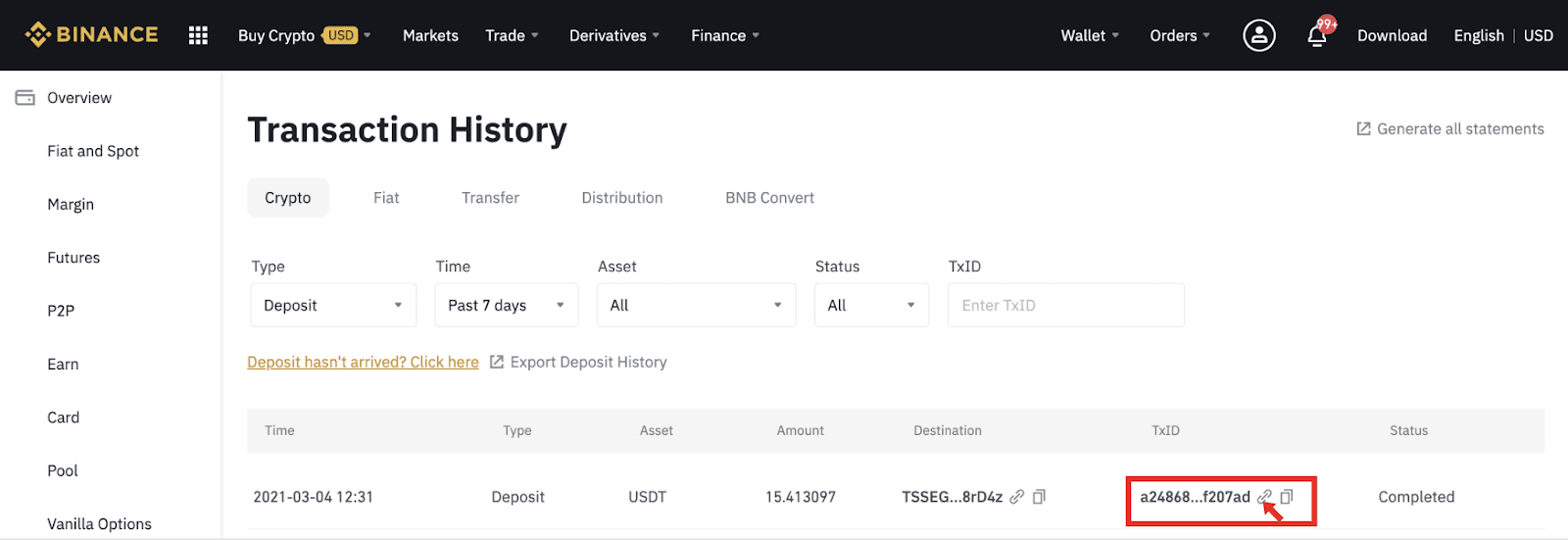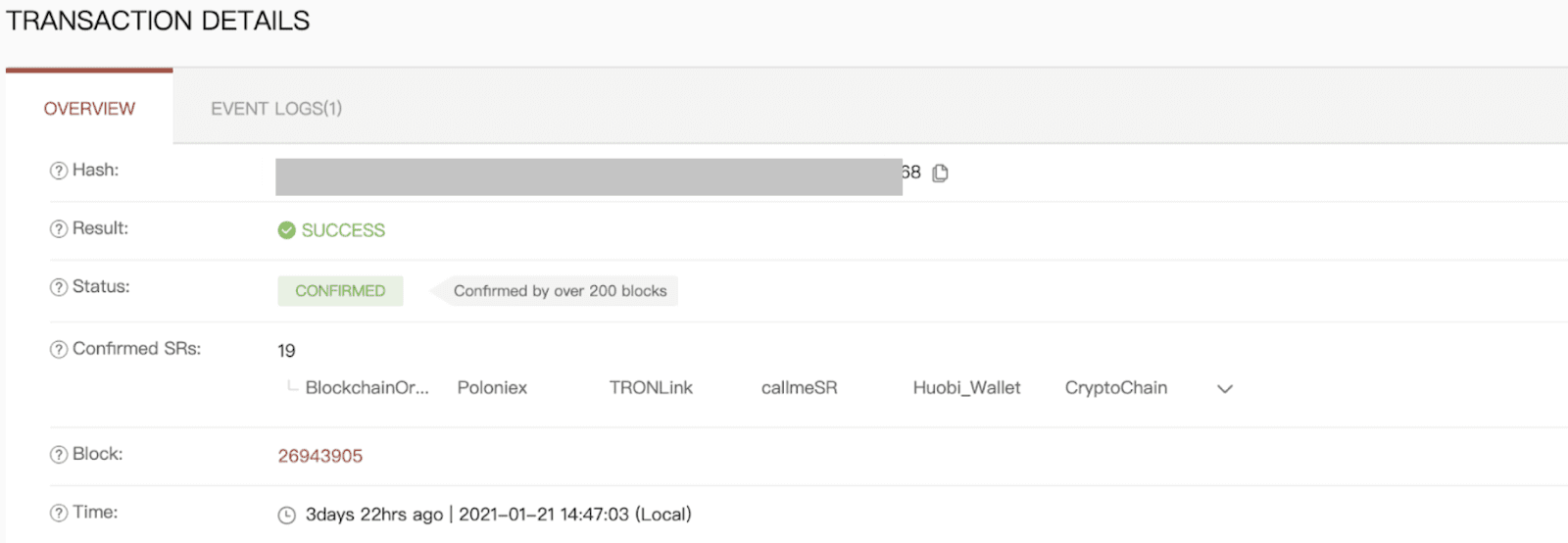Как да теглите и да правите депозит в Binance
Можете също така да изтеглите своята криптовалута или да продадете своята криптовалута, за да получите пари.

Как да теглите от Binance
Как да изтеглите крипто от Binance
Тегленията на крипто са достъпни 24/7 в Binance. В тази статия ще ви покажем как можете да изтеглите BNB (BEP2) от Binance към външна платформа или портфейл.
Теглене на крипто на Binance (уеб)
1. Влезте в акаунта си в Binance и щракнете върху [Портфейл] - [Общ преглед].
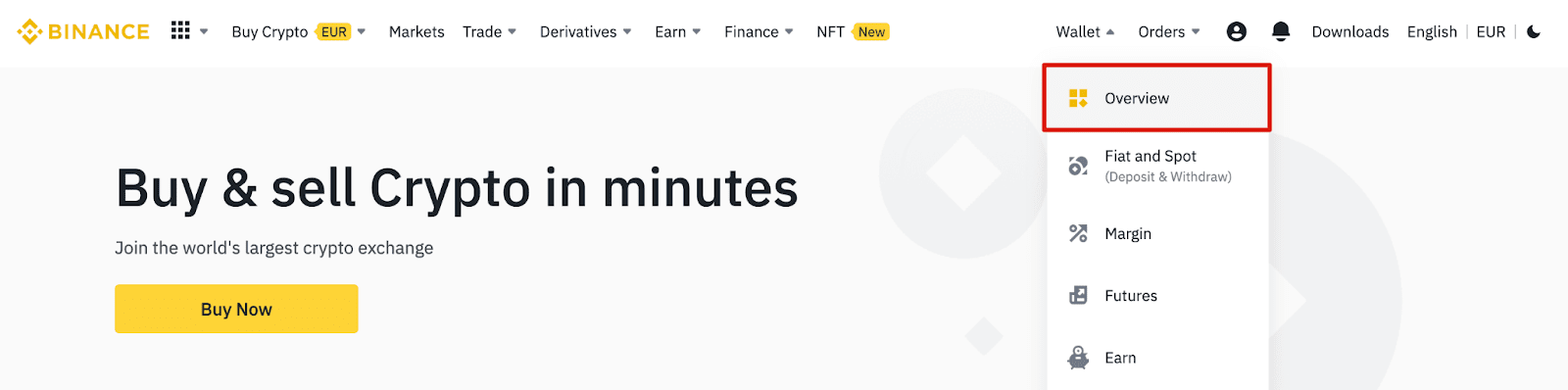
2. Щракнете върху [Изтегляне].

3. Щракнете върху [Изтегляне на крипто].
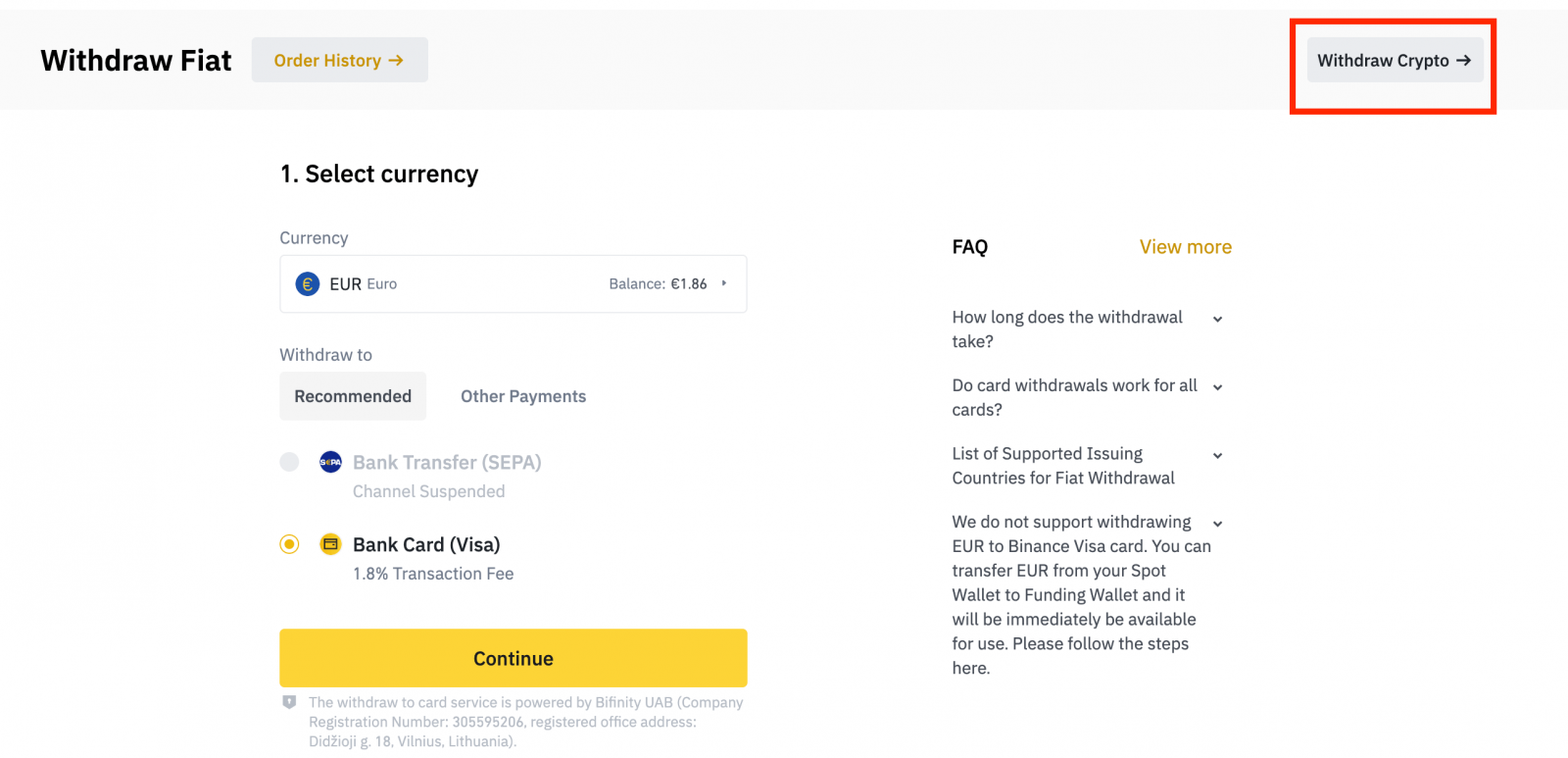
4. Изберете криптовалутата, която искате да изтеглите. В този пример ще изтеглим BNB .
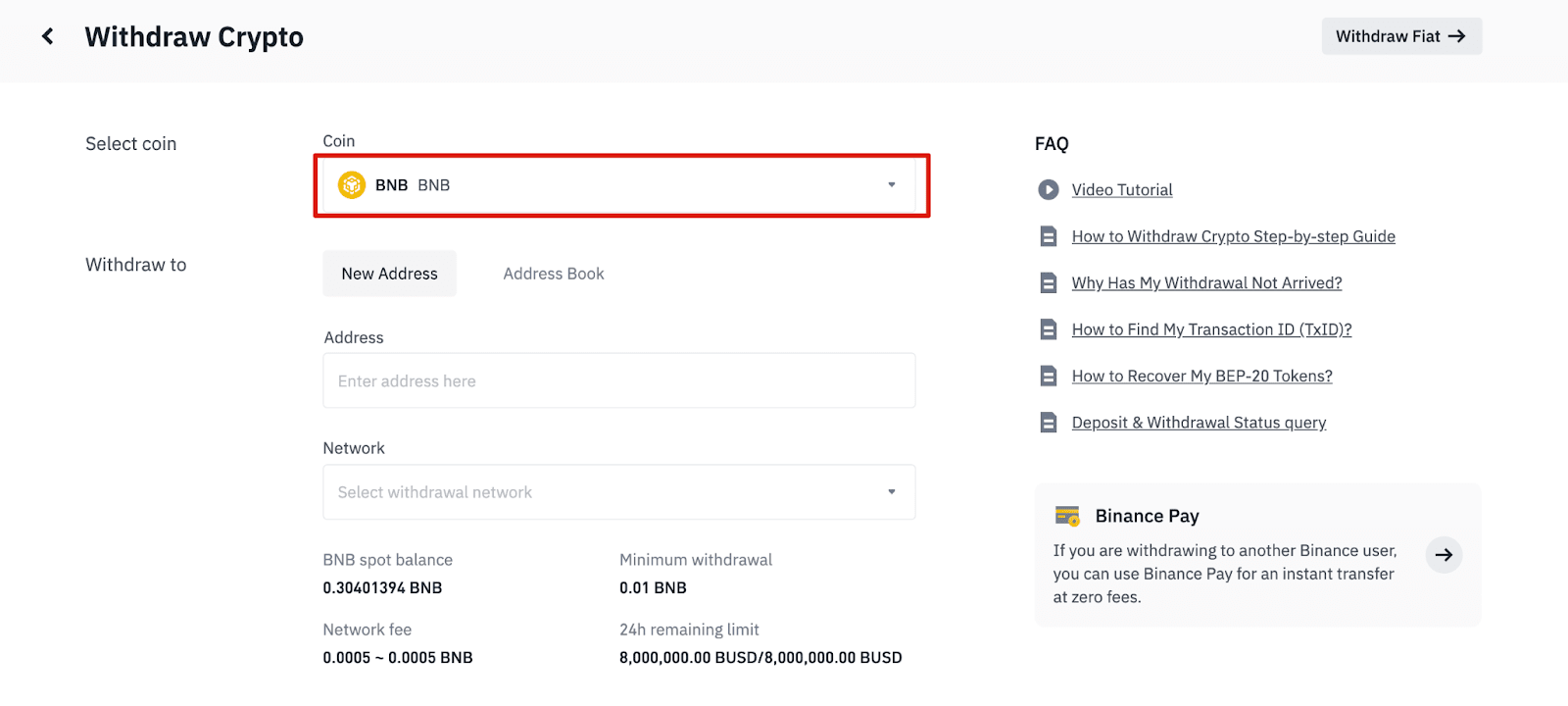
5. Изберете мрежата. Тъй като теглим BNB, можем да изберем BEP2 (BNB Beacon Chain) или BEP20 (BNB Smart Chain (BSC)). Ще видите и мрежовите такси за тази транзакция. Моля, уверете се, че мрежата съответства на въведената мрежа от адреси, за да избегнете загуби при теглене.
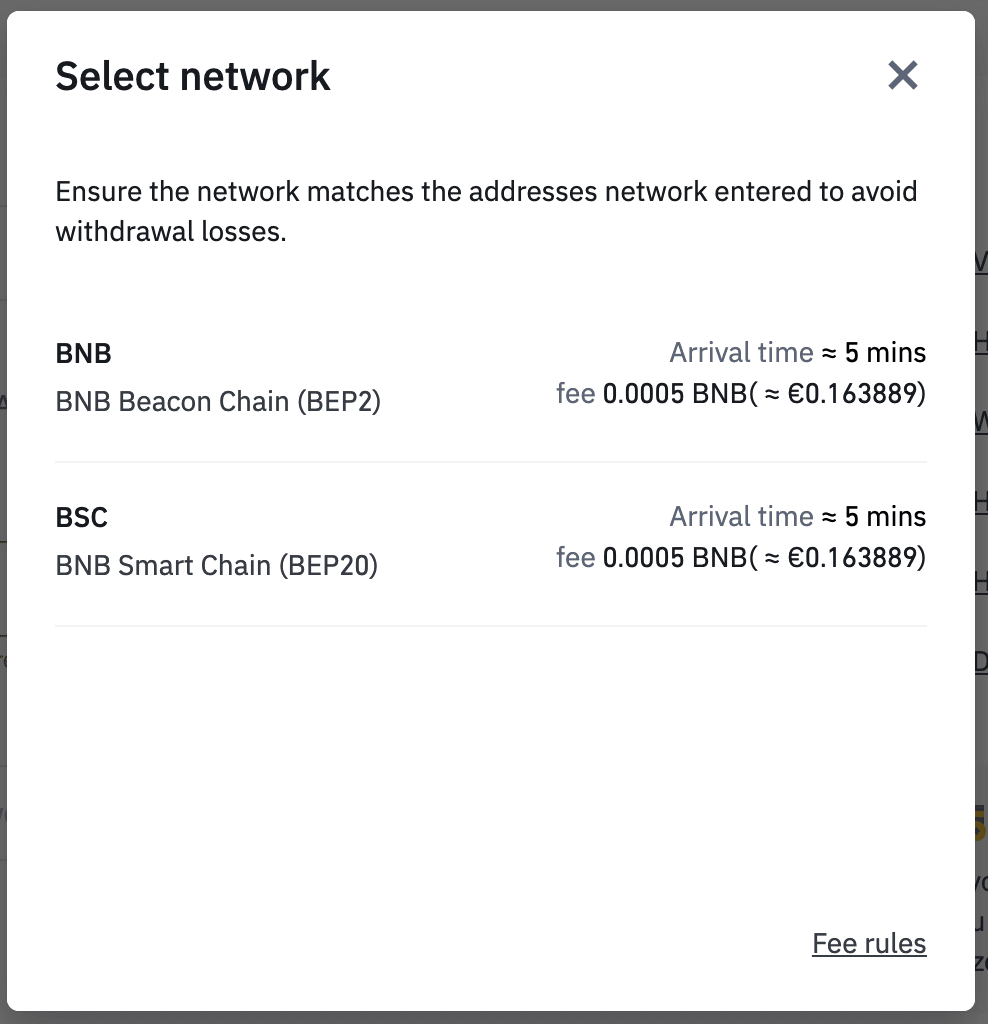
6. След това въведете адреса на получателя или изберете от списъка с адресната книга.
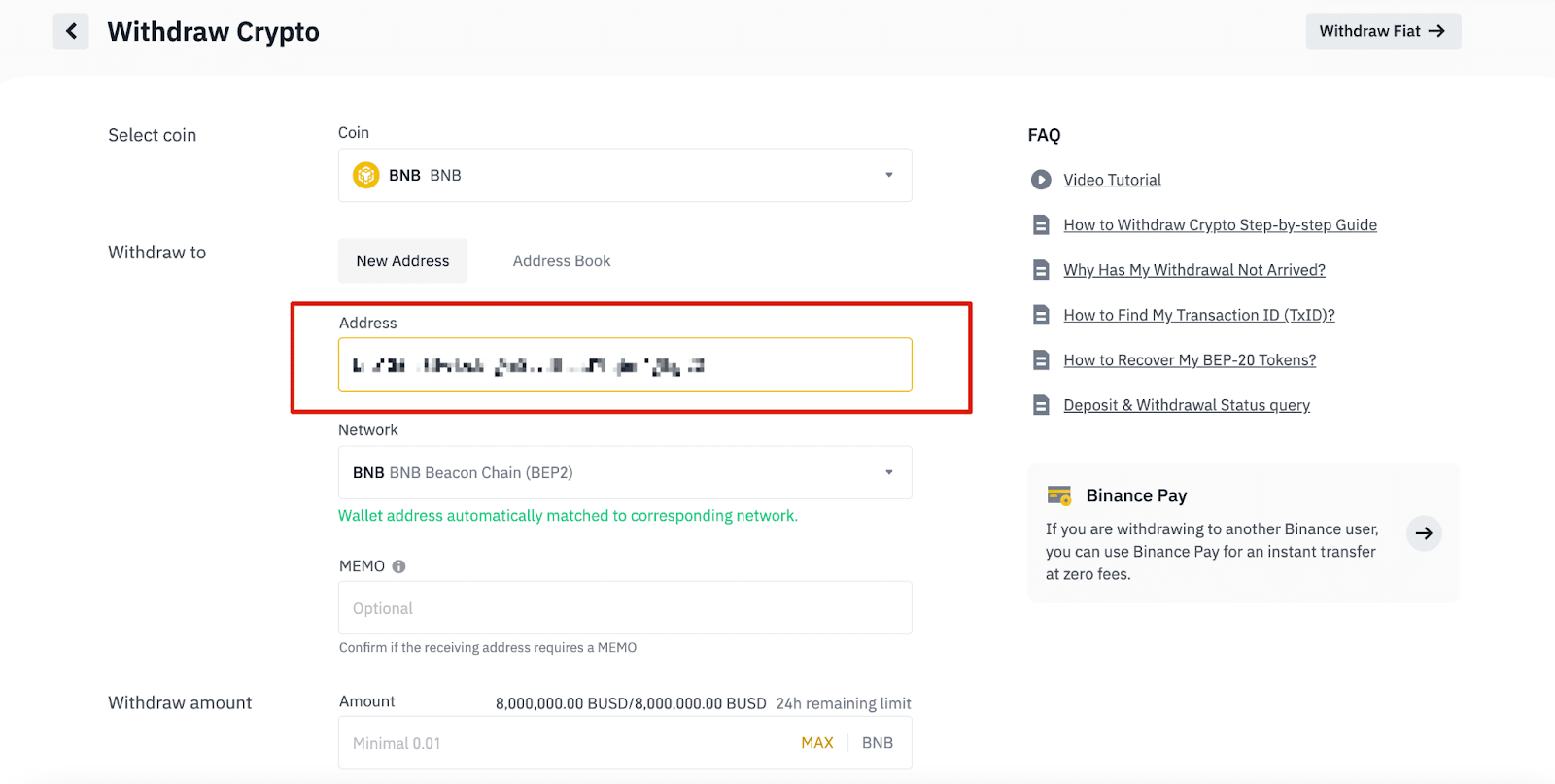
6.1 Как да добавите нов адрес на получател.
За да добавите нов получател, щракнете[Адресна книга] - [Управление на адреси].
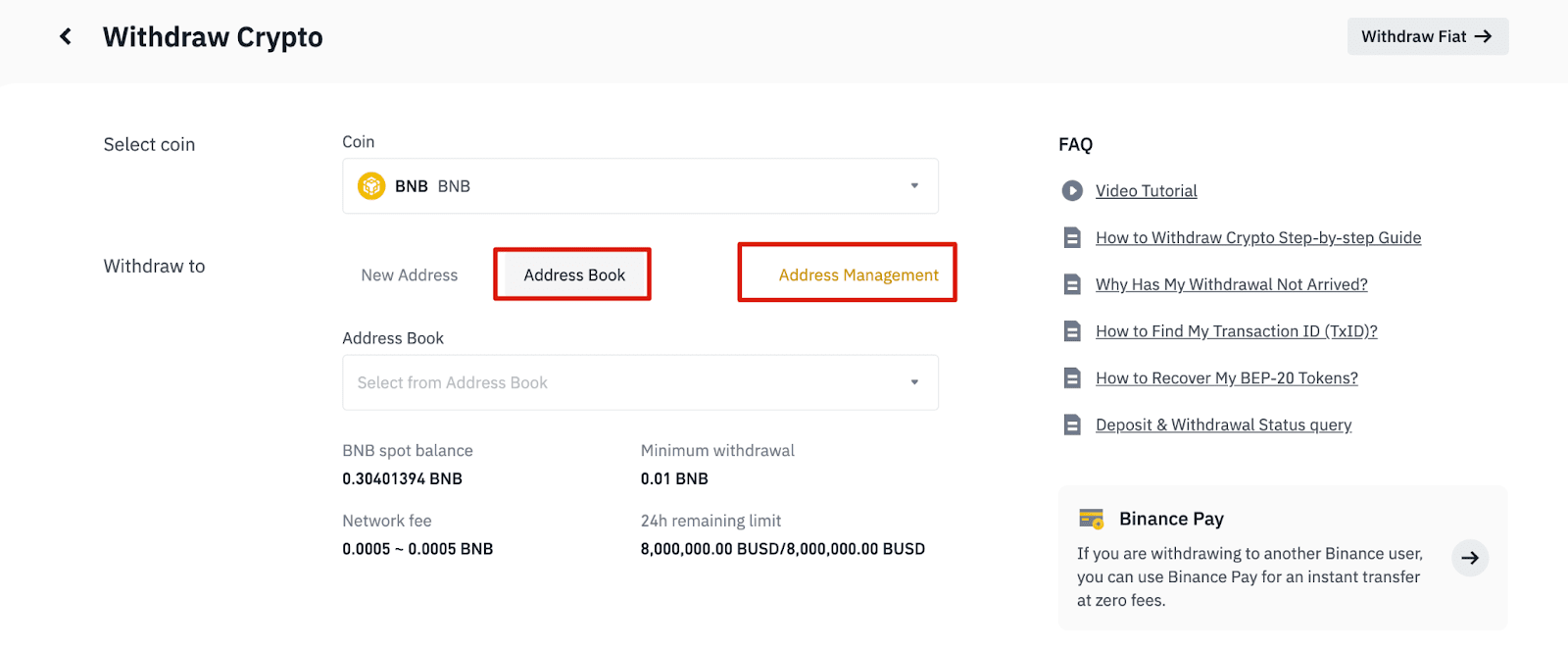
6.2. Щракнете върху [Добавяне на адрес].
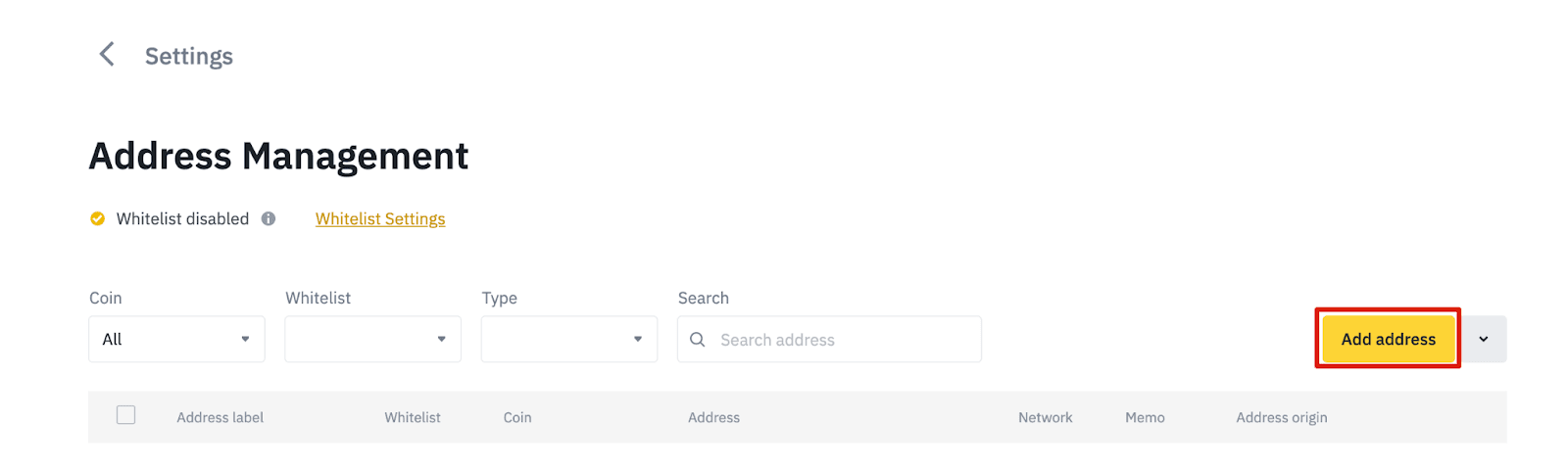
6.3. Изберете монетата и мрежата. След това въведете адресен етикет, адреса и бележка.
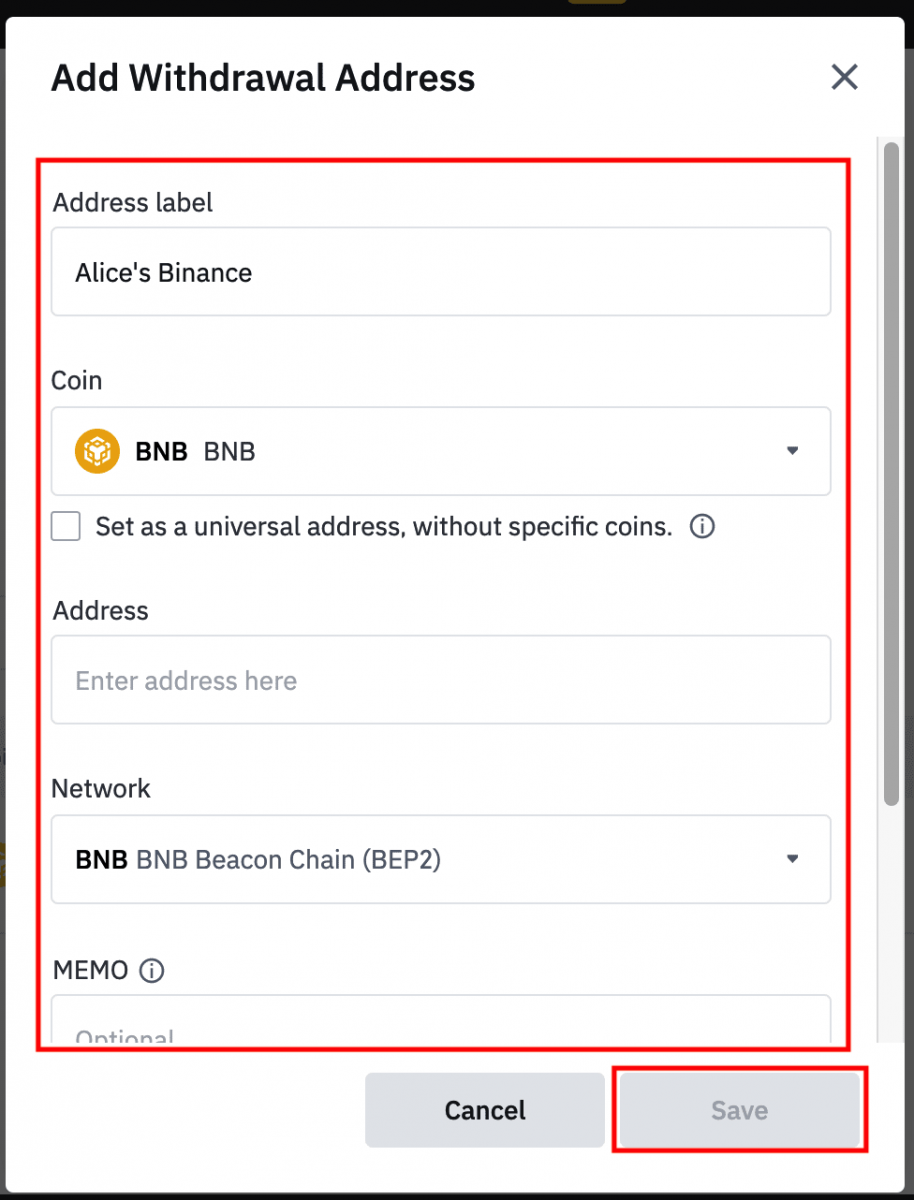
- Address Label е персонализирано име, което можете да дадете на всеки адрес за теглене за собствена справка.
- MEMO не е задължително. Например, трябва да предоставите MEMO, когато изпращате средства към друга сметка в Binance или към друга борса. Не се нуждаете от MEMO, когато изпращате средства до адрес на Trust Wallet.
- Уверете се, че сте проверили отново дали е необходим MEMO или не. Ако се изисква MEMO и не успеете да го предоставите, може да загубите средствата си.
- Обърнете внимание, че някои платформи и портфейли наричат MEMO като етикет или идентификатор на плащане.
6.4. Можете да добавите новодобавения адрес към вашия бял списък, като щракнете върху [Добавяне към белия списък] и завършите 2FA проверка. Когато тази функция е включена, вашият акаунт ще може да тегли само към адреси за теглене в белия списък.
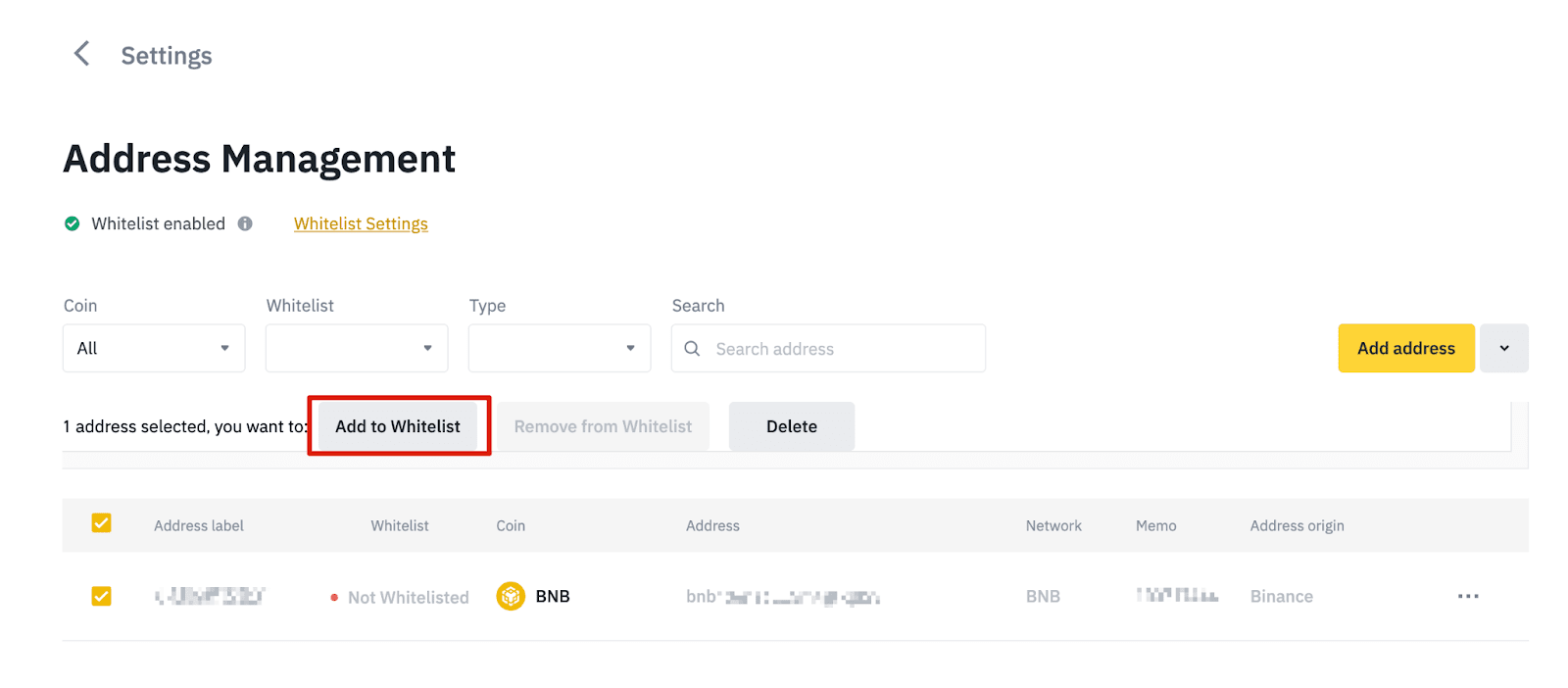
7. Въведете сумата за теглене и ще можете да видите съответната такса за транзакция и крайната сума, която получавате. Щракнете върху [Изтегляне] , за да продължите.
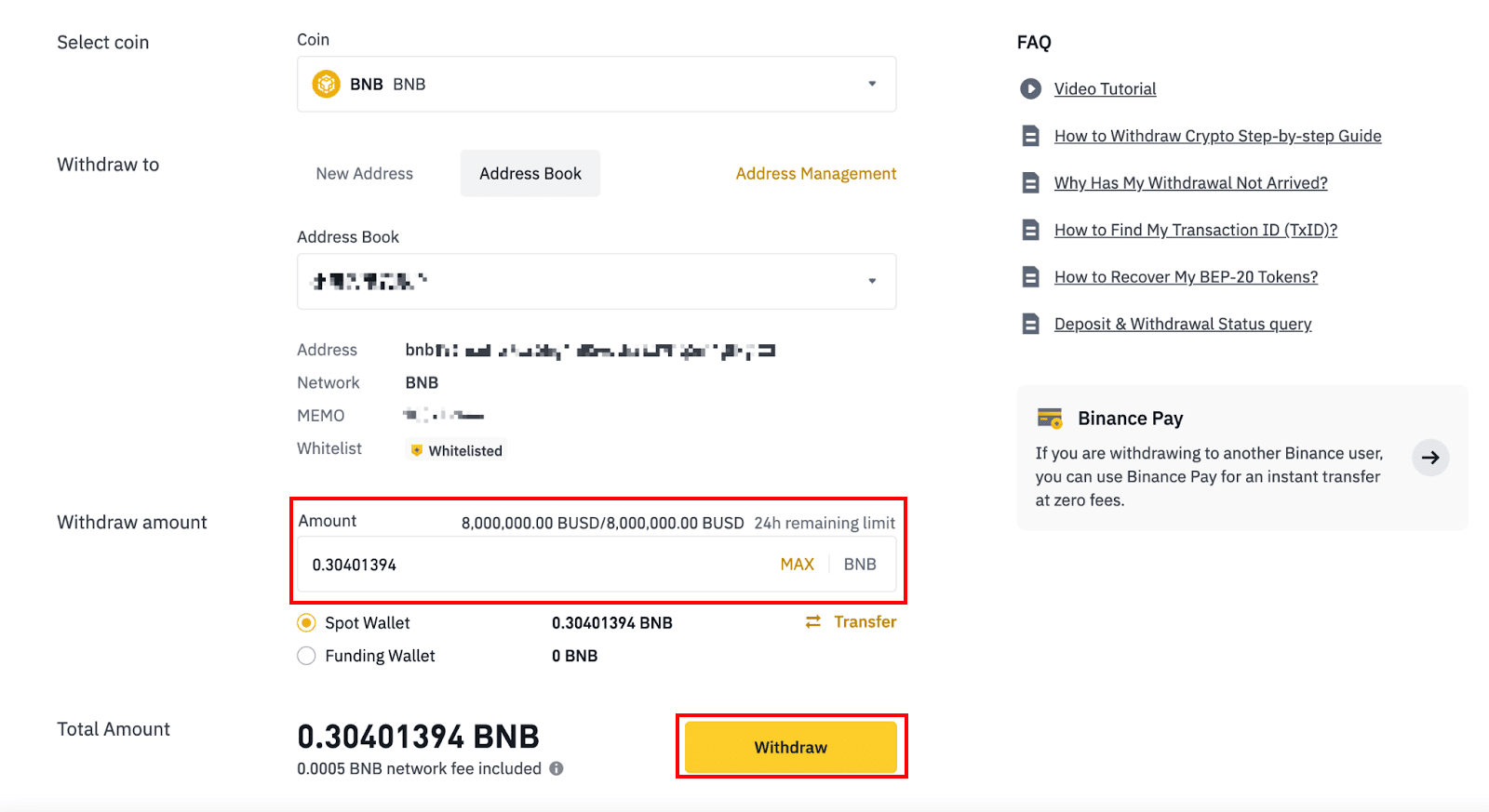
8. Трябва да потвърдите транзакцията. Моля, следвайте инструкциите на екрана.
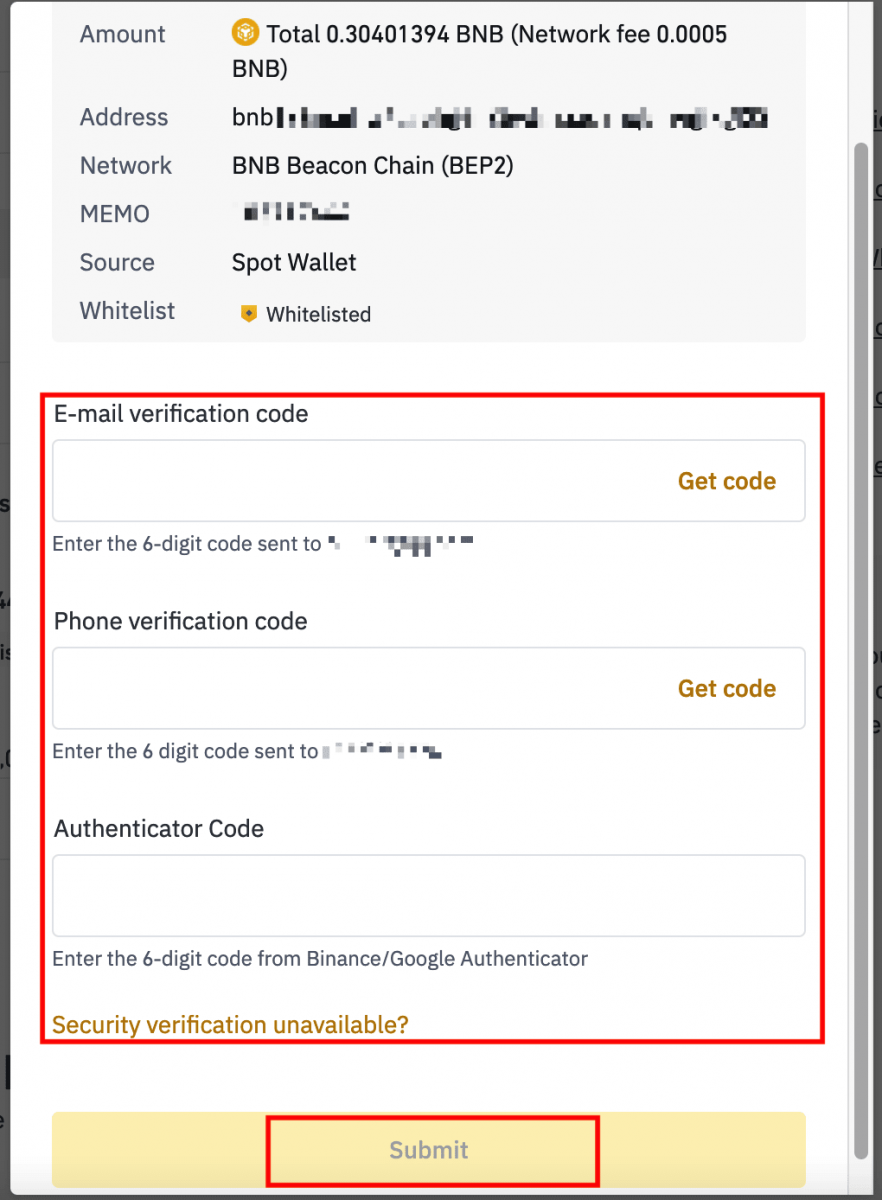
Предупреждение: Ако въведете грешна информация или изберете грешна мрежа, когато правите превод, вашите активи ще бъдат загубени завинаги. Моля, уверете се, че информацията е вярна, преди да направите превод.
Теглене на крипто на Binance (приложение)
1. Отворете приложението Binance и докоснете [Wallets] - [Withdraw].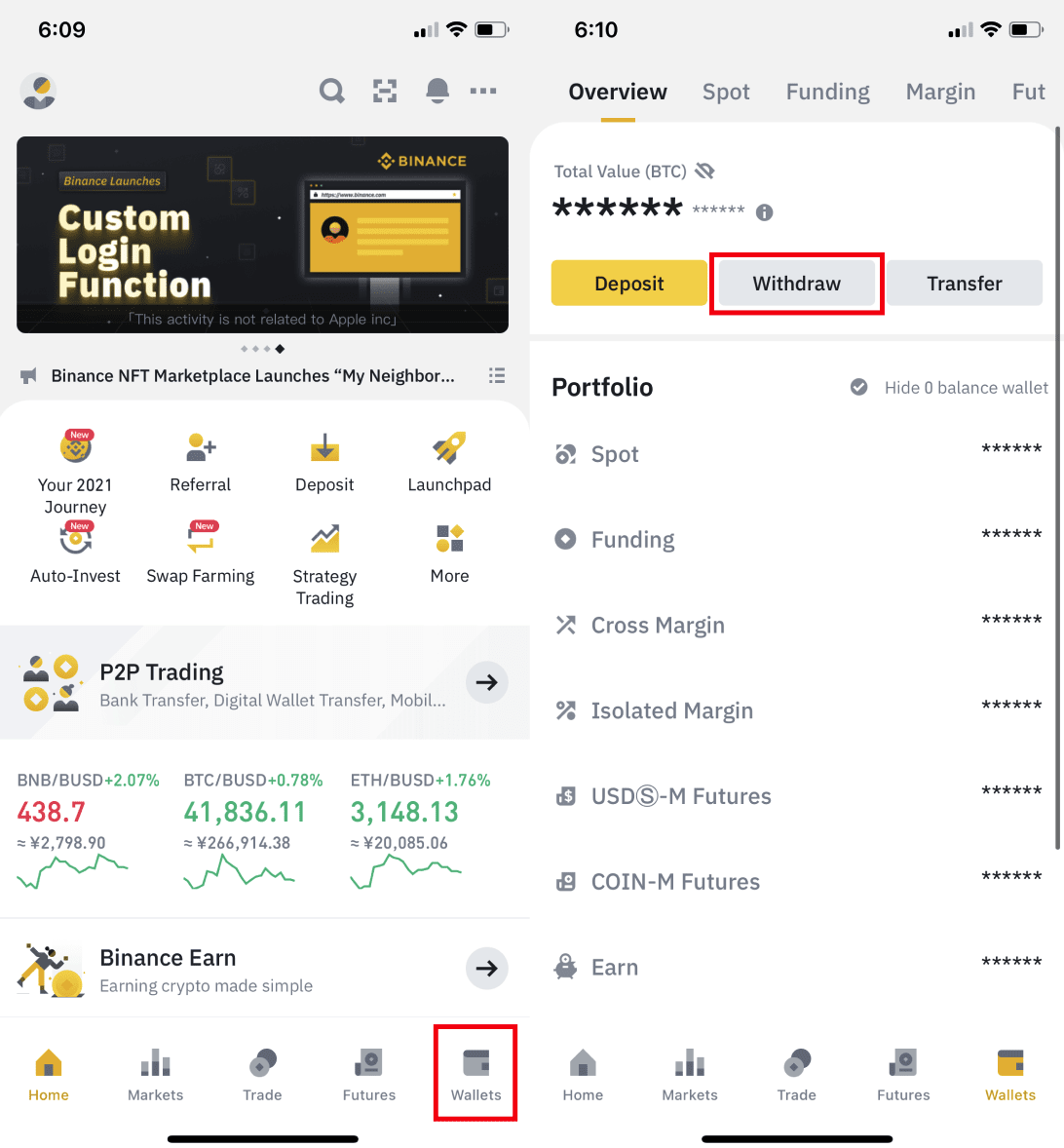
2. Изберете криптовалутата, която искате да изтеглите, например BNB. След това докоснете [Изпращане чрез крипто мрежа].
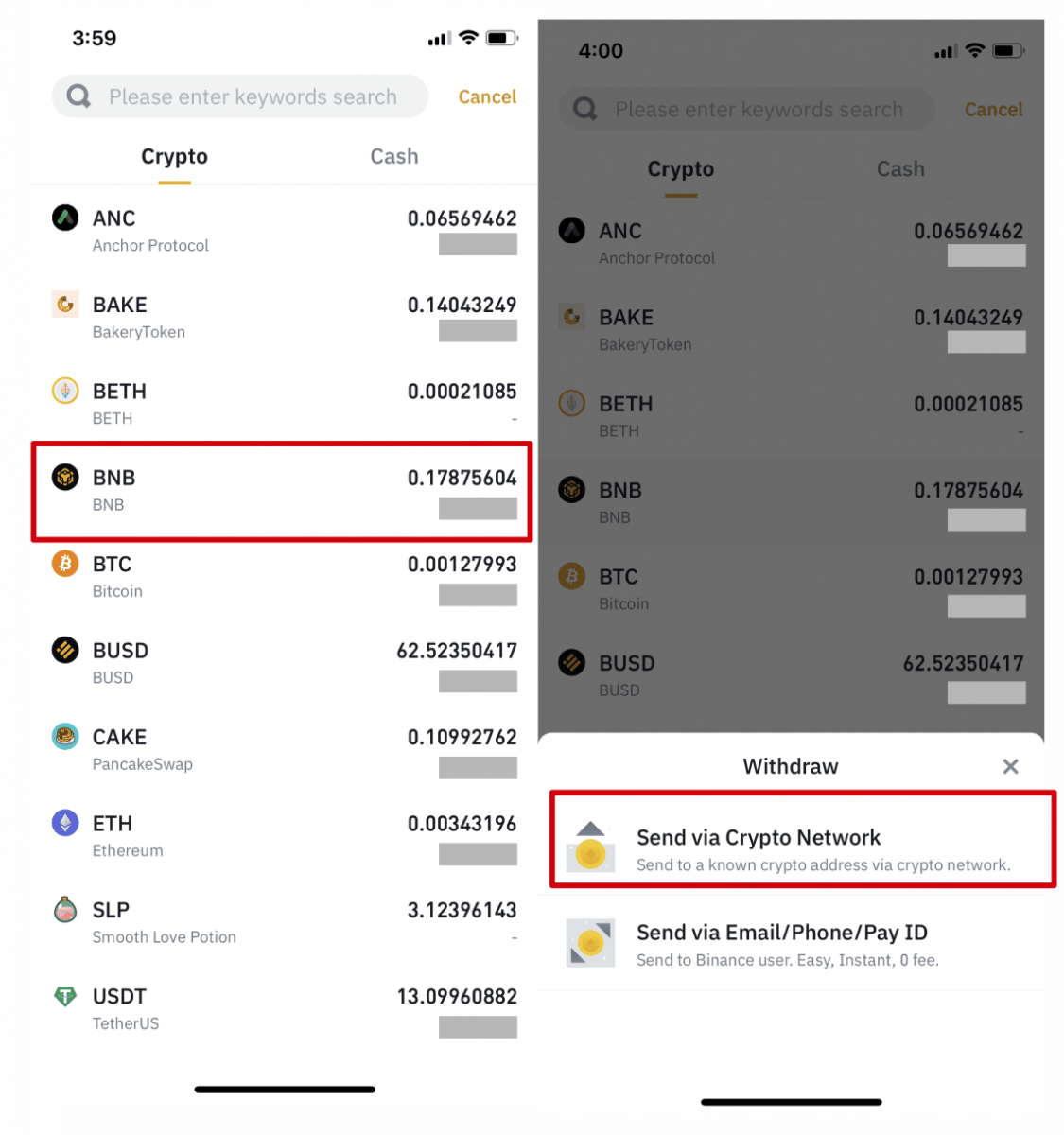
3. Поставете адреса, на който искате да теглите, и изберете мрежата.
Моля, изберете мрежата внимателно и се уверете, че избраната мрежа е същата като мрежата на платформата, към която теглите средства. Ако изберете грешна мрежа, ще загубите средствата си.
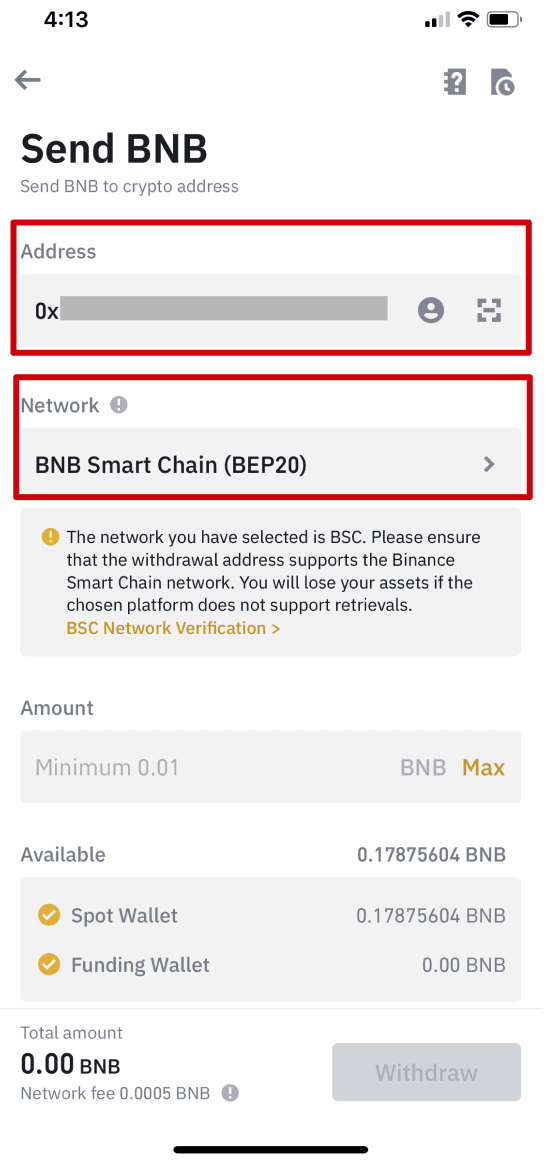
4. Въведете сумата за теглене и ще можете да видите съответната такса за транзакция и крайната сума, която ще получите. Докоснете [Изтегляне], за да продължите.
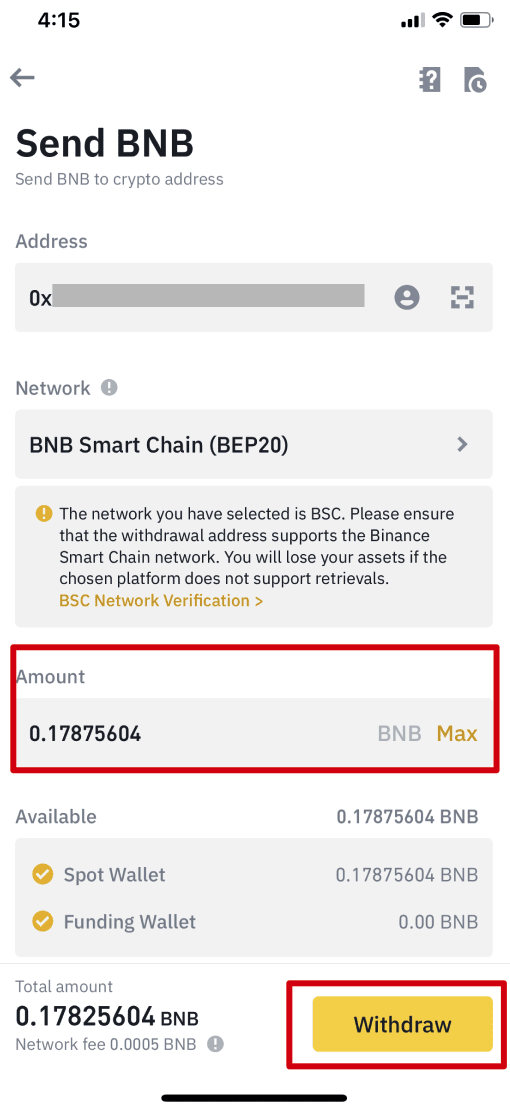
5. Ще бъдете подканени да потвърдите транзакцията отново. Моля, проверете внимателно и докоснете [Потвърди].
Предупреждение : Ако въведете грешна информация или изберете грешна мрежа, когато правите превод, вашите активи ще бъдат загубени завинаги. Моля, уверете се, че информацията е правилна, преди да потвърдите транзакцията.
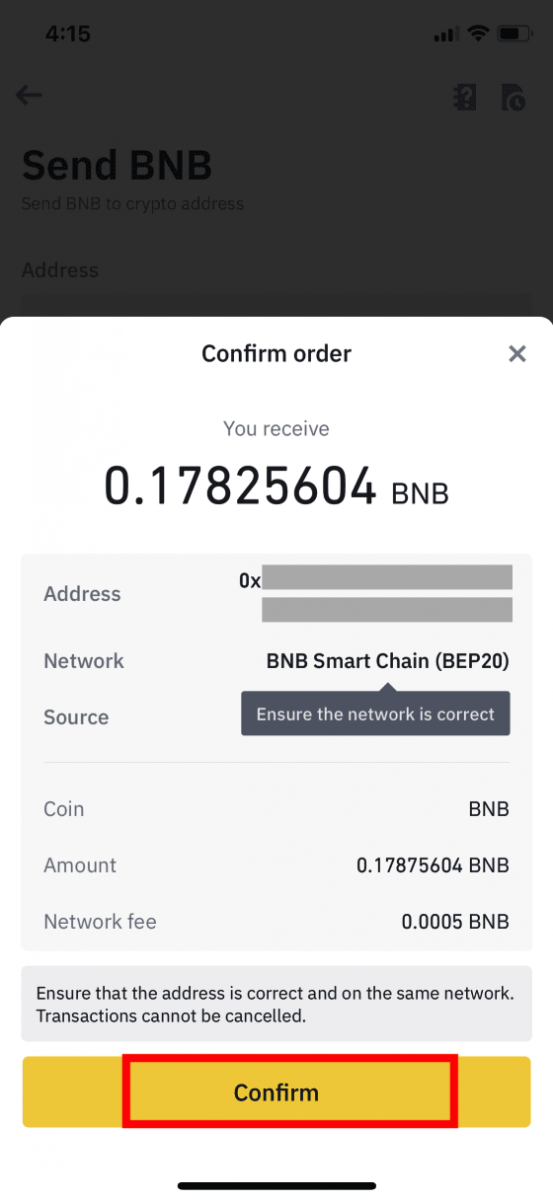
6. След това ще трябва да потвърдите транзакцията с 2FA устройства. Моля, следвайте инструкциите на екрана, за да завършите процеса.
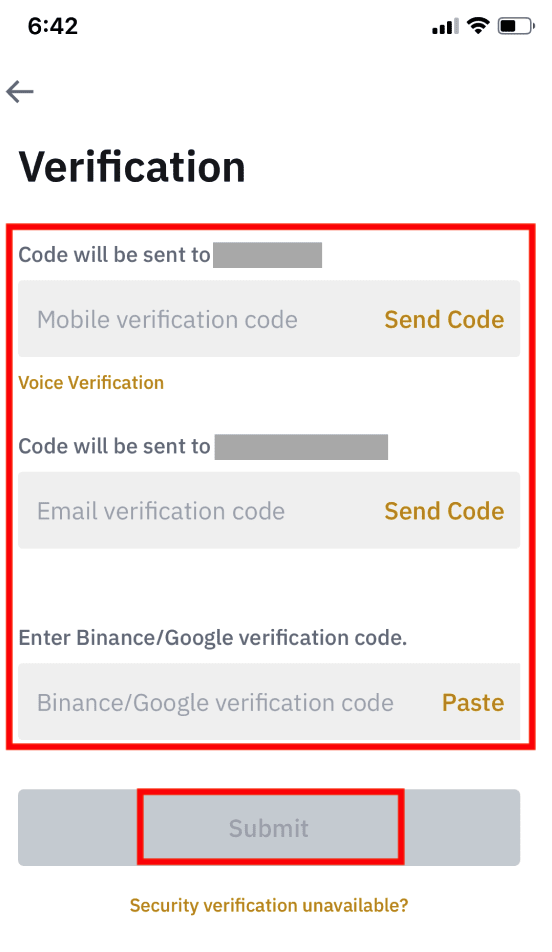
7. След като потвърдите заявката за теглене, моля, изчакайте търпеливо преводът да бъде обработен.
Как да продавате крипто на Binance P2P
Традиционните крипто борси служат като посредници и ще събират малка такса от всички крипто транзакции. На P2P пазар като Binance P2P можете да купувате или продавате биткойни и други популярни криптовалути от други потребители с нулеви такси.
Продайте крипто на Binance P2P (уеб)
Стъпка 1: Изберете (1) „ Купете крипто “ и след това щракнете върху (2) „ P2P търговия “ в горната навигация.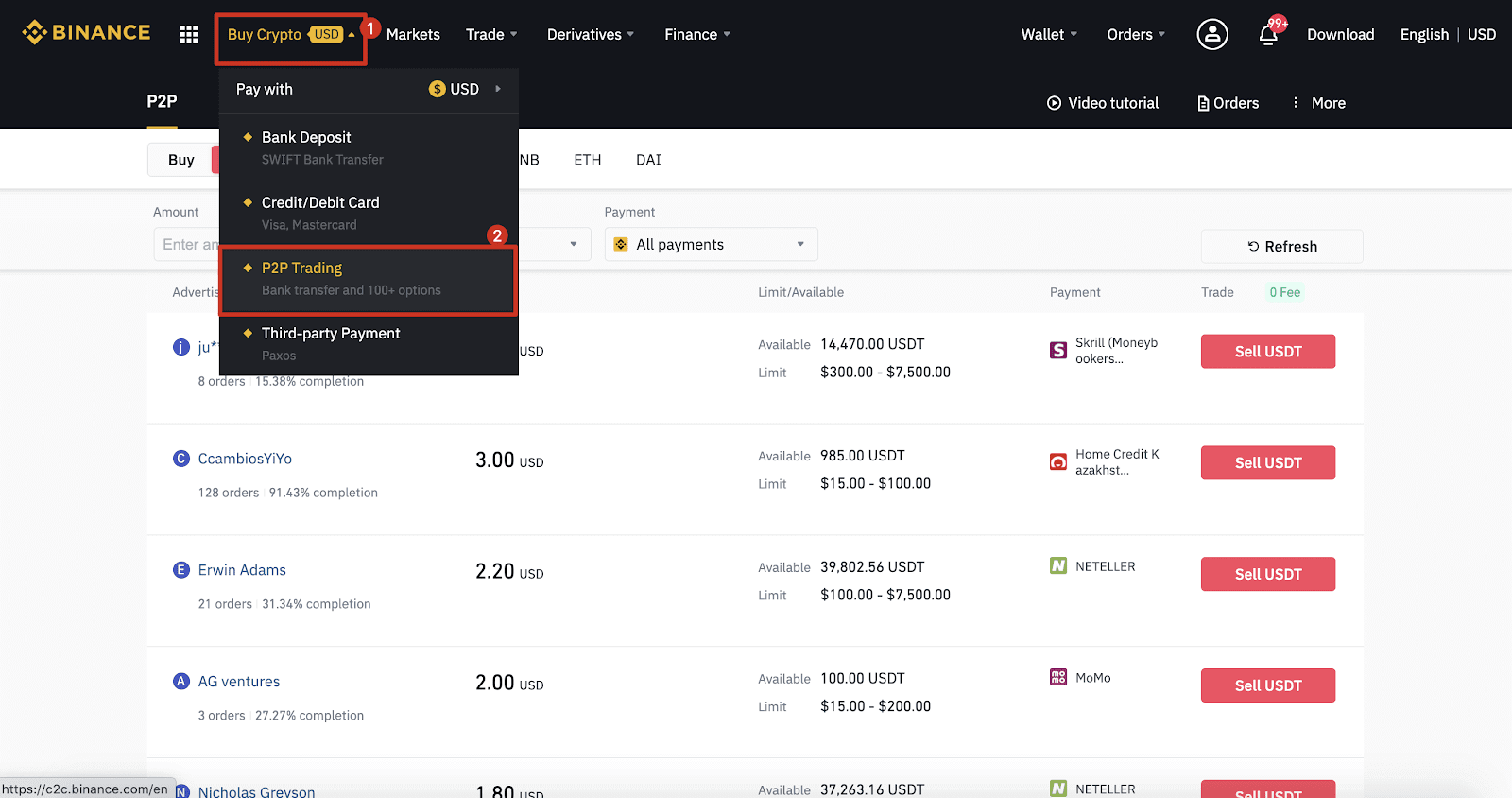
Стъпка 2: Щракнете върху (1) „ Продай “ и изберете валутата, която искате да продадете (USDT е показан като пример). Филтрирайте цената и (2) „ Плащане “ в падащото меню, изберете реклама, след което щракнете върху (3) „ Продай “.
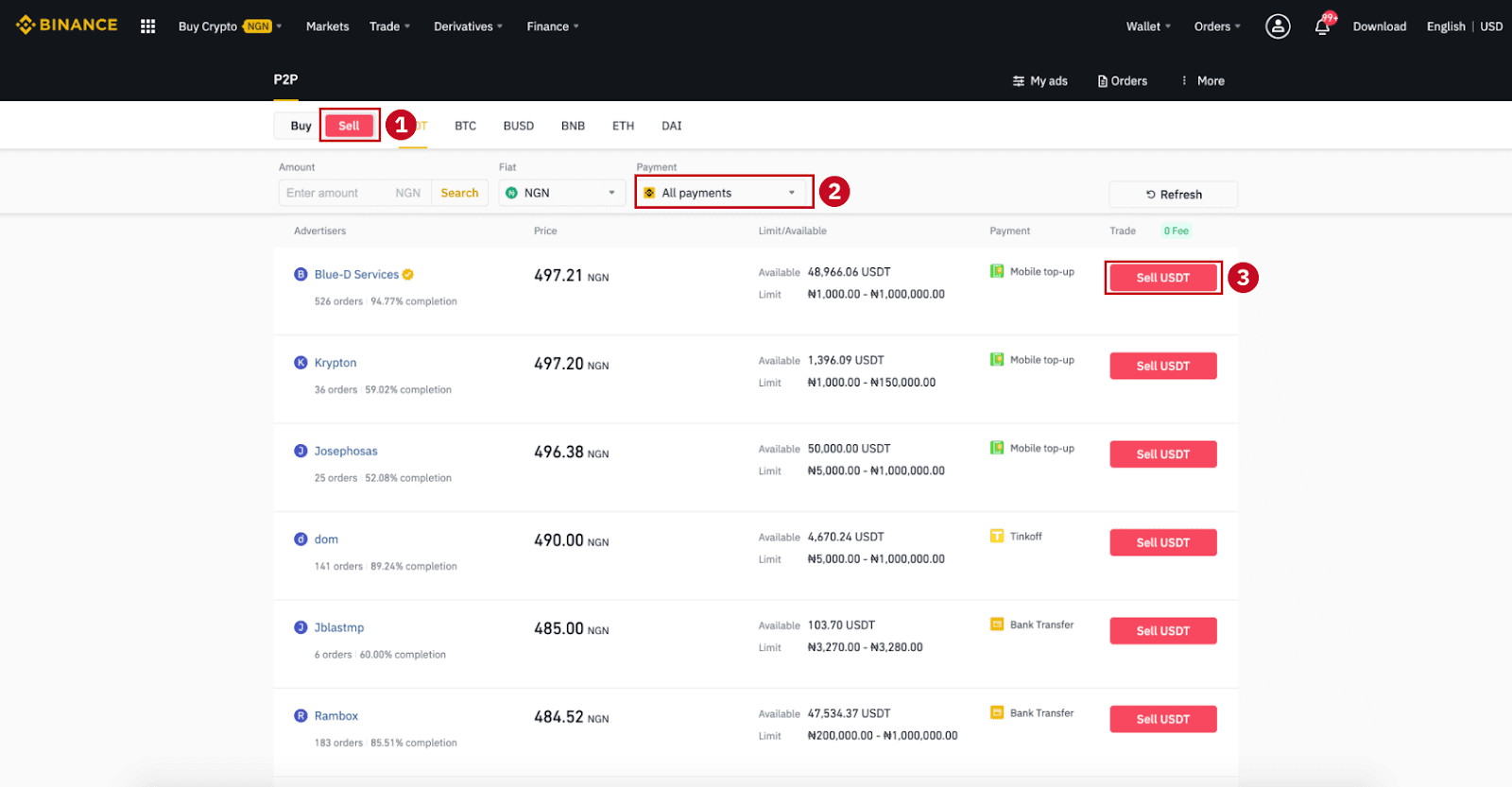
Стъпка 3:
Въведете сумата (във вашата фиатна валута) или количеството (в крипто), което искате да продадете, и щракнете върху (2) „ Продай “.
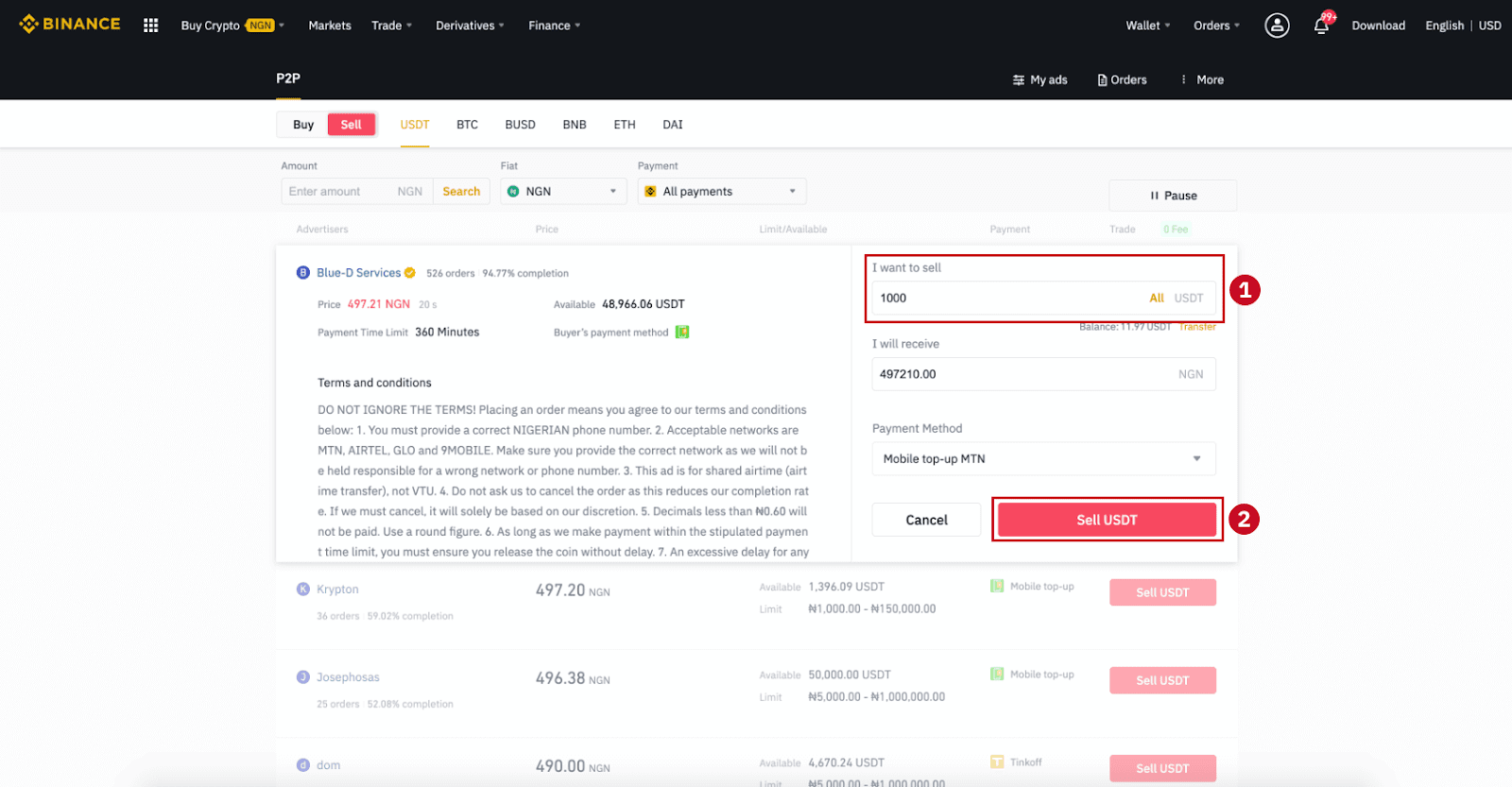
Стъпка 4: Транзакцията вече ще показва „Плащането да се извърши от купувача“ .
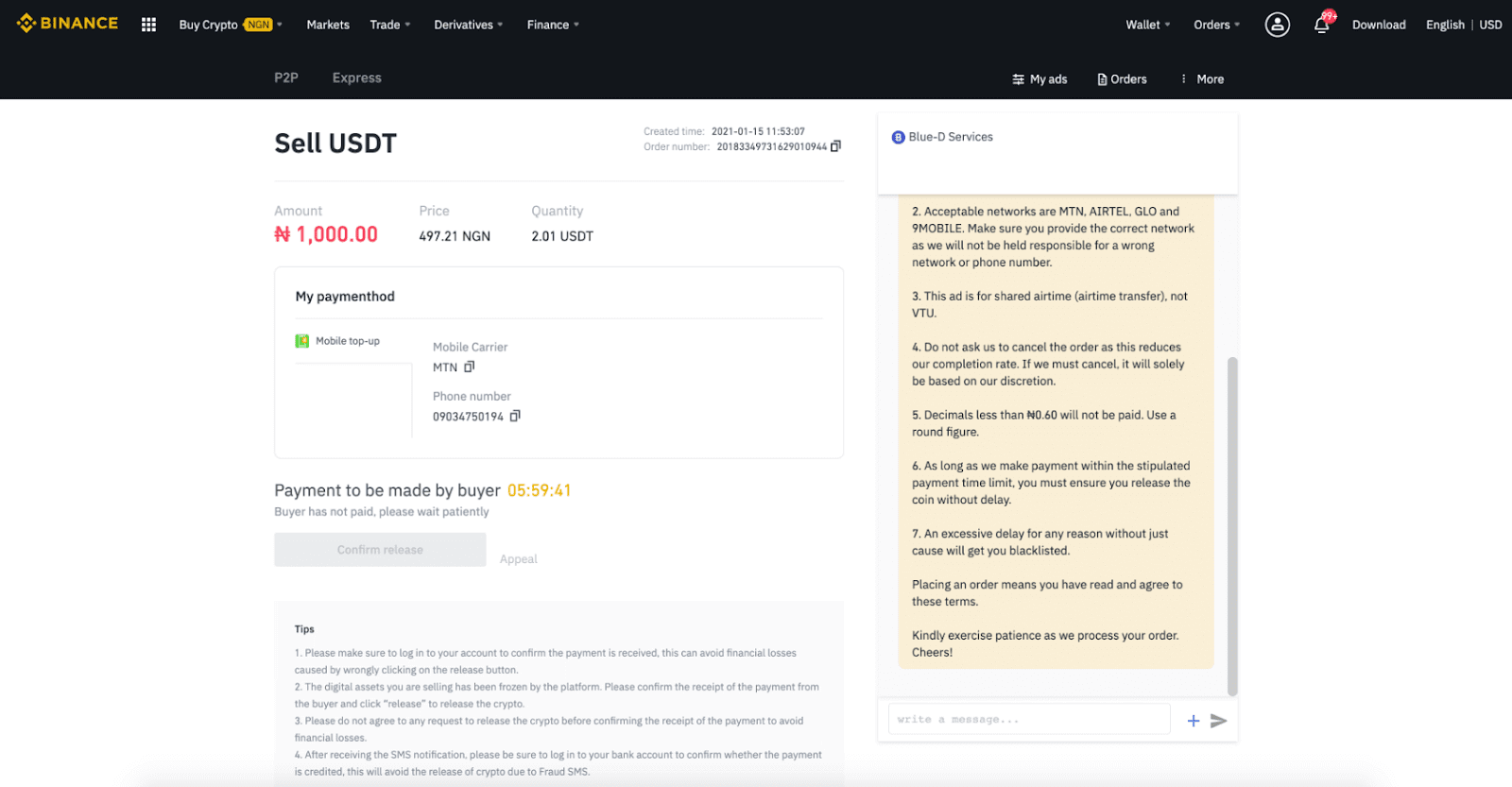
Стъпка 5: След като купувачът извърши плащане, транзакцията ще покаже „ Предстои освобождаване “. Моля, уверете се, че действително сте получили плащане от купувача към приложението/метода на плащане, които сте използвали. След като потвърдите получаването на пари от купувача, докоснете „ Потвърдете освобождаването ” и „ Потвърдете ”, за да освободите крипто в сметката на купувача. Отново, ако не сте получили пари, моля, НЕ пускайте крипто, за да избегнете финансови загуби.
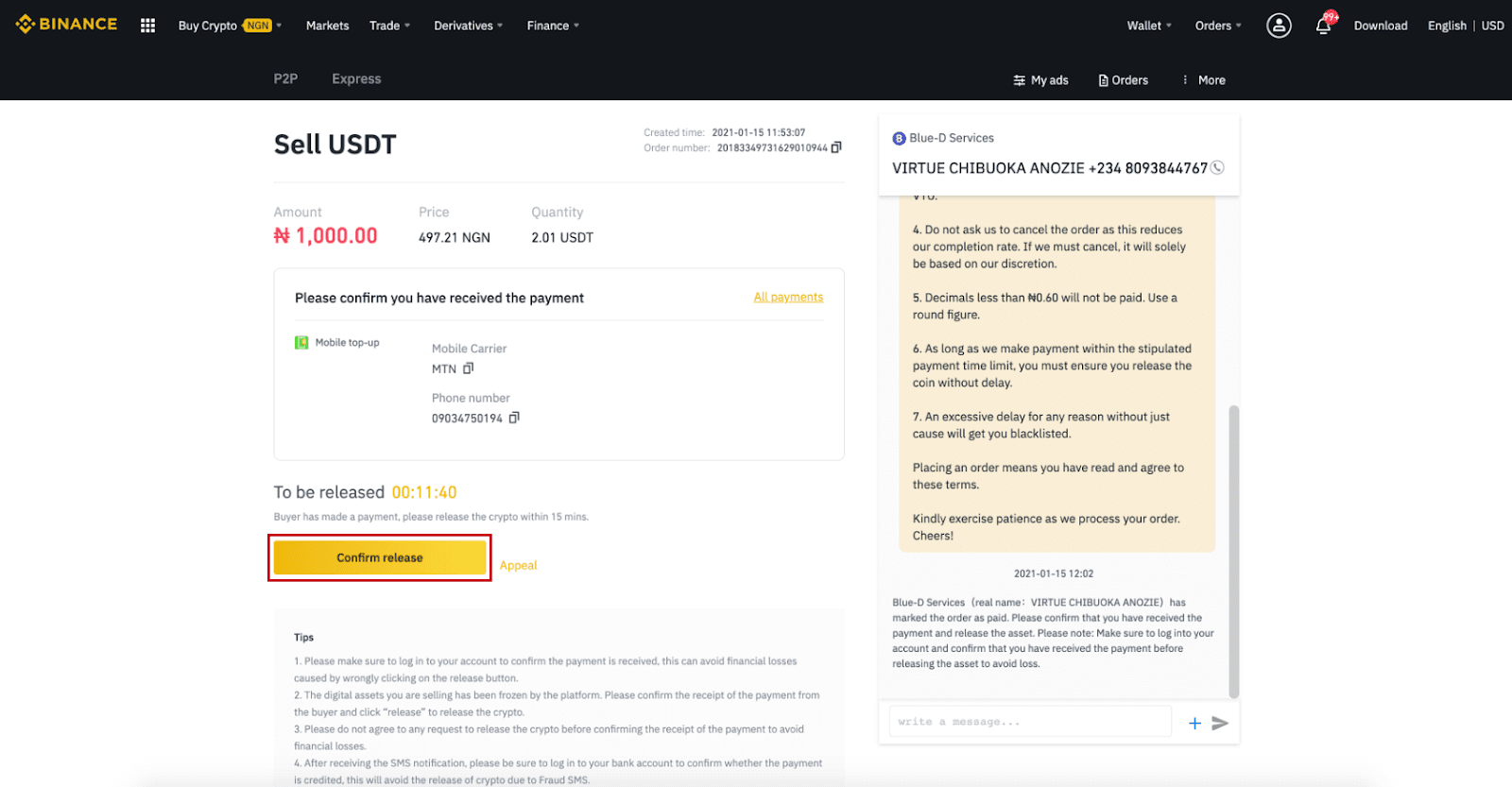
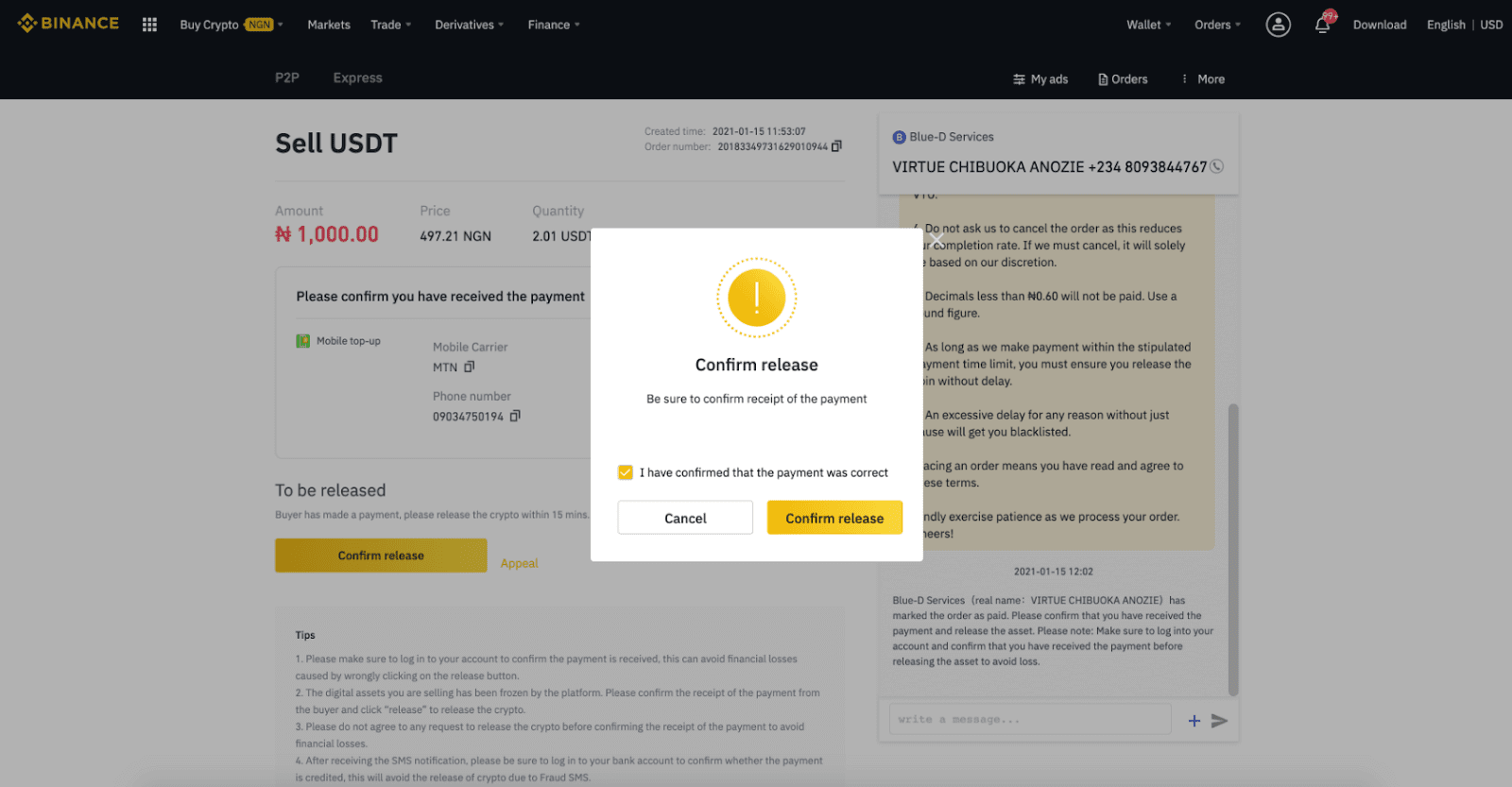
Стъпка 6: Сега поръчката е завършена, купувачът ще получи крипто. Можете да щракнете върху [Провери моя акаунт] , за да проверите баланса си във Fiat.
Забележка : Можете да използвате чат от дясната страна, за да комуникирате с купувача по време на целия процес.
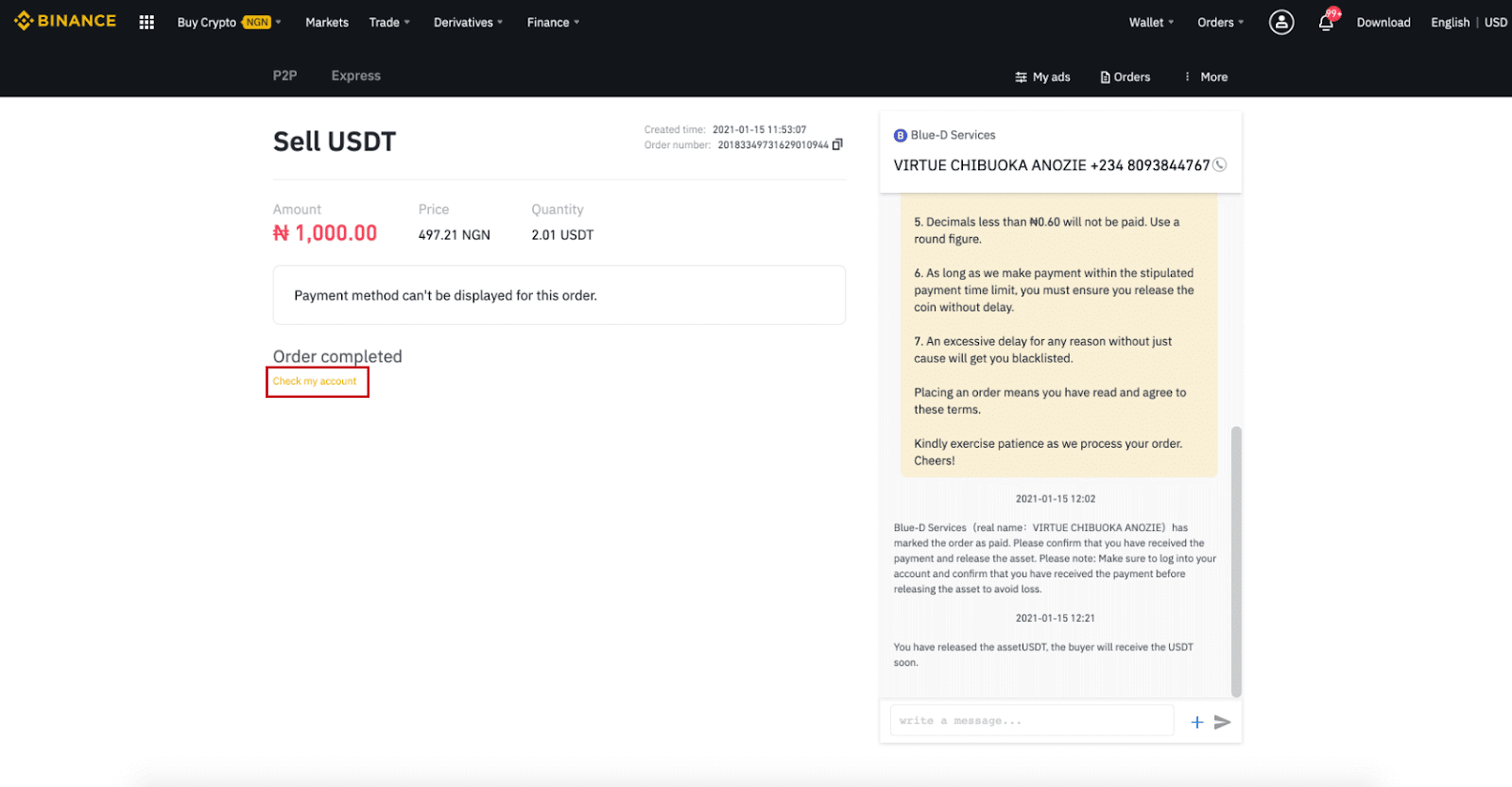
Забележка:
Ако имате някакви проблеми в процеса на транзакция, можете да се свържете с купувача, като използвате прозореца за чат в горния десен ъгъл на страницата или можете да щракнете върху „ Обжалване “ и нашият екип за обслужване на клиенти ще ви помогне при обработката на поръчката.
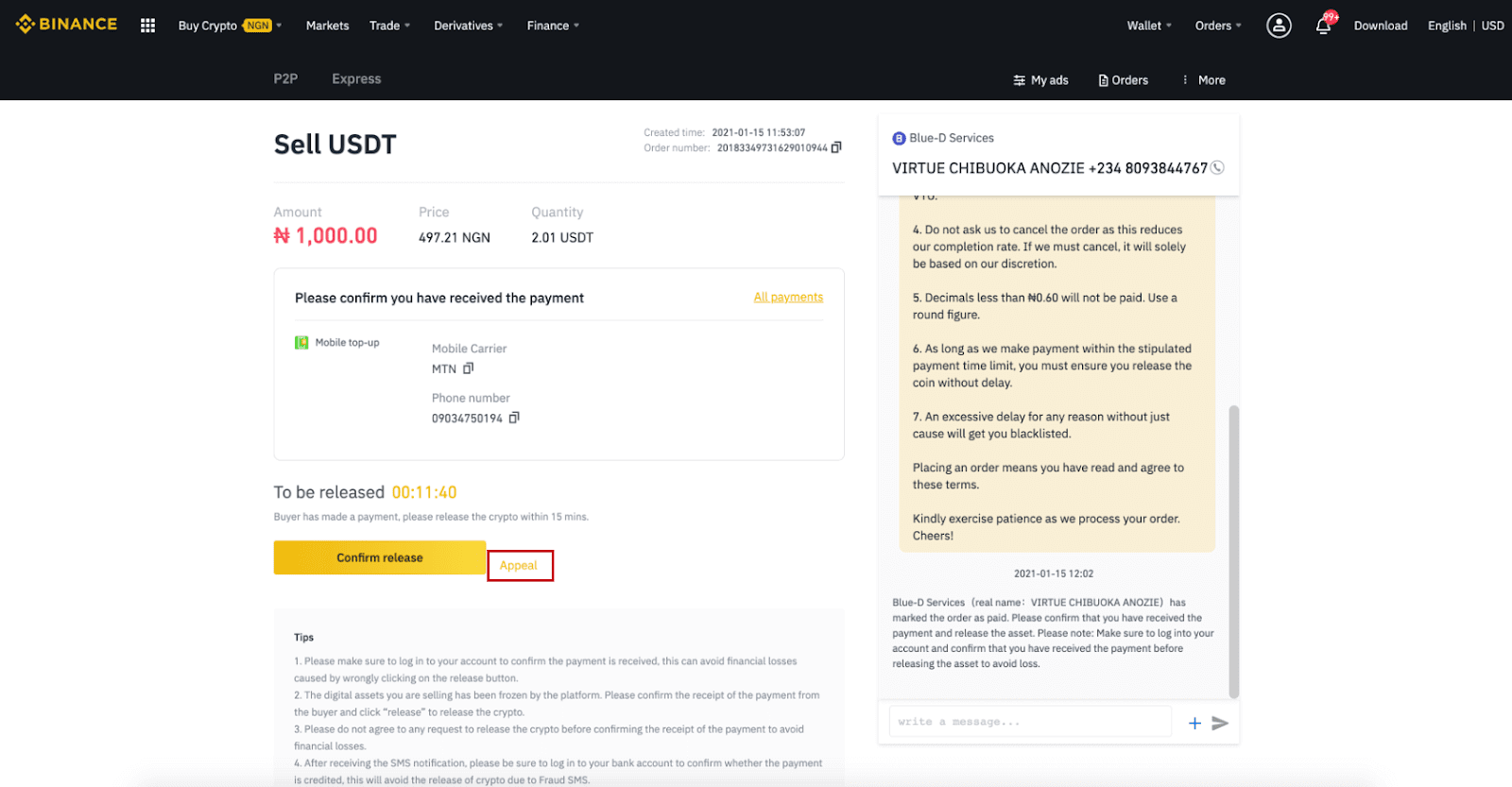
Съвети:
1. Моля, не забравяйте да влезете в акаунта си, за да потвърдите, че плащането е получено, това може да избегне финансови загуби, причинени от неправилно щракване върху бутона за освобождаване.
2. Дигиталните активи, които продавате, са замразени от платформата. Моля, потвърдете получаването на плащането от купувача и щракнете върху „Освобождаване“, за да освободите крипто.
3. Моля, не се съгласявайте с никакви искания за освобождаване на крипто, преди да потвърдите получаването на плащането, за да избегнете финансови загуби.
4. След получаване на SMS известието, моля, не забравяйте да влезете в банковата си сметка, за да потвърдите дали плащането е кредитирано, това ще избегне освобождаването на криптовалута поради измамни SMS.
Продайте крипто на Binance P2P (приложение)
Можете да продавате криптовалути с НУЛА такси за транзакции на платформата Binance P2P, незабавно и сигурно! Вижте ръководството по-долу и започнете своята търговия.
Стъпка 1
Първо отидете на (1) раздела „ Портфейли “, щракнете върху (2) „ P2P ” и (3) „ Прехвърляне ” на криптовалутите, които искате да продадете на вашия P2P портфейл. Ако вече имате крипто в P2P портфейла, моля, отидете на началната страница и докоснете „P2P търговия “, за да влезете в P2P търговия.

Стъпка 2
Кликнете върху „ P2P търговия “ на началната страница на приложението, за да отворите P2P страницата на вашето приложение. Щракнете върху [ Продай ] в горната част на страницата за P2P търговия, изберете монета (вземете USDT като пример тук), след това изберете реклама и щракнете върху „ Продай”.

Стъпка 3
(1) Въведете количеството, което искате да продадете, (2) изберете метод на плащане и щракнете върху „ Продай USDT “, за да направите поръчка.

Стъпка 4
Транзакцията вече ще показва „ Плащане в очакване“ . След като купувачът извърши плащане, транзакцията ще покаже „ Потвърждаване на получаването “. Моля, уверете се, че действително сте получили плащане от купувача към приложението/метода на плащане, които сте използвали. След като потвърдите получаването на пари от купувача, докоснете „ Плащането е получено “ и „ Потвърди “, за да освободите крипто в сметката на купувача. Отново, ако не сте получили пари, моля, НЕ пускайте крипто, за да избегнете финансови загуби.


Забележка :
Ако имате някакви проблеми в процеса на транзакция, можете да се свържете с купувача, като използвате прозореца за чат в горния десен ъгъл на страницата или можете да щракнете върху „ Обжалване “ и нашият екип за обслужване на клиенти ще ви помогне при обработката на поръчката.

Как да продавате крипто на кредитна/дебитна карта от Binance
Обмените на криптовалути начисляват малка такса за транзакции с кредитни или дебитни карти. Това обикновено е по-високо от други популярни методи на плащане, като банкови преводи. В Binance начисляваме едни от най-ниските такси до около 2%. Всички допълнителни такси ще идват от страна на банката и доставчика на кредитната карта.
Продайте криптовалута на кредитна/дебитна карта (уеб)
Вече можете да продавате вашите криптовалути за фиатна валута и да ги прехвърляте директно към вашата кредитна/дебитна карта в Binance.
1. Влезте в акаунта си в Binance и щракнете върху [Купете крипто] - [Дебитна/кредитна карта].
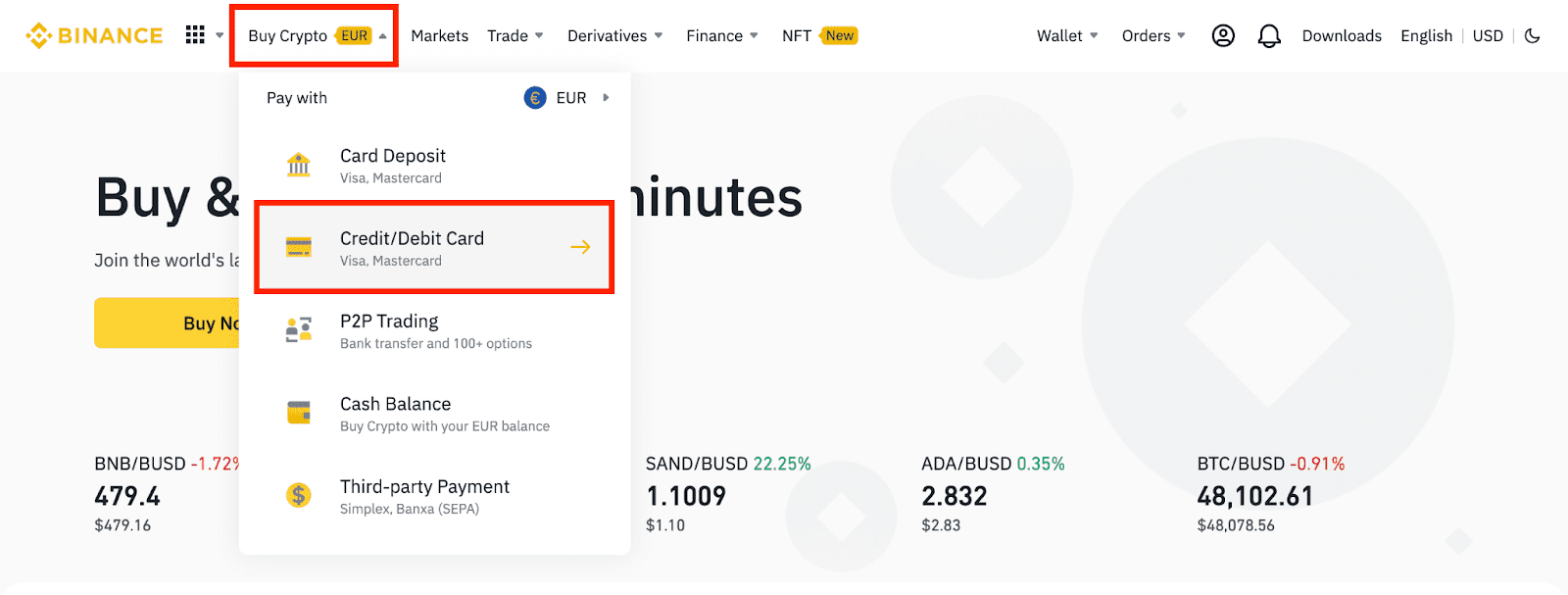
2. Щракнете върху [Продай]. Изберете фиатната валута и криптовалутата, които искате да продадете. Въведете сумата, след което щракнете върху [Продължи] .
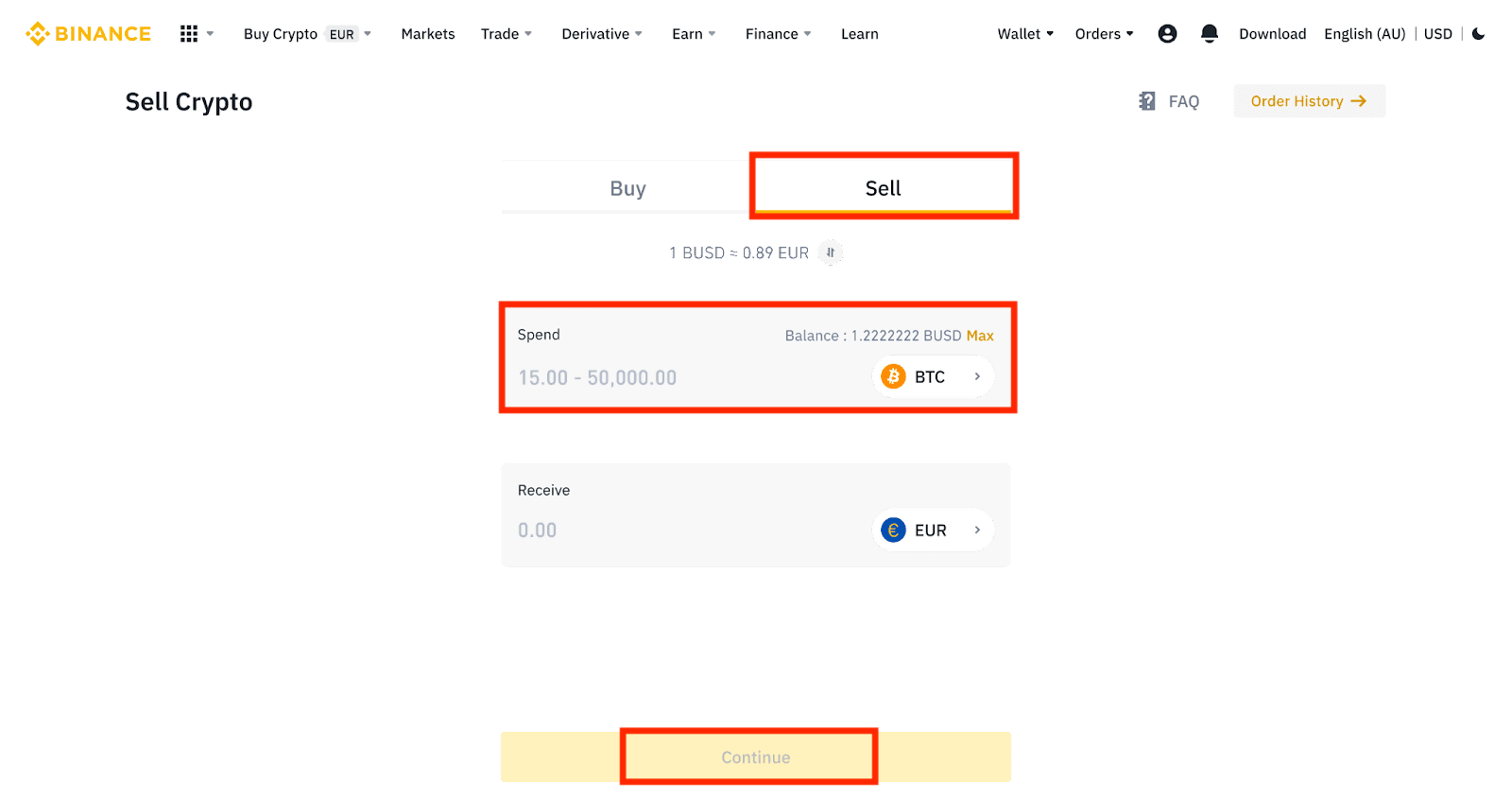
3. Изберете вашия начин на плащане. Щракнете върху [Управление на карти] , за да изберете от вашите съществуващи карти или да добавите нова карта.
Можете да запазите само до 5 карти и се поддържат само кредитни/дебитни карти Visa.
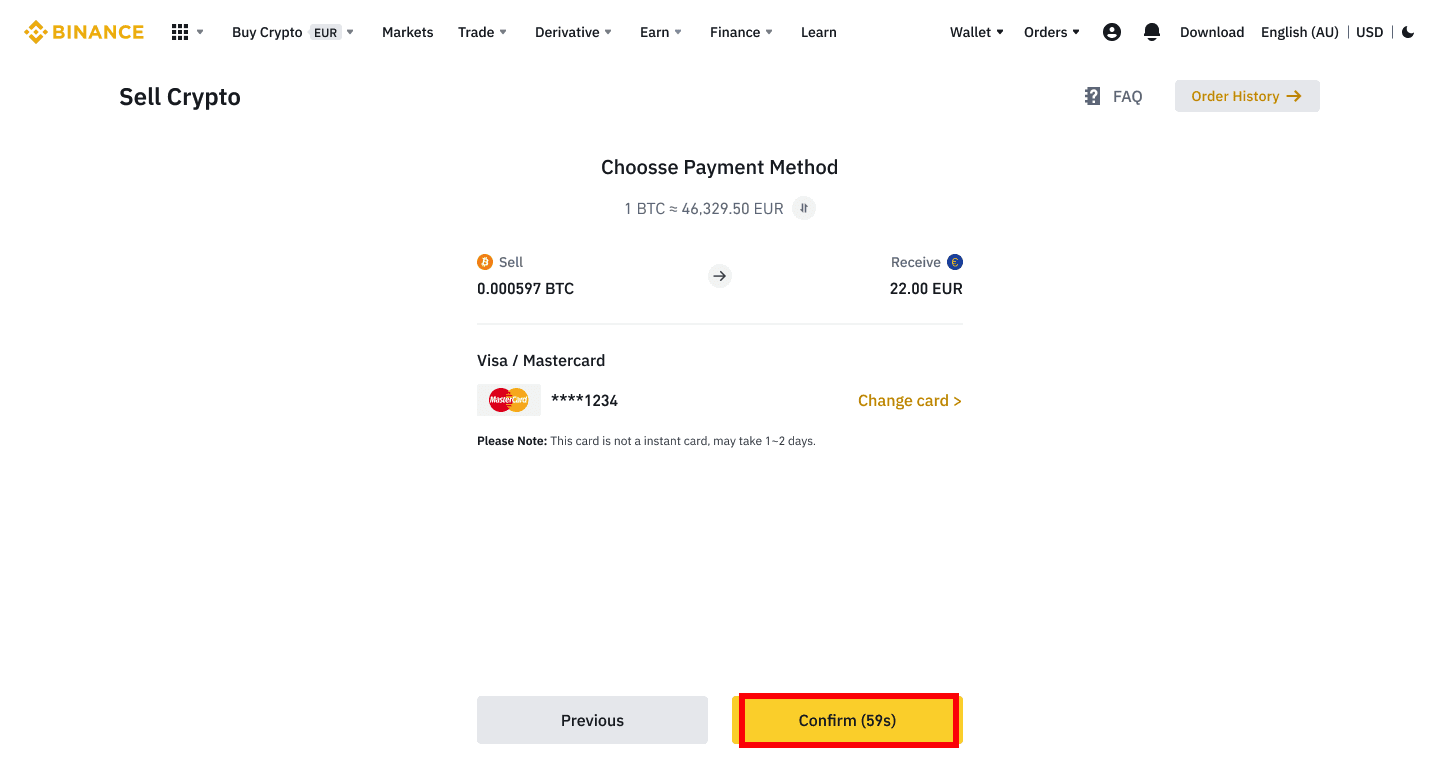
4. Проверете данните за плащане и потвърдете поръчката си в рамките на 10 секунди, щракнете върху [Потвърди]за да продължите. След 10 секунди цената и количеството крипто, което ще получите, ще бъдат преизчислени. Можете да щракнете върху [Опресняване] , за да видите най-новата пазарна цена.
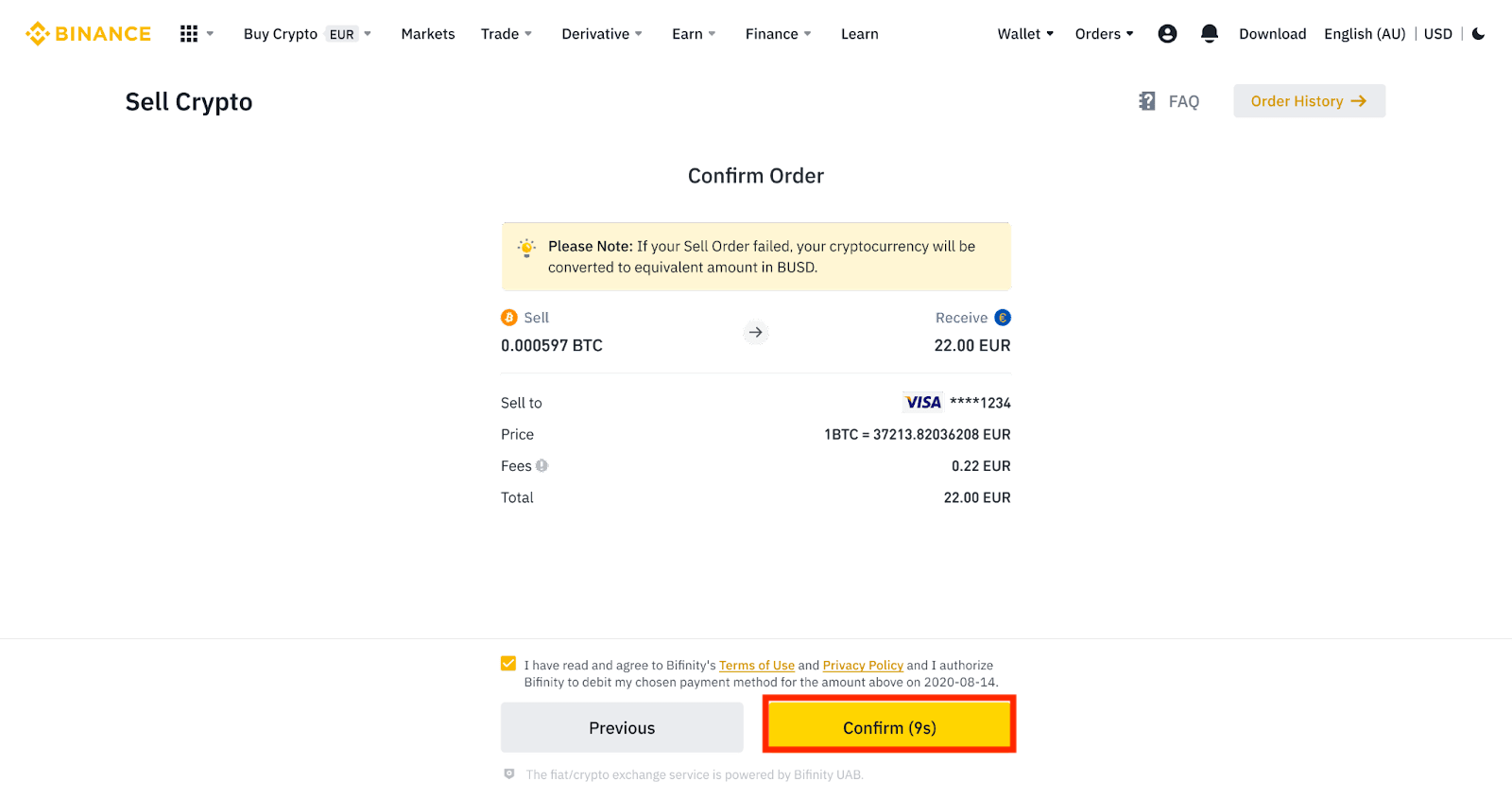
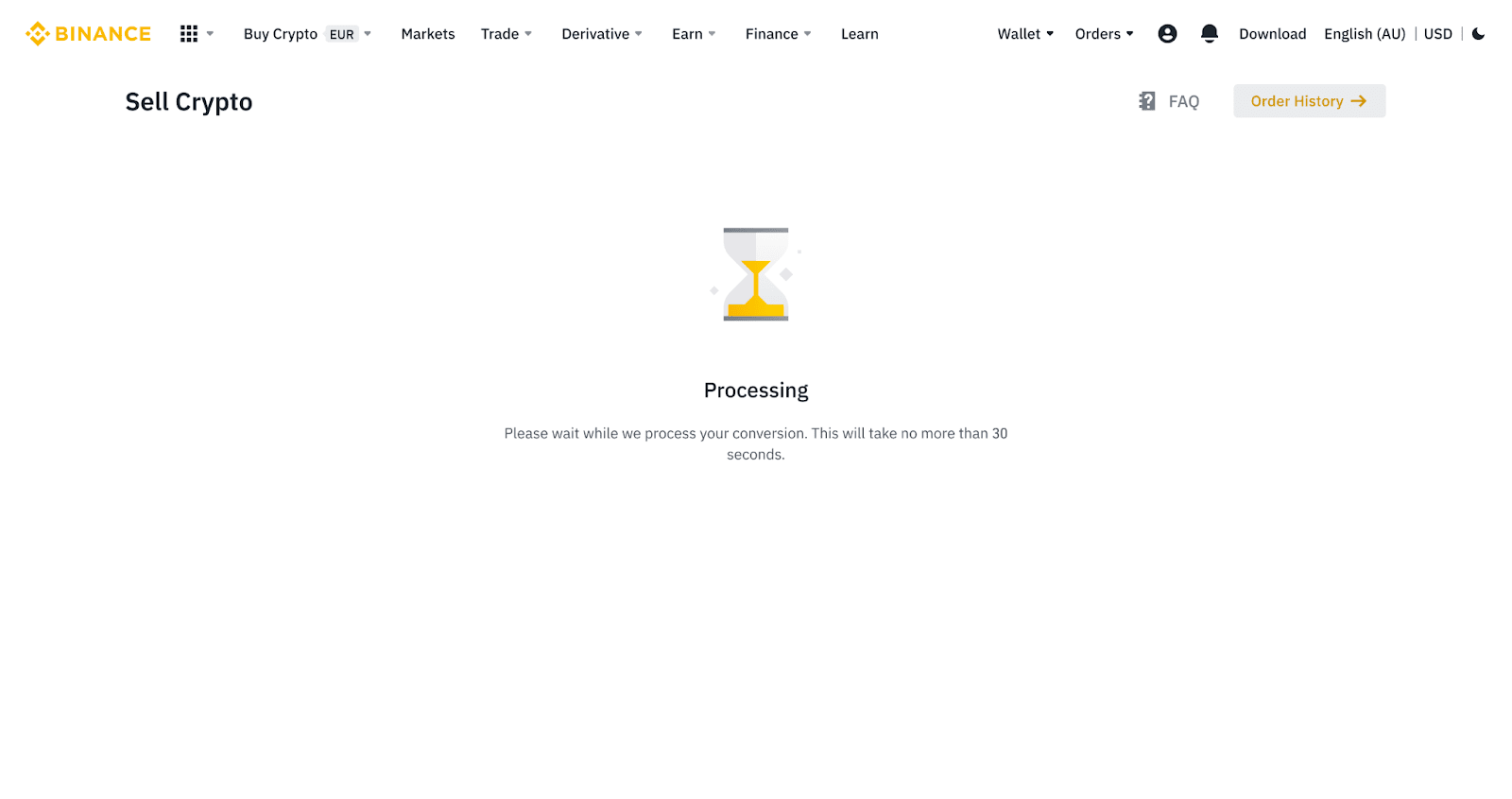
5. Проверете статуса на вашата поръчка.
5.1 След като поръчката ви бъде обработена успешно, можете да щракнете върху [Преглед на хронологията] , за да проверите подробностите.
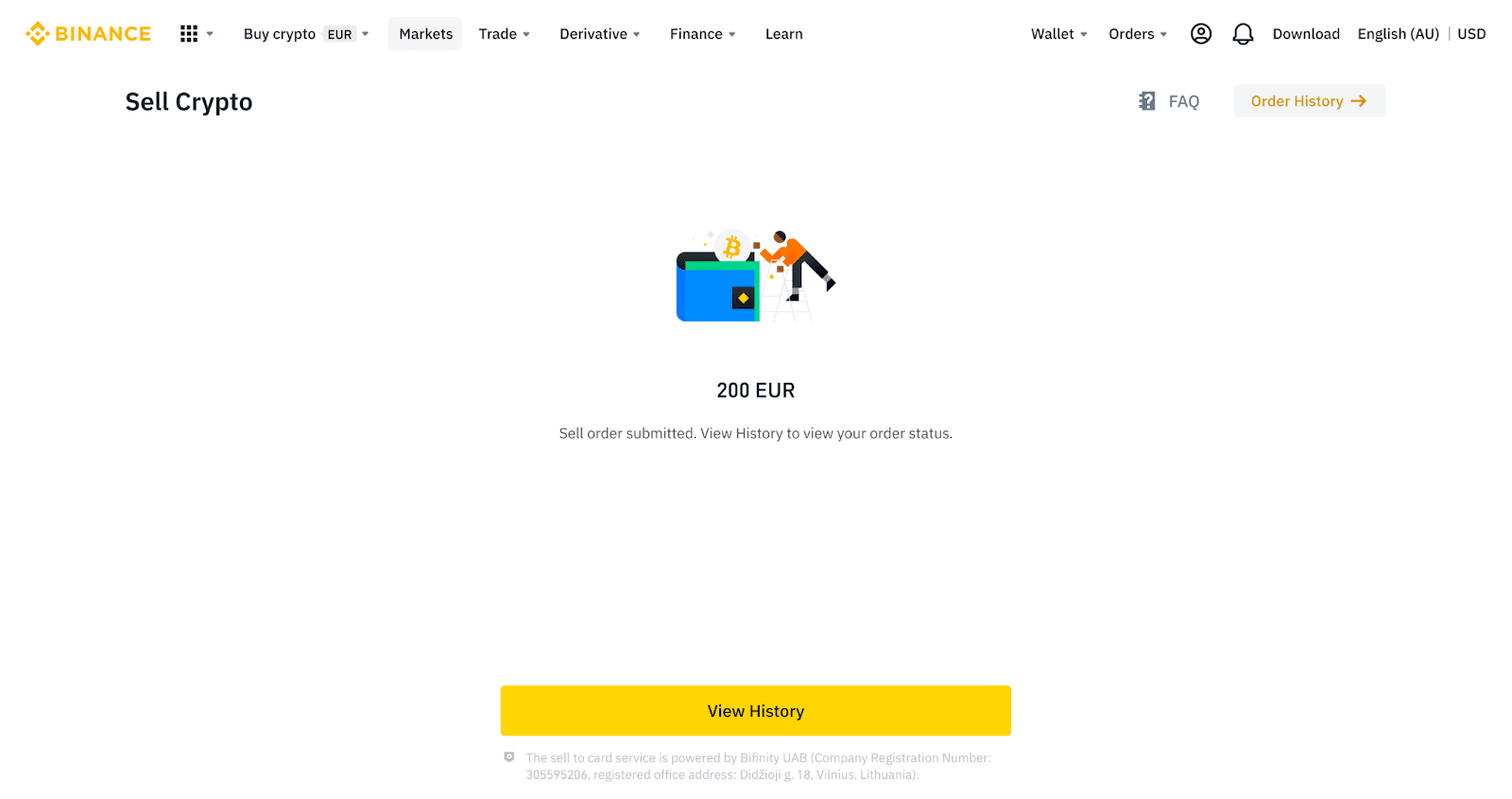
5.2 Ако поръчката ви е неуспешна, сумата в криптовалута ще бъде кредитирана във вашия Spot Wallet в BUSD.
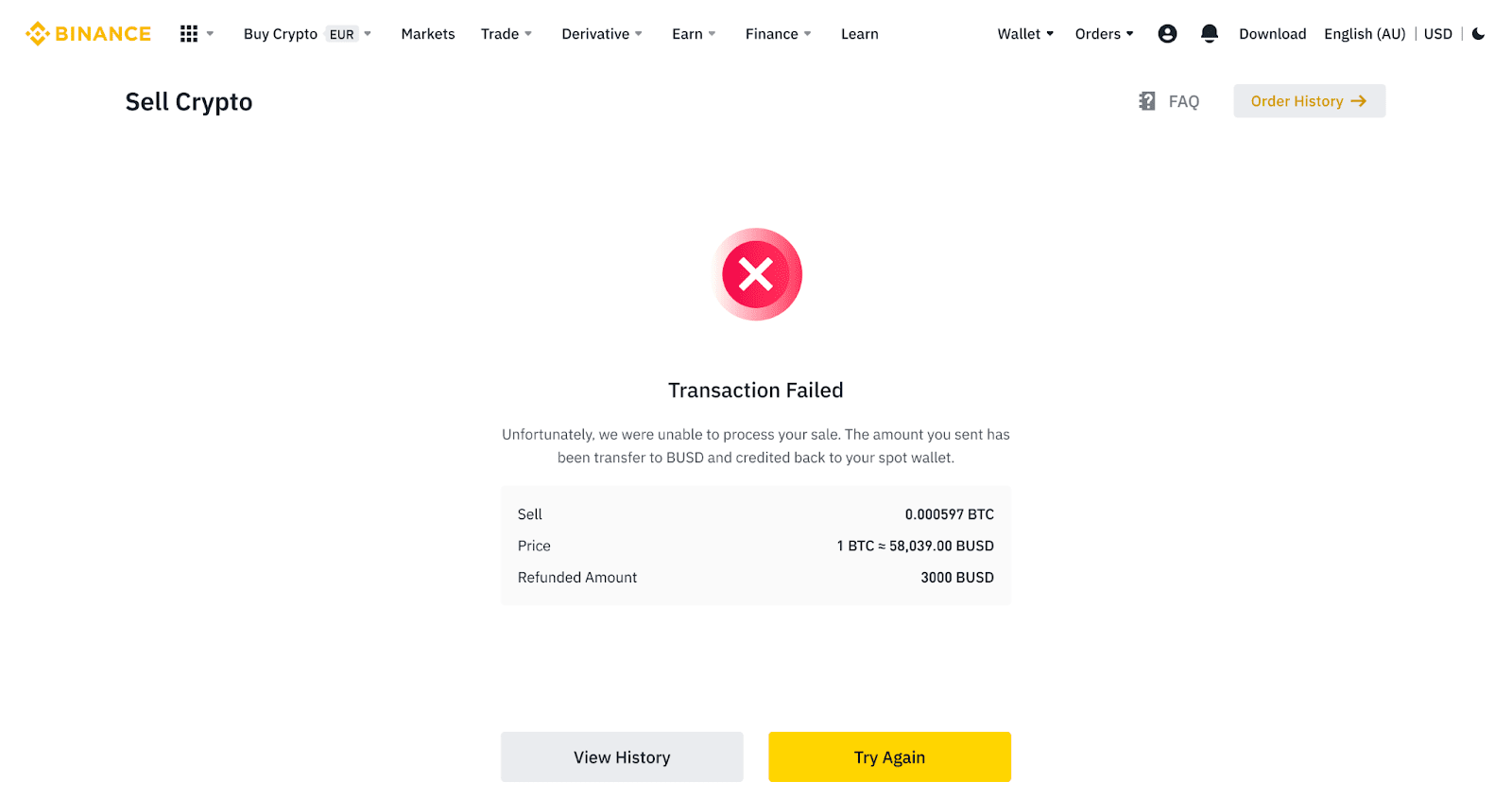
Продайте крипто на кредитна/дебитна карта (приложение)
1. Влезте в приложението Binance и докоснете [Кредитна/дебитна карта].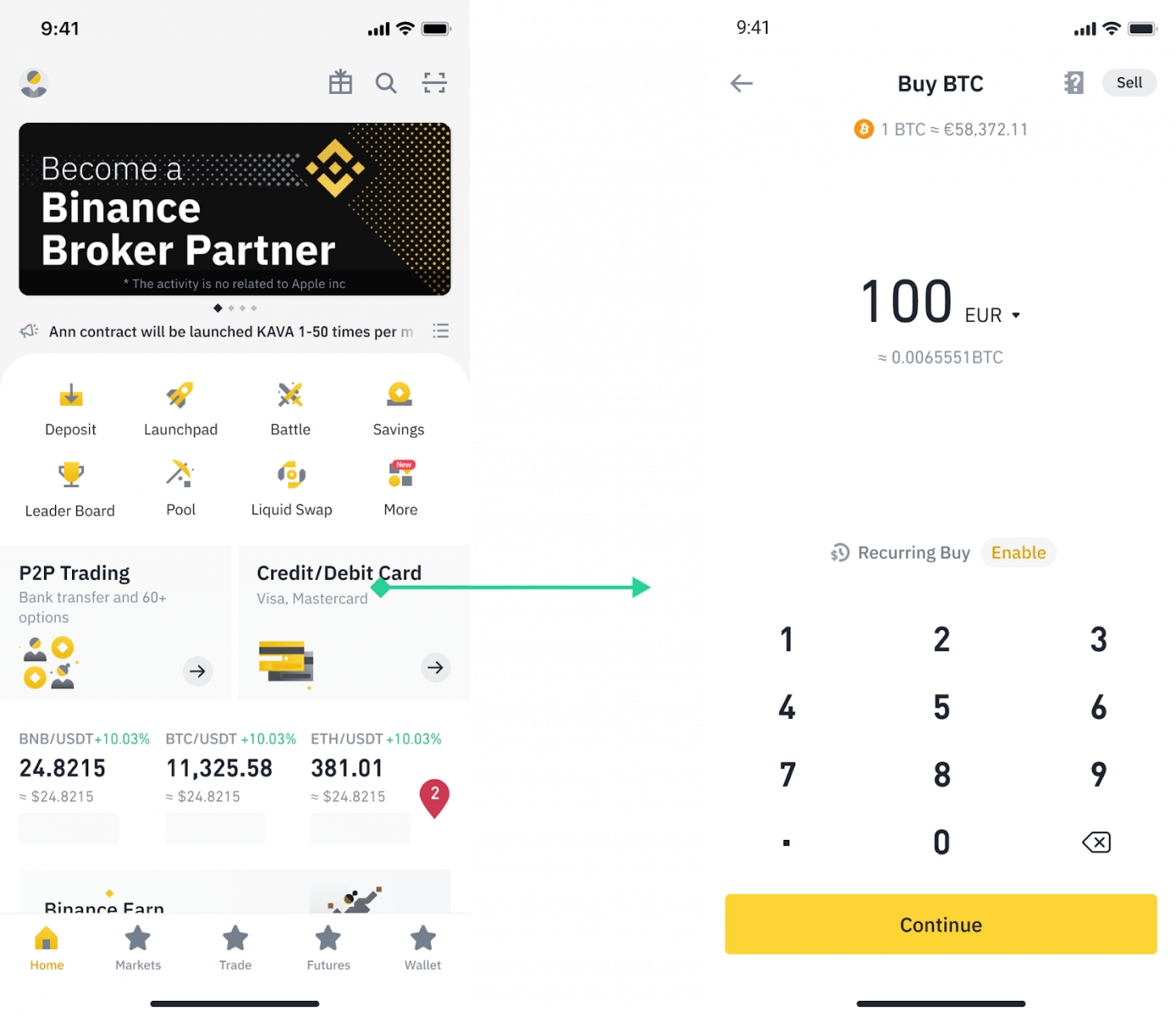
2. Изберете крипто, което искате да продадете, след което докоснете [Sell] в горния десен ъгъл.
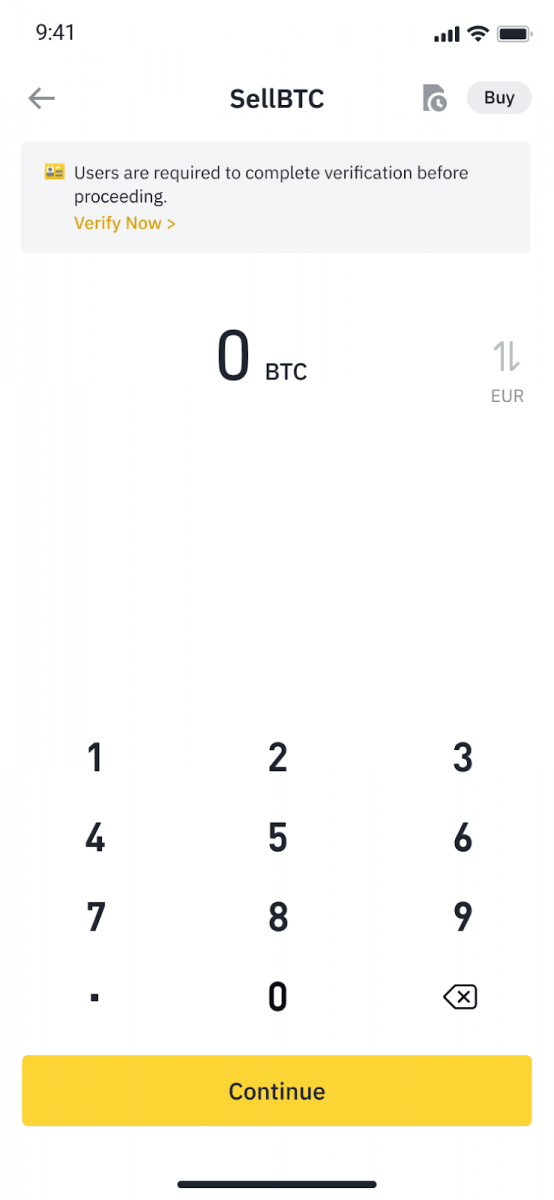
3. Изберете вашия метод на получаване. Докоснете [Change card] , за да изберете от вашите съществуващи карти или да добавите нова карта.
Можете да запазите само до 5 карти и само кредитни/дебитни карти Visa се поддържат за [Sell to Card].
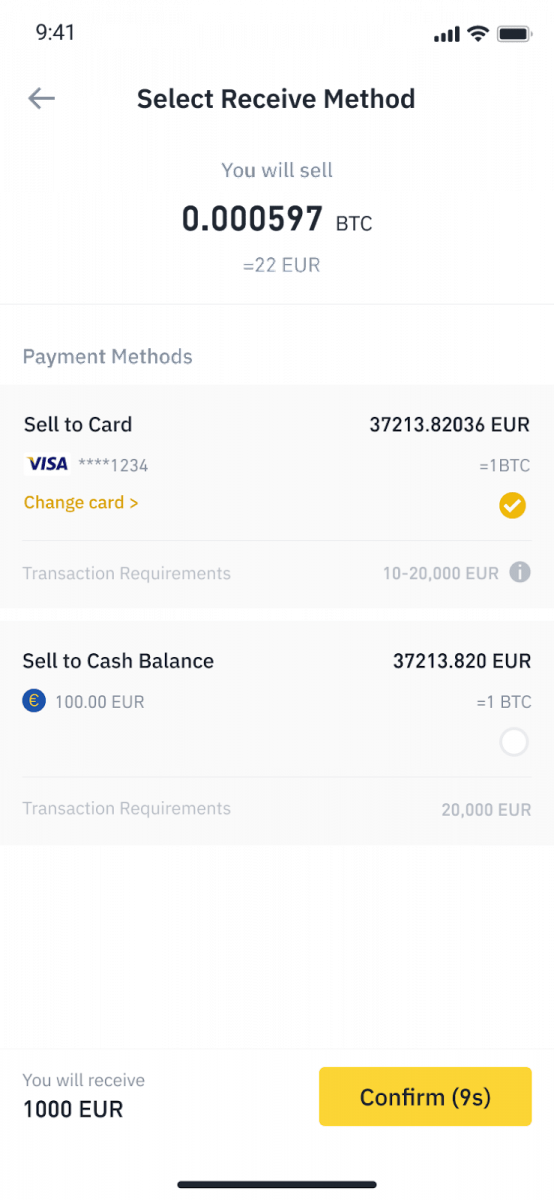
4. След като успешно добавите или изберете вашата кредитна/дебитна карта, поставете отметка и докоснете [Потвърди] в рамките на 10 секунди. След 10 секунди цената и количеството фиатна валута ще бъдат преизчислени. Можете да докоснете [Refresh] , за да видите най-новата пазарна цена.
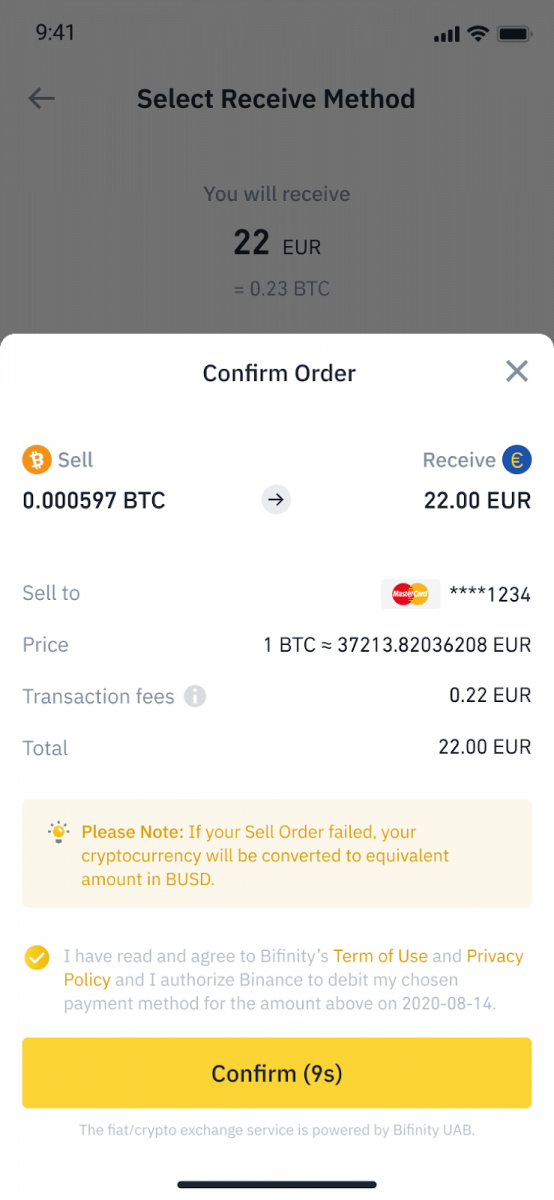
5. Проверете статуса на вашата поръчка.
5.1 След като поръчката ви бъде обработена успешно, можете да докоснете [Преглед на хронологията] , за да видите вашите записи за продажби.
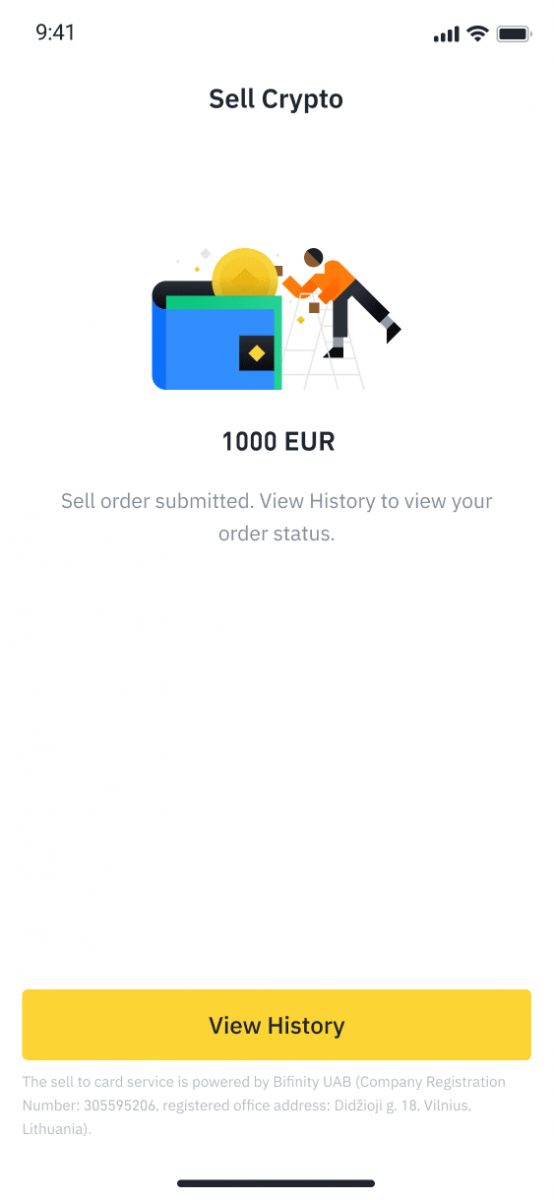
5.2 Ако поръчката ви е неуспешна, сумата в криптовалута ще бъде кредитирана във вашия Spot Wallet в BUSD.
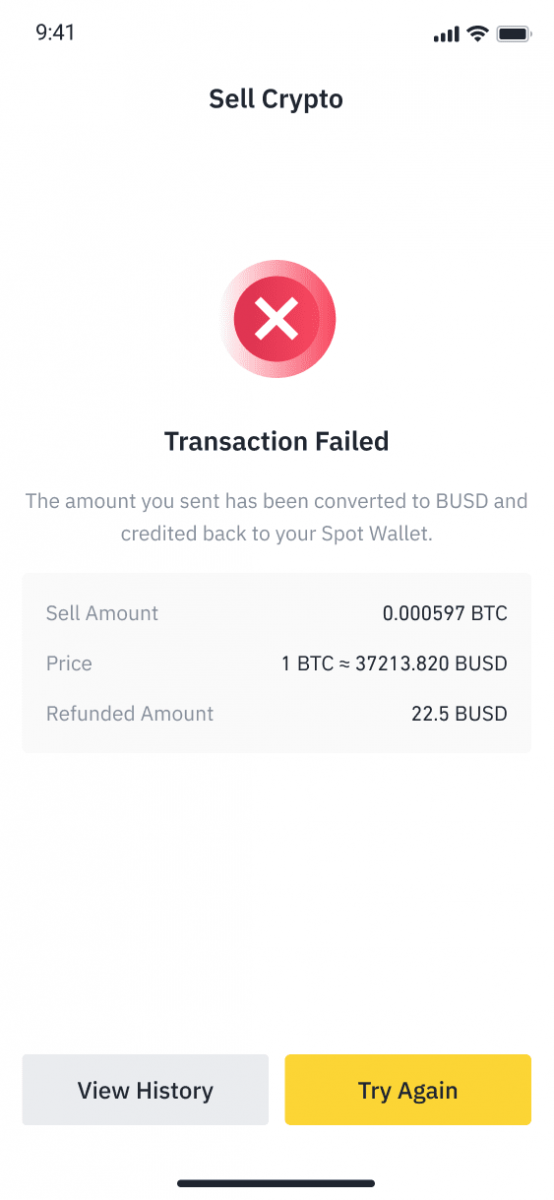
Как да изтеглите Fiat валута от Binance
Разберете как можете да използвате банкови преводи, за да теглите фиатна валута с вашата сметка за търговия в Binance.
Теглете GBP чрез Faster Payments Service (FPS)
Вече можете да теглите GBP от Binance чрез Faster Payment Service (FPS) на Binance. Моля, следвайте внимателно инструкциите, за да изтеглите успешно GBP към вашата банкова сметка.1. Влезте в акаунта си в Binance и отидете на [Wallet] - [Fiat and Spot].
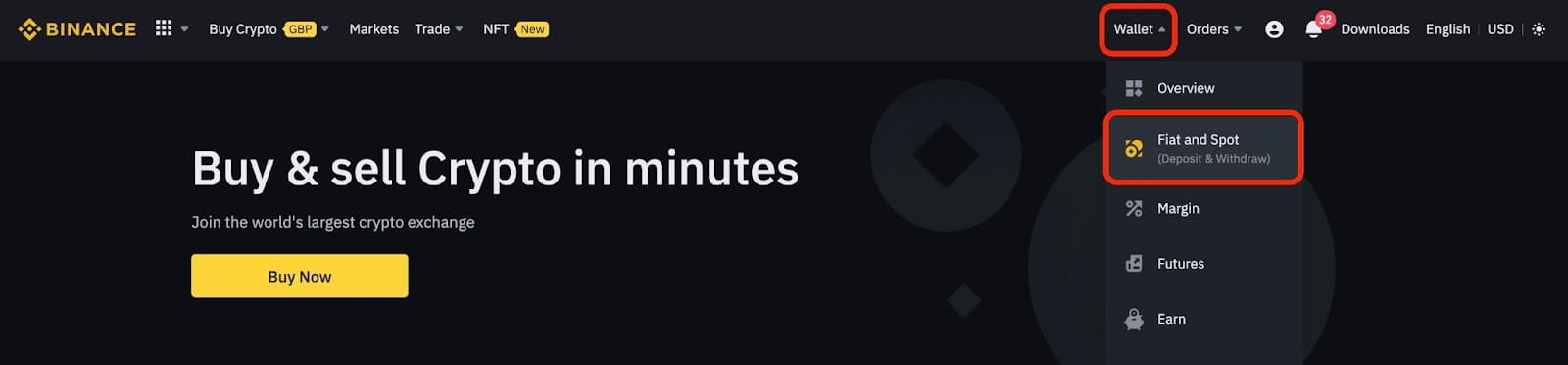
И щракнете върху [Изтегляне].
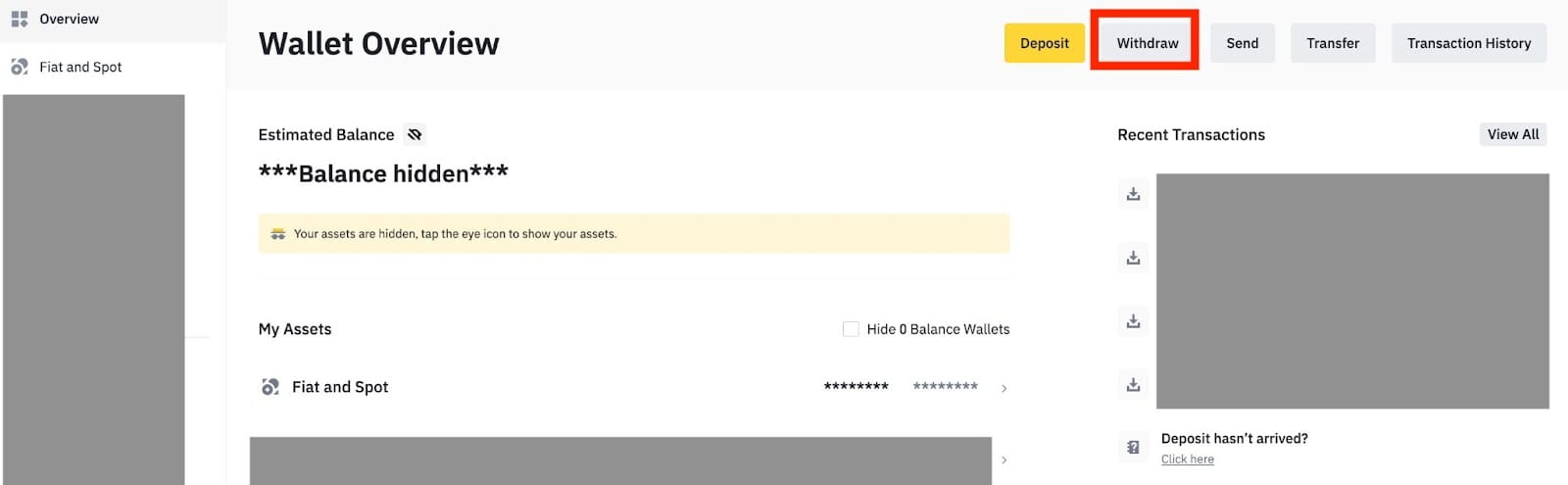
2. Кликнете върху [Банков превод (по-бързи плащания)].
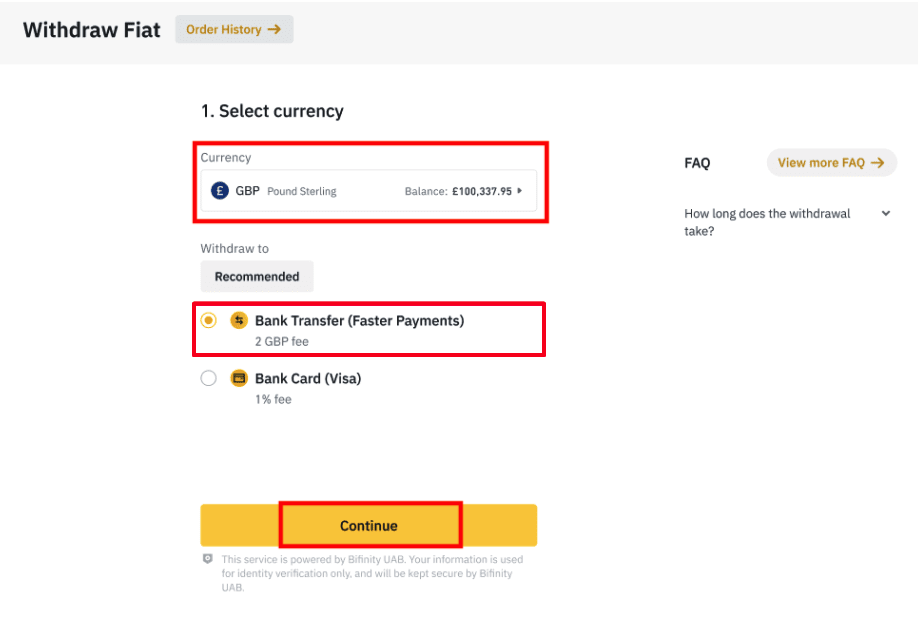
Моля, обърнете внимание, че ако имате криптовалута, която искате да изтеглите в банковата си сметка, първо трябва да ги конвертирате/продадете в GBP, преди да започнете теглене на GBP.
3. Ако теглите за първи път, моля, потвърдете поне една банкова сметка, като завършите успешно депозитна транзакция от поне 3 GBP, преди да направите поръчка за теглене.
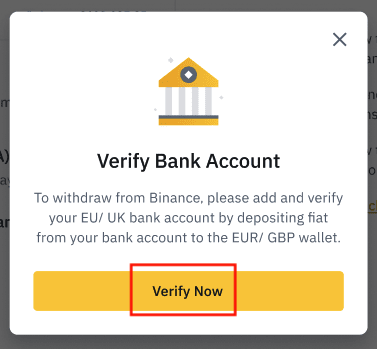
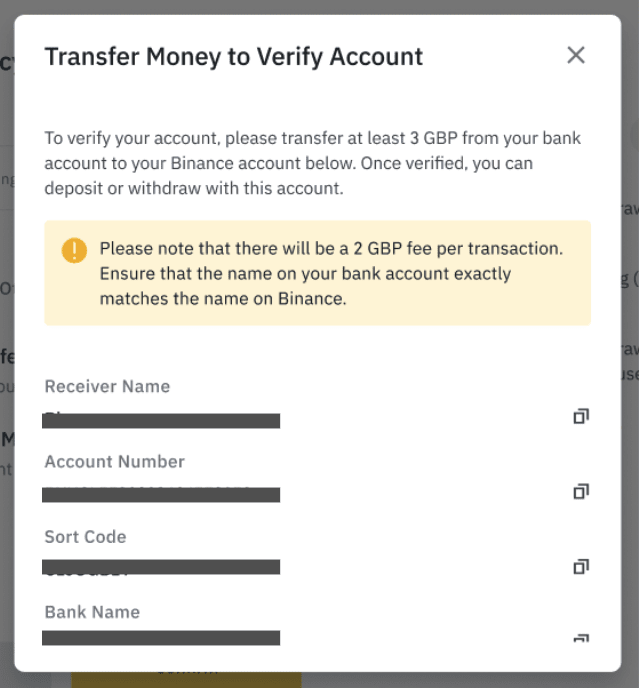
4. Въведете сумата, която искате да изтеглите от вашия баланс в GBP, изберете една от регистрираните банкови сметки и щракнете върху [Продължи] , за да създадете заявка за теглене.
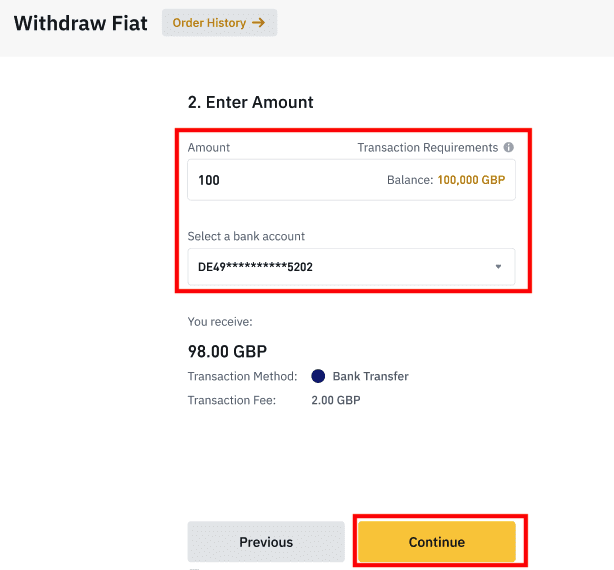
Моля, обърнете внимание, че можете да теглите само към същата банкова сметка, използвана за депозиране на GBP.
5. Потвърдете информацията за теглене и завършете двуфакторно удостоверяване, за да потвърдите тегленето на GBP.


6. Вашият GPB скоро ще бъде изтеглен по банковата ви сметка. Моля, свържете се с поддръжката на клиенти или използвайте нашия чатбот, ако имате нужда от допълнителна помощ.
Теглете USD чрез SWIFT
Можете да следвате инструкциите по-долу, за да изтеглите USD от Binance чрез SWIFT.1. Влезте в акаунта си в Binance и отидете на [Wallet] - [Fiat and Spot].
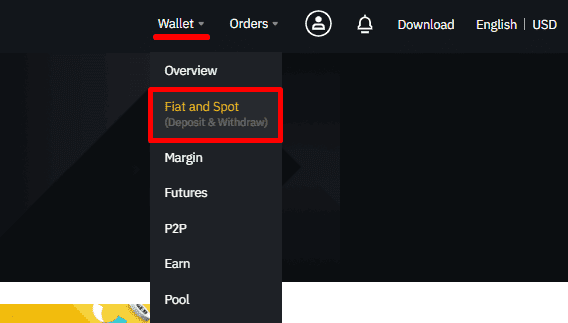
2. Щракнете върху [Изтегляне].

3. В раздела [Теглене на Fiat] изберете [USD] и [Банков превод (SWIFT)]. Щракнете върху [Продължи] , за да създадете заявка за теглене.
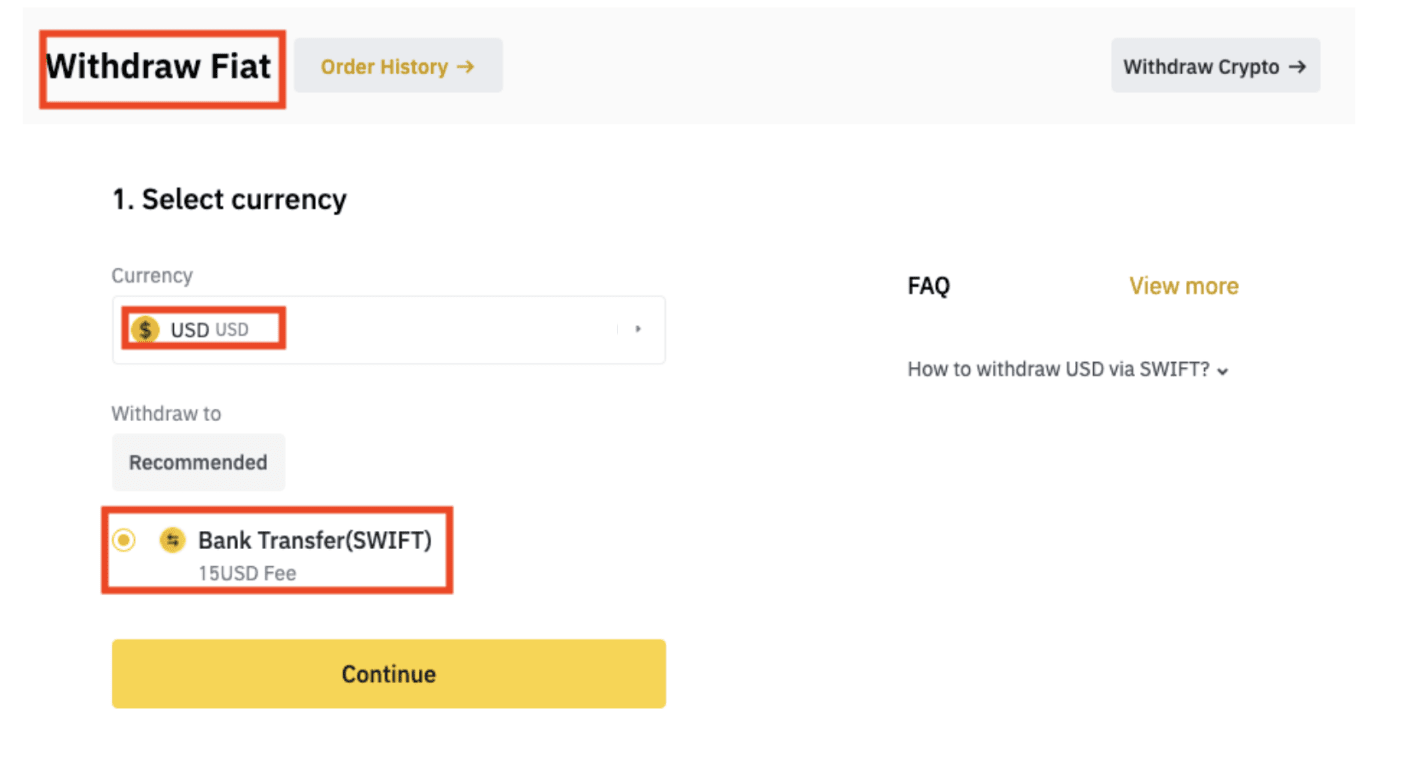
4. Въведете данните за вашия акаунт. Вашето име ще бъде попълнено автоматично под [Име на бенефициент]. Щракнете върху [Продължи].
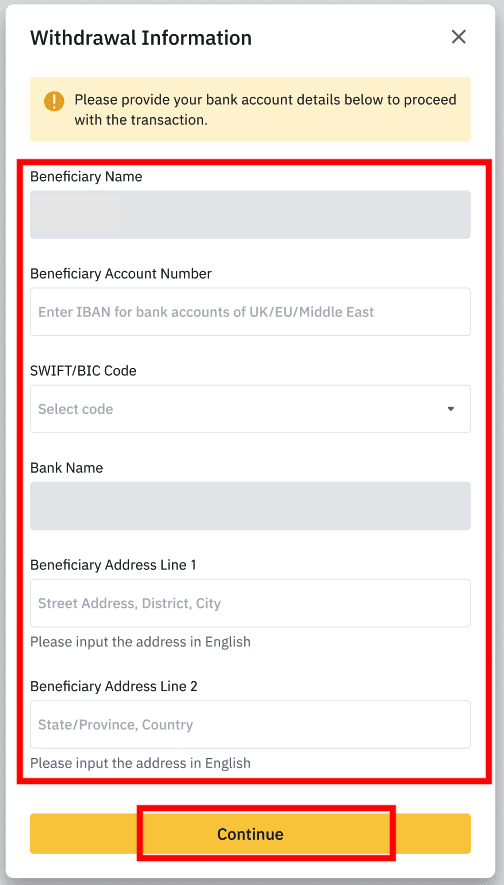
5. Въведете сумата за теглене и ще видите таксата за транзакцията. Щракнете върху [Продължи].
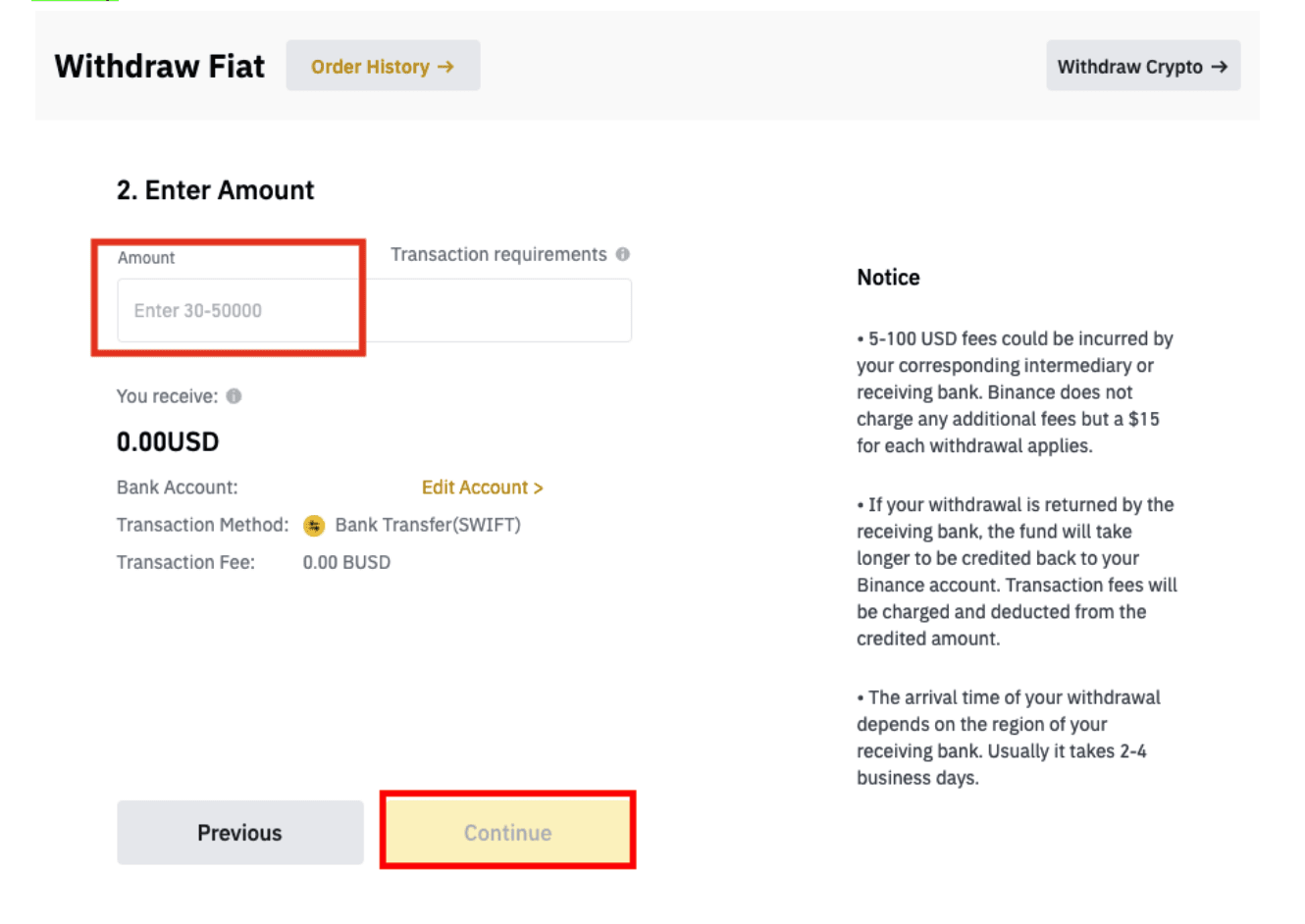
6. Проверете внимателно детайлите и потвърдете тегленето. Обикновено ще получите средствата в рамките на 2 работни дни. Моля, изчакайте търпеливо транзакцията да бъде обработена.
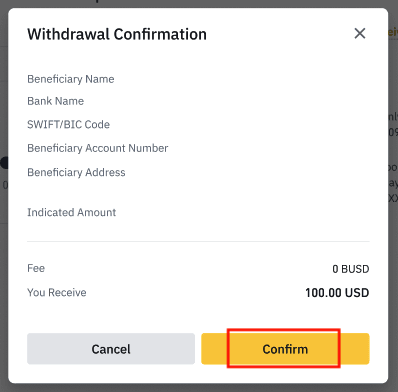
Често задавани въпроси (FAQ)
Защо тегленето ми пристигна сега?
Направих теглене от Binance към друга борса/портфейл, но все още не съм получил средствата си. Защо?Прехвърлянето на средства от вашия акаунт в Binance към друга борса или портфейл включва три стъпки:
- Заявка за теглене на Binance
- Потвърждение на блокчейн мрежа
- Депозирайте на съответната платформа
Обикновено TxID (ИД на транзакция) ще бъде генериран в рамките на 30-60 минути, което показва, че Binance успешно е излъчил транзакцията за теглене.
Все пак може да отнеме известно време, докато тази конкретна транзакция бъде потвърдена, и дори повече, докато средствата бъдат кредитирани в целевия портфейл. Количеството необходими мрежови потвърждения варира за различните блокчейни.
Например:
- Биткойн транзакциите се проверяват, че вашите BTC са депозирани във вашата съответна сметка след достигане на 1 мрежово потвърждение.
- Вашите активи са временно замразени, докато основната депозитна транзакция достигне 2 мрежови потвърждения.
Забележка :
- Ако блокчейн изследователят покаже, че транзакцията не е потвърдена, моля, изчакайте процесът на потвърждение да приключи. Това варира в зависимост от блокчейн мрежата.
- Ако блокчейн изследователят покаже, че транзакцията вече е потвърдена, това означава, че средствата ви са изпратени успешно и ние не можем да предоставим допълнителна помощ по този въпрос. Ще трябва да се свържете със собственика/екипа за поддръжка на целевия адрес, за да потърсите допълнителна помощ.
- Ако TxID не е генериран 6 часа след щракване върху бутона за потвърждение от имейл съобщението, моля, свържете се с нашата поддръжка на клиенти за съдействие и прикачете екранна снимка на историята на тегленията на съответната транзакция. Моля, уверете се, че сте предоставили горната информация, за да може агентът за обслужване на клиенти да ви помогне своевременно.
Как да проверя състоянието на транзакцията в блокчейна?
Влезте в Binance и щракнете върху [Wallet]-[Overview]-[Transaction history], за да намерите вашите записи за теглене на криптовалута.
Ако [Състояние] показва, че транзакцията се „обработва“, моля, изчакайте процеса на потвърждение да приключи.
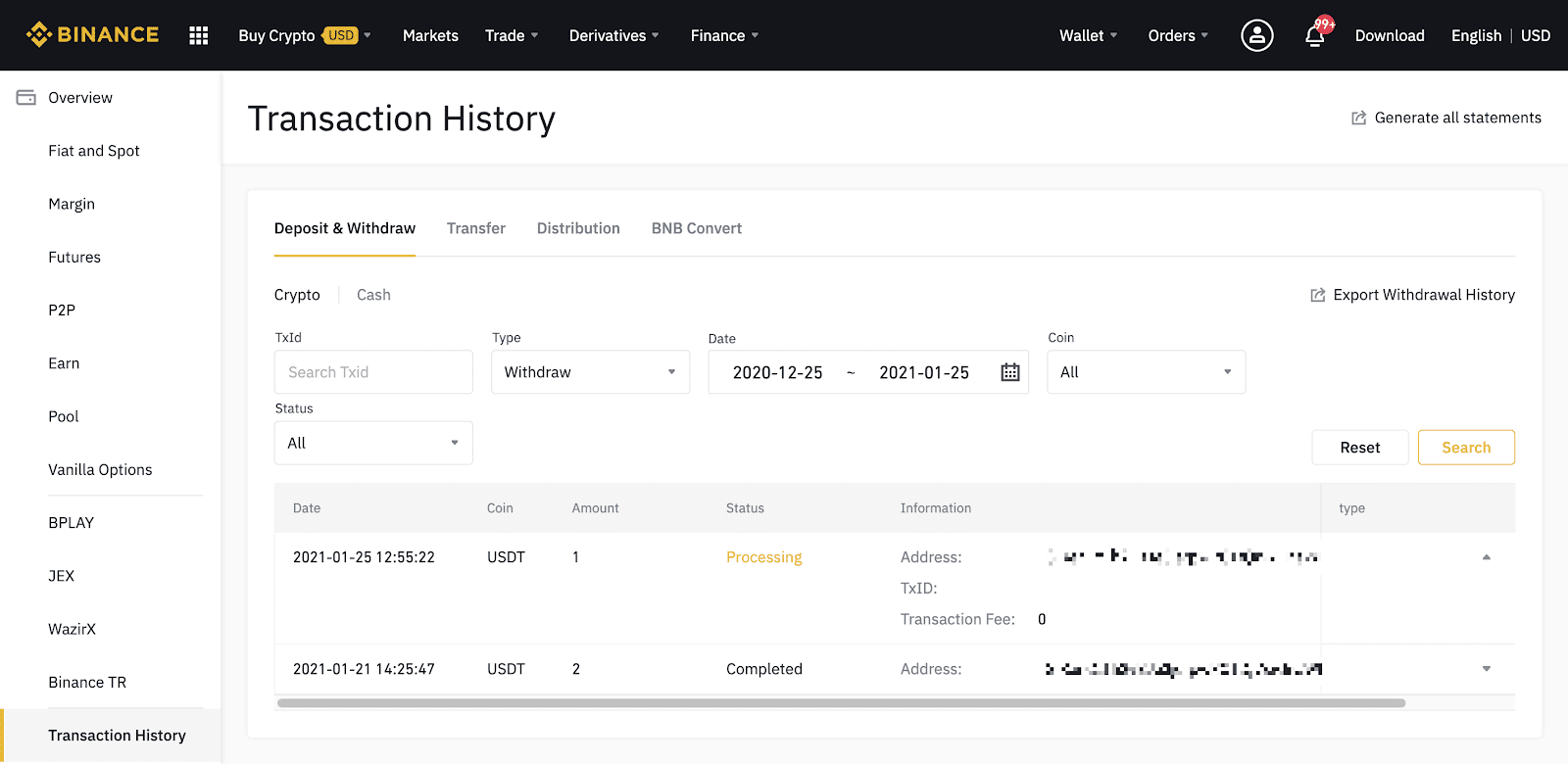
Ако [Статус] показва, че транзакцията е „Завършена“, можете да щракнете върху [TxID], за да проверите подробностите за транзакцията в блоков изследовател.
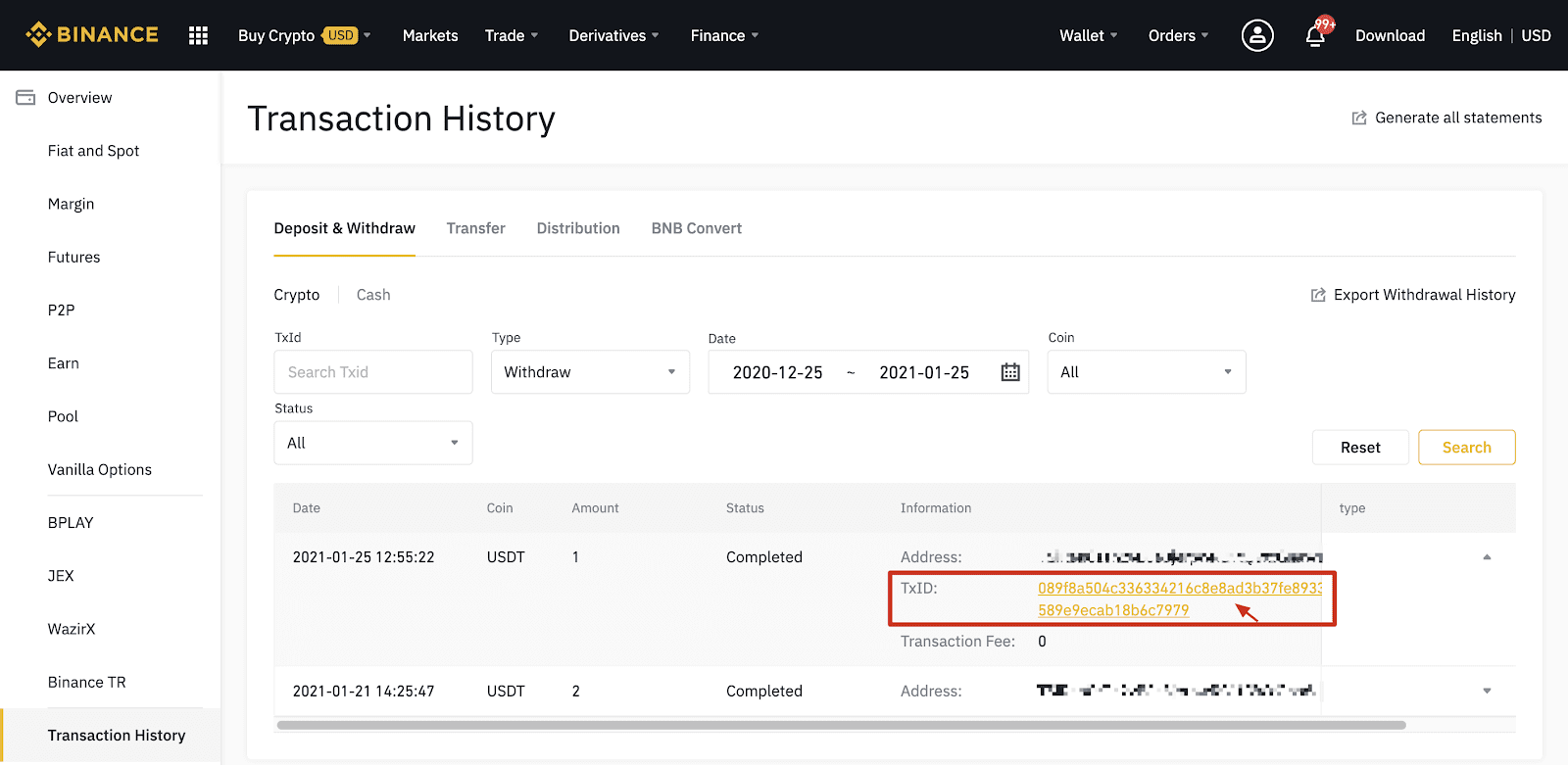
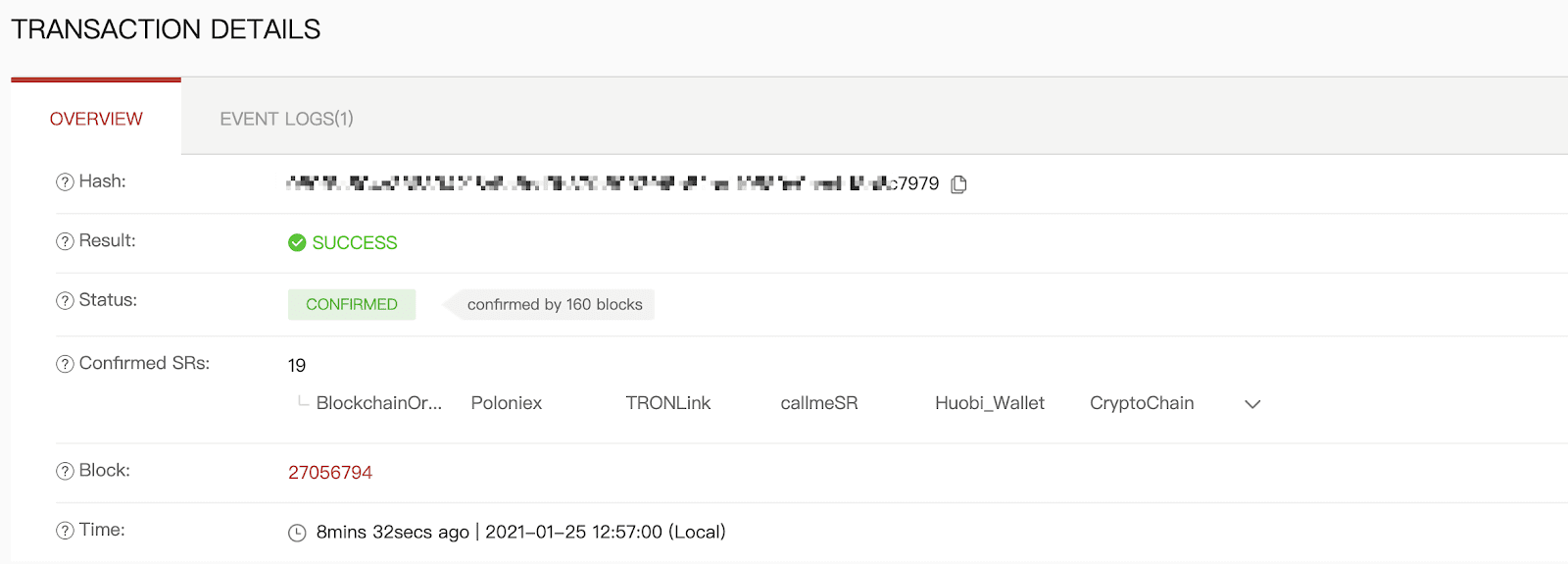
Теглене на грешен адрес
Нашата система инициира процеса на теглене веднага щом щракнете върху [Изпращане] след преминаване на проверката за сигурност. Имейлите за потвърждение на теглене могат да бъдат идентифицирани по темите им, започващи с: „[Binance] Изтегляне е поискано от……“.
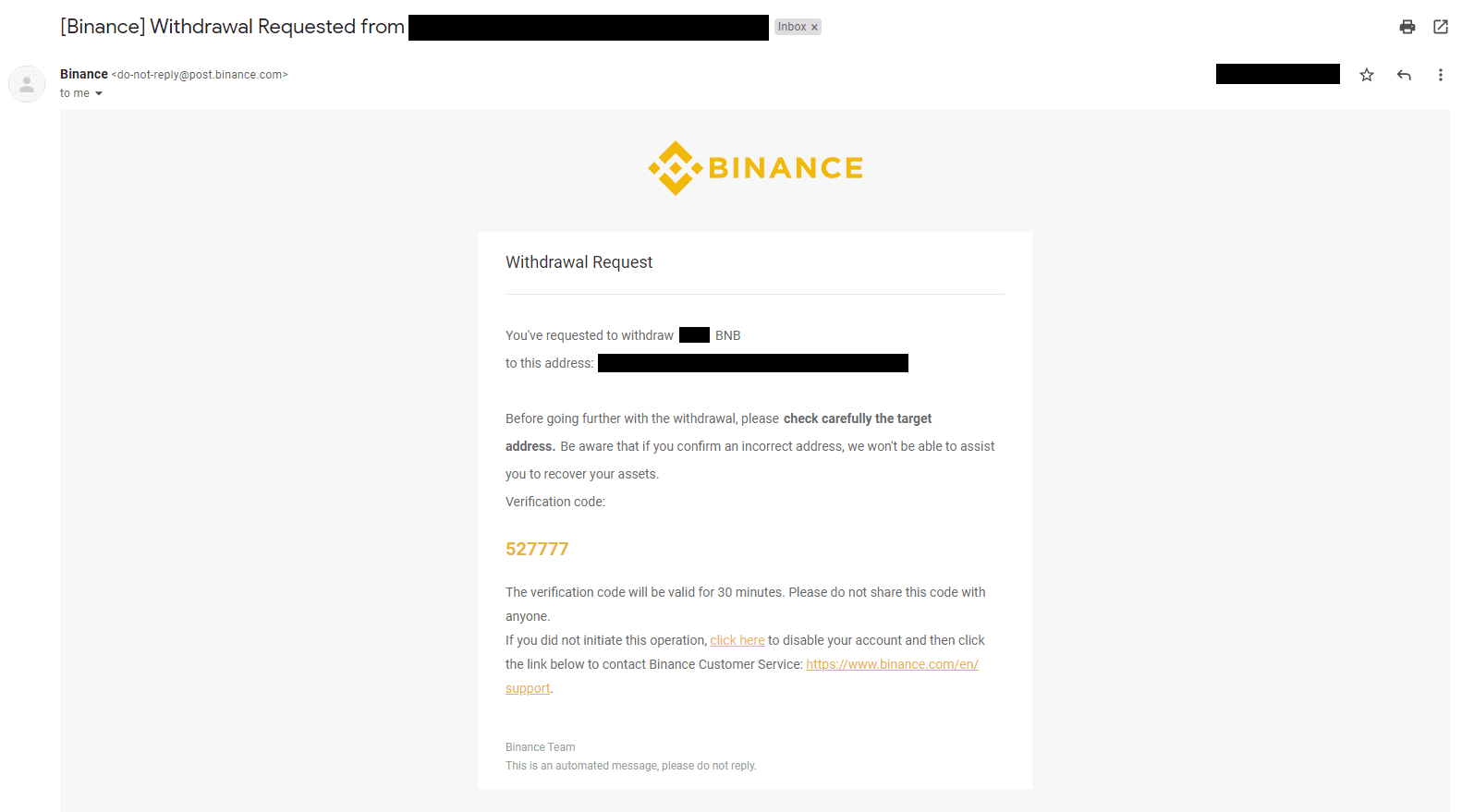
Ако по погрешка сте изтеглили средства на грешен адрес, ние не можем да намерим получателя на вашите средства и да ви предоставим допълнителна помощ. Ако по погрешка сте изпратили монетите си на неправилен адрес и познавате собственика на този адрес, препоръчваме ви да се свържете с отдела за поддръжка на клиенти на тази платформа.
Офертите, които виждам на P2P борсата, предоставени ли са от Binance?
Офертите, които виждате на страницата със списък на P2P офертите, не се предлагат от Binance. Binance служи като платформа за улесняване на търговията, но офертите се предоставят от потребителите на индивидуална основа.
Като P2P търговец, как съм защитен?
Всички онлайн сделки са защитени от ескроу. Когато се публикува реклама, количеството крипто за рекламата автоматично се запазва от p2p портфейла на продавачите. Това означава, че ако продавачът избяга с парите ви и не освободи вашата крипто, нашата поддръжка на клиенти може да ви освободи крипто от запазените средства.
Ако продавате, никога не освобождавайте фонда, преди да потвърдите, че сте получили пари от купувача. Имайте предвид, че някои от използваните от купувачите методи на плащане не са мигновени и може да са изправени пред риск от обратно извикване.
Как да направите депозит в Binance
Как да депозирате крипто в Binance
Ако притежавате криптовалута на друга платформа или портфейл, можете да ги прехвърлите във вашия Binance Wallet за търговия или да печелите пасивен доход с нашия пакет от услуги на Binance Earn.
Депозирайте крипто в Binance (уеб)
Как да намеря моя адрес за депозит в Binance?
Криптовалутите се депозират чрез „адрес за депозит“. За да видите адреса на депозита на вашия Binance Wallet, отидете на [Wallet] - [Общ преглед] - [Депозит]. Щракнете върху [Крипто депозит] и изберете монетата, която искате да депозирате, и мрежата, която използвате. Ще видите адреса на депозита. Копирайте и поставете адреса в платформата или портфейла, от който теглите, за да ги прехвърлите във вашия Binance Wallet. В някои случаи ще трябва да включите и MEMO.
Урок стъпка по стъпка
1. Влезте в акаунта си в Binance и щракнете върху [ Wallet ] - [ Overview ].
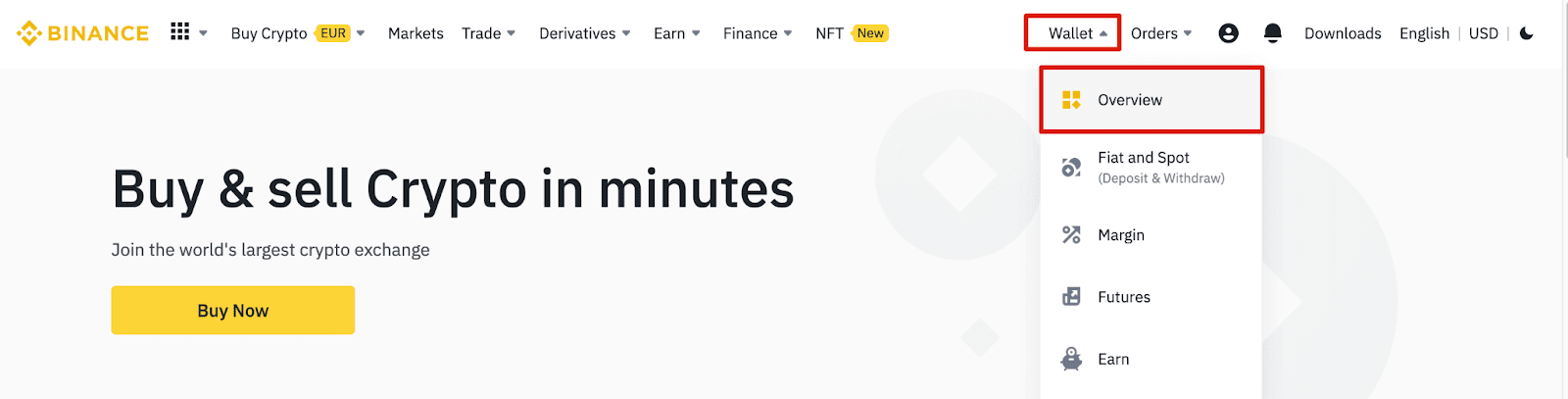
2. Щракнете върху [ Депозит ] и ще видите изскачащ прозорец.

3. Щракнете върху [ Крипто депозит ].
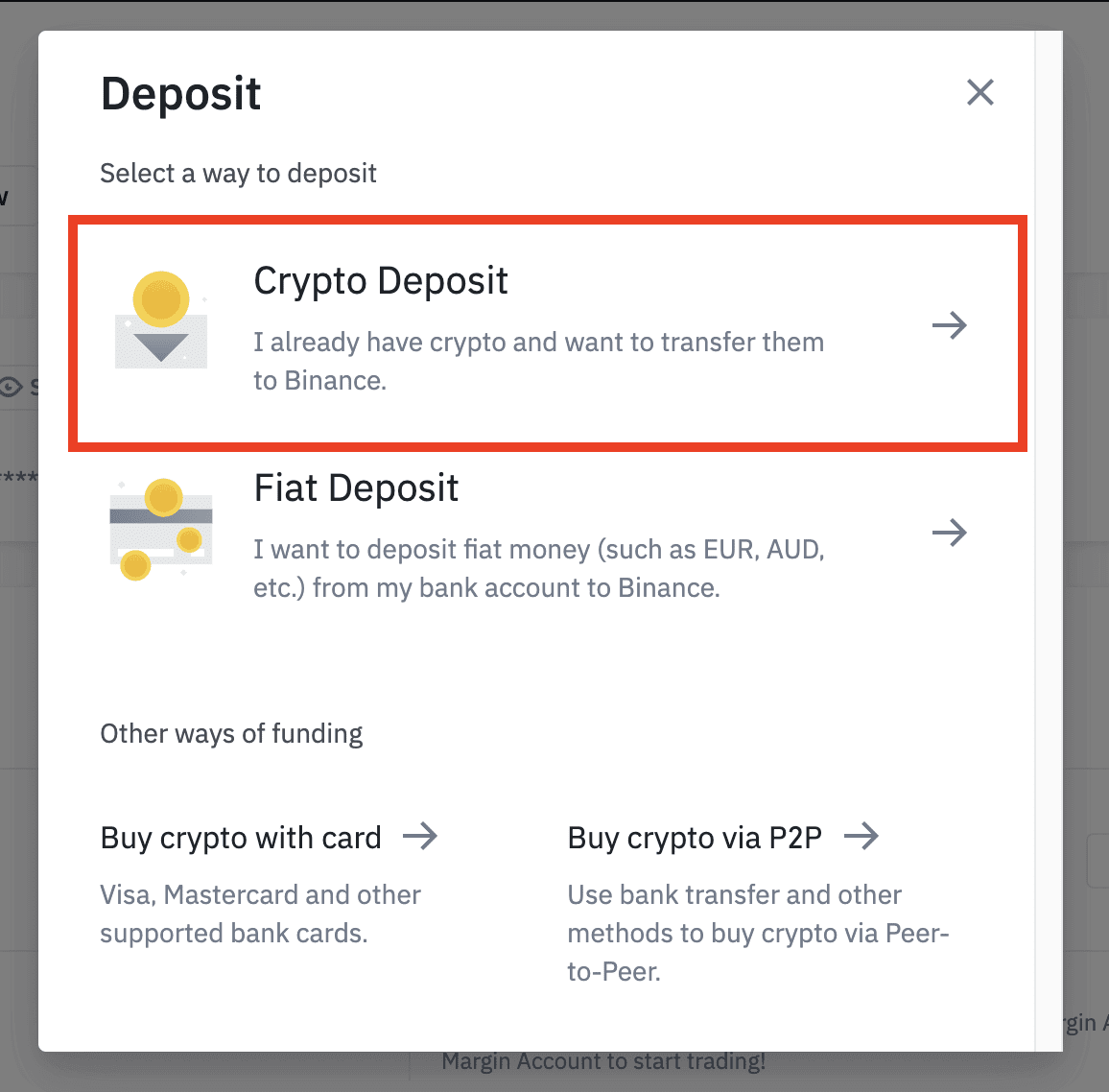
4. Изберете криптовалутата, която искате да депозирате, като например USDT .
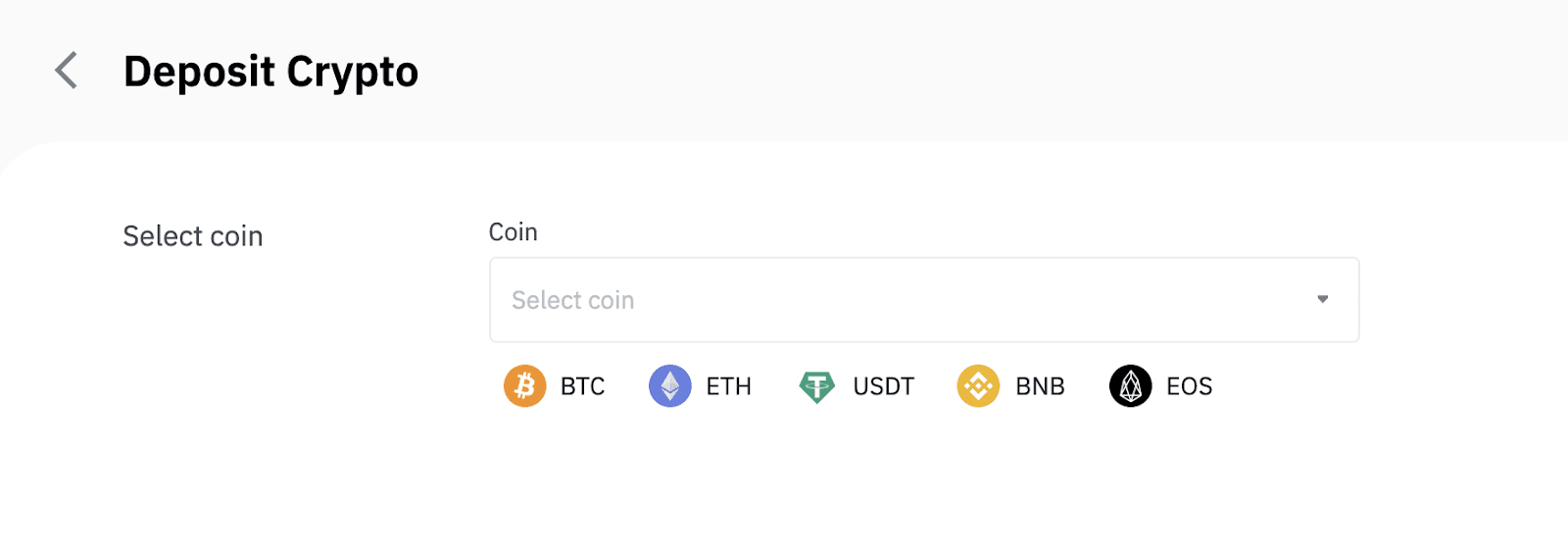
5. След това изберете депозитната мрежа. Моля, уверете се, че избраната мрежа е същата като мрежата на платформата, от която теглите средства. Ако изберете грешна мрежа, ще загубите средствата си.
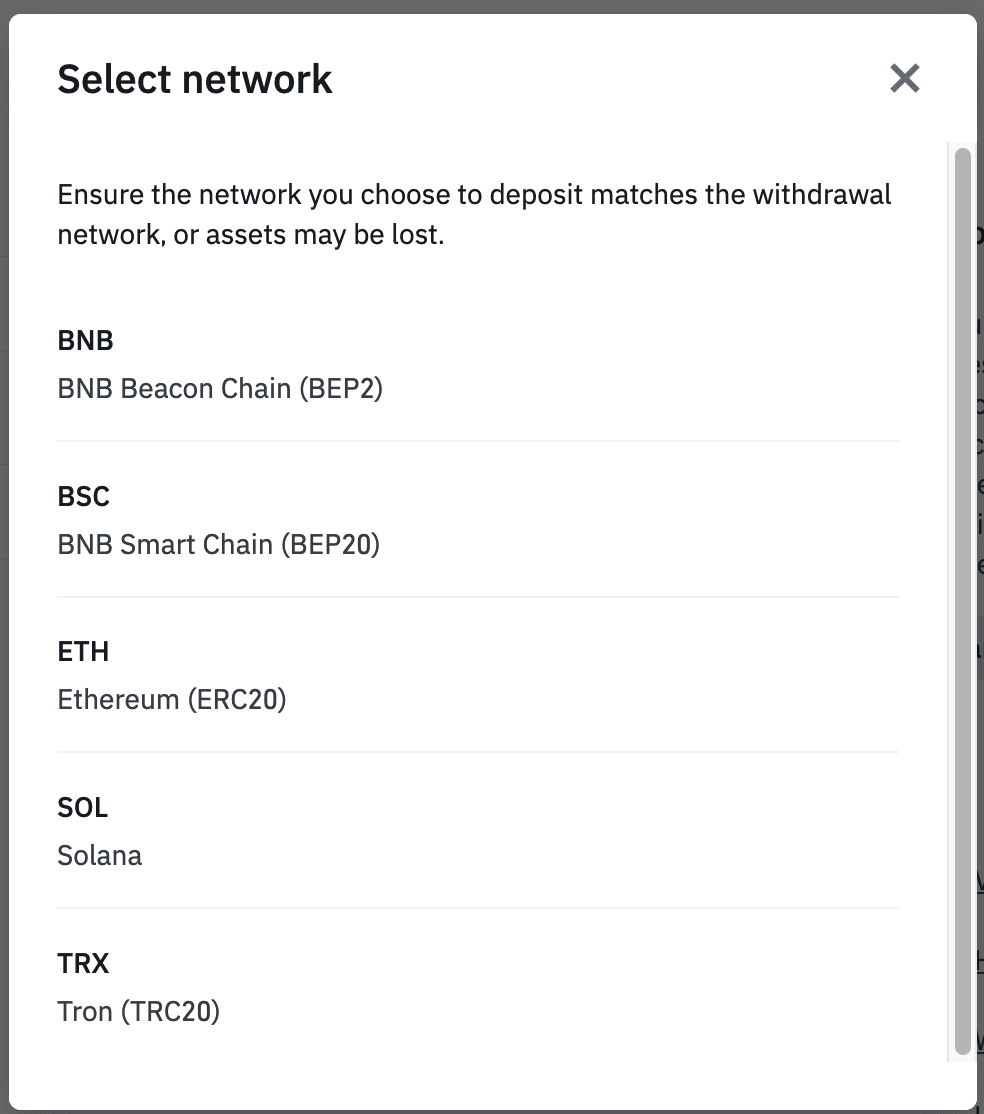
Обобщение на избора на мрежа:
- BEP2 се отнася до BNB Beacon Chain (бивш Binance Chain).
- BEP20 се отнася до BNB Smart Chain (BSC) (бивша Binance Smart Chain).
- ERC20 се отнася за мрежата Ethereum.
- TRC20 се отнася за мрежата TRON.
- BTC се отнася до биткойн мрежата.
- BTC (SegWit) се отнася до Native Segwit (bech32) и адресът започва с „bc1“. На потребителите е разрешено да теглят или изпращат своите биткойн притежания на адреси на SegWit (bech32).
6. В този пример ще изтеглим USDT от друга платформа и ще го депозираме в Binance. Тъй като теглим от адрес ERC20 (блокчейн Ethereum), ще изберем мрежата за депозити ERC20.
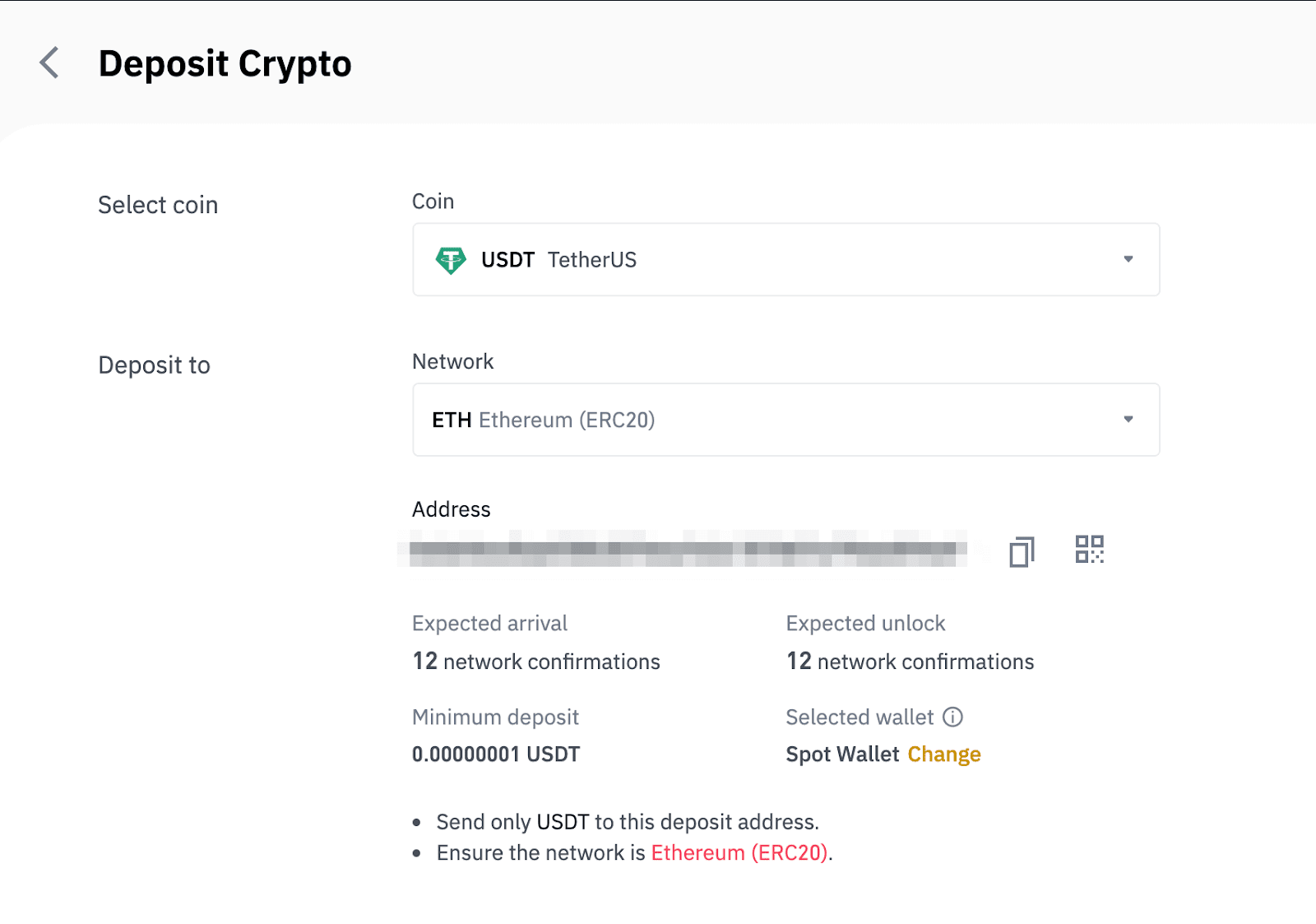
- Изборът на мрежа зависи от опциите, предоставени от външния портфейл/обмен, от който правите теглене. Ако външната платформа поддържа само ERC20, трябва да изберете мрежата за депозити ERC20.
- НЕ избирайте най-евтината опция за такса. Изберете този, който е съвместим с външната платформа. Например, можете да изпращате ERC20 токени само до друг ERC20 адрес и можете да изпращате BSC токени само до друг BSC адрес. Ако изберете несъвместими/различни депозитни мрежи, ще загубите средствата си.
7. Щракнете, за да копирате адреса за депозит на вашия Binance Wallet и да го поставите в полето за адрес на платформата, от която възнамерявате да теглите крипто.
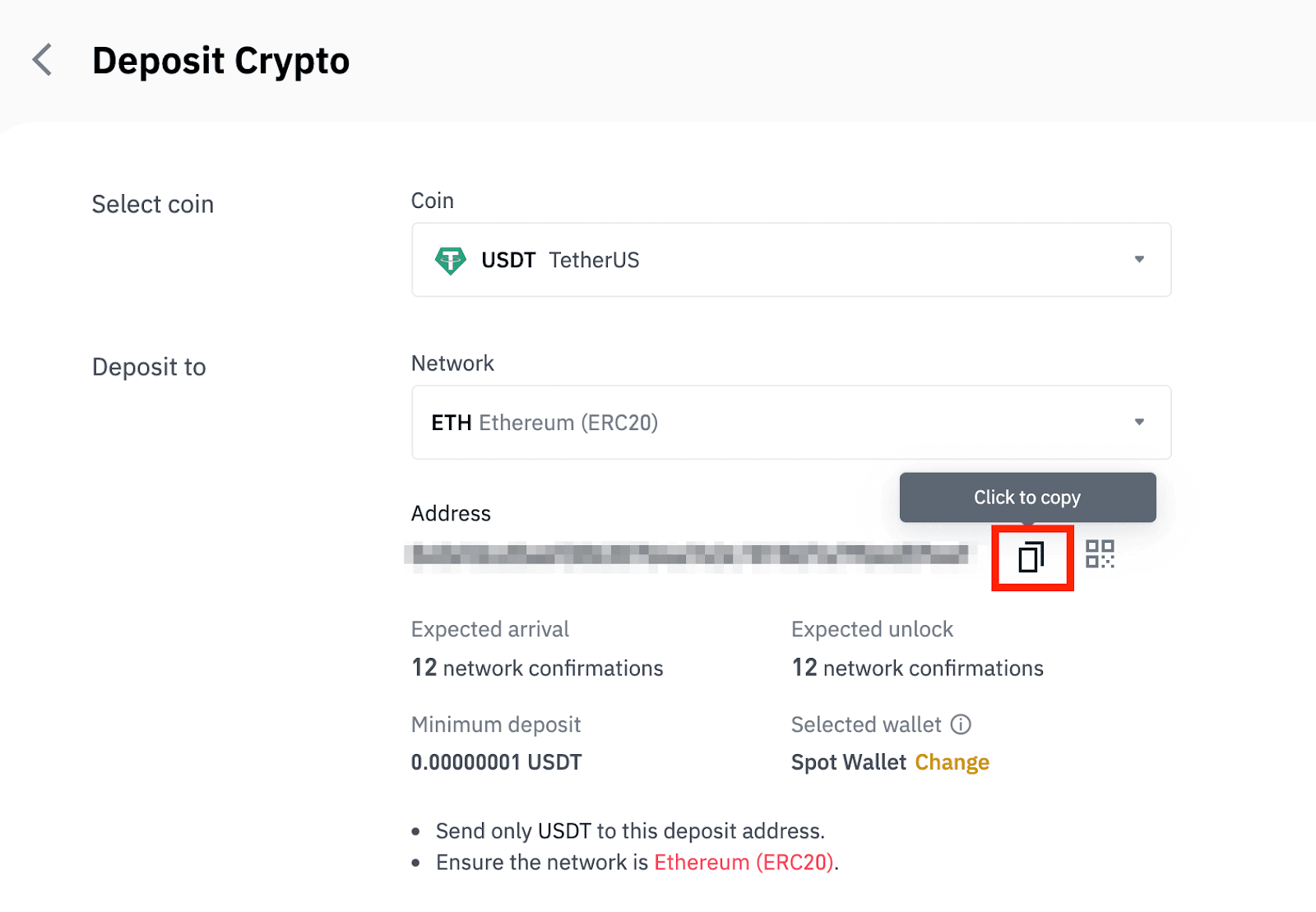
Като алтернатива можете да щракнете върху иконата на QR кода, за да получите QR код на адреса и да го импортирате в платформата, която изтегляте.
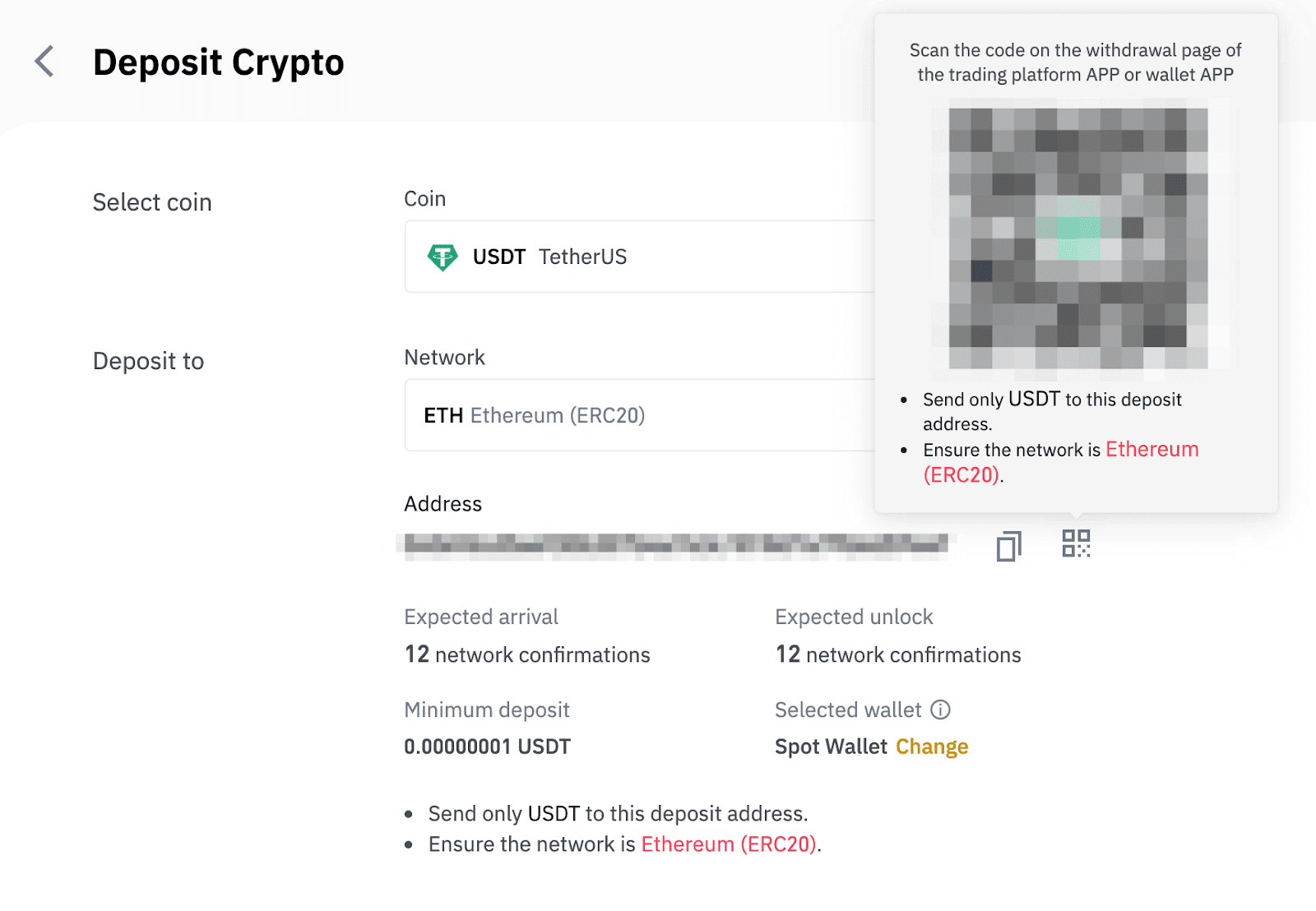
8. След потвърждаване на заявката за теглене е необходимо време за потвърждаване на транзакцията. Времето за потвърждение варира в зависимост от блокчейна и текущия мрежов трафик.
След като трансферът бъде обработен, средствата ще бъдат кредитирани във вашия акаунт в Binance малко след това.
9. Можете да проверите статуса на вашия депозит от [История на транзакциите], както и повече информация за последните ви транзакции.
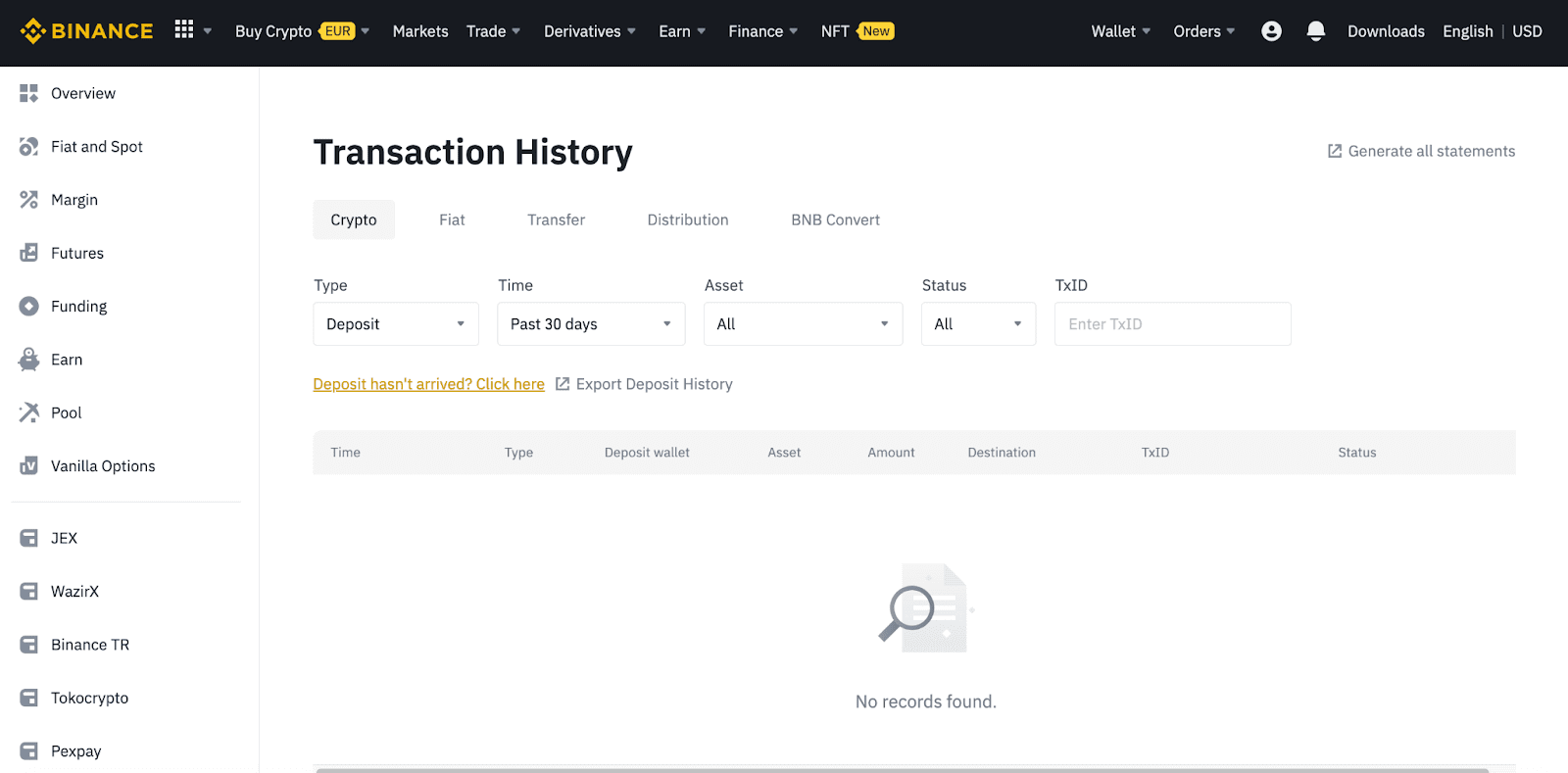
Депозирайте крипто в Binance (приложение)
1. Отворете приложението Binance и докоснете [Wallets] - [Deposit].

2. Изберете криптовалутата, която искате да депозирате, например USDT .

3. Ще видите наличната мрежа за депозиране на USDT. Моля, изберете внимателно мрежата за депозити и се уверете, че избраната мрежа е същата като мрежата на платформата, от която теглите средства. Ако изберете грешна мрежа, ще загубите средствата си.

4. Ще видите QR код и адреса на депозита. Щракнете, за да копирате адреса за депозит на вашия портфейл Binance и да го поставите в адресното поле на платформата, от която възнамерявате да теглите крипто. Можете също да щракнете върху [Запазване като изображение] и директно да импортирате QR кода в платформата за теглене.

Можете да докоснете [Change Wallet] и да изберете едно от двете„Spot Wallet“ или „Funding Wallet“ , за да направите депозит.

5. След потвърждаване на заявката за депозит, преводът ще бъде обработен. Средствата ще бъдат кредитирани във вашия акаунт в Binance скоро след това.
Как да купите крипто на Binance P2P
На Binance P2P, приемащите се таксуват с нулеви такси за търговия, докато производителите се таксуват с малка сума такси за транзакция при всяка завършена поръчка. Обещаваме да прилагаме най-ниските такси за P2P транзакции на всички пазари.
Купете крипто на Binance P2P (уеб)
Стъпка 1:Отидете на P2P страницата на Binance и
- Ако вече имате акаунт в Binance, щракнете върху „Вход“ и отидете на стъпка 4
- Ако все още нямате акаунт в Binance, щракнете върху „ Регистриране “
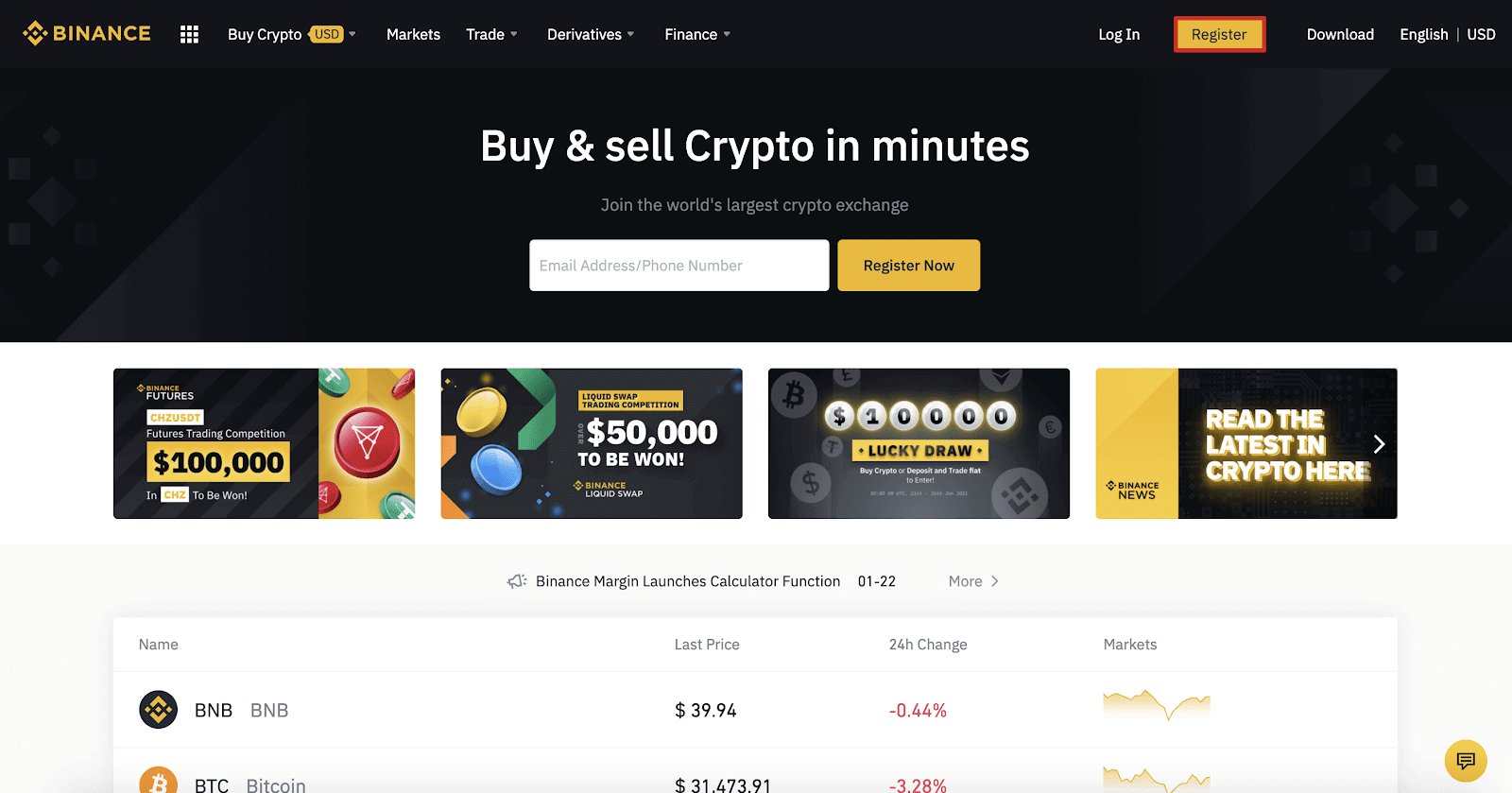
Стъпка 2:
Въведете своя имейл на страницата за регистрация и задайте паролата си за вход. Прочетете и проверете условията на Binance и щракнете върху „ Създаване на акаунт “.
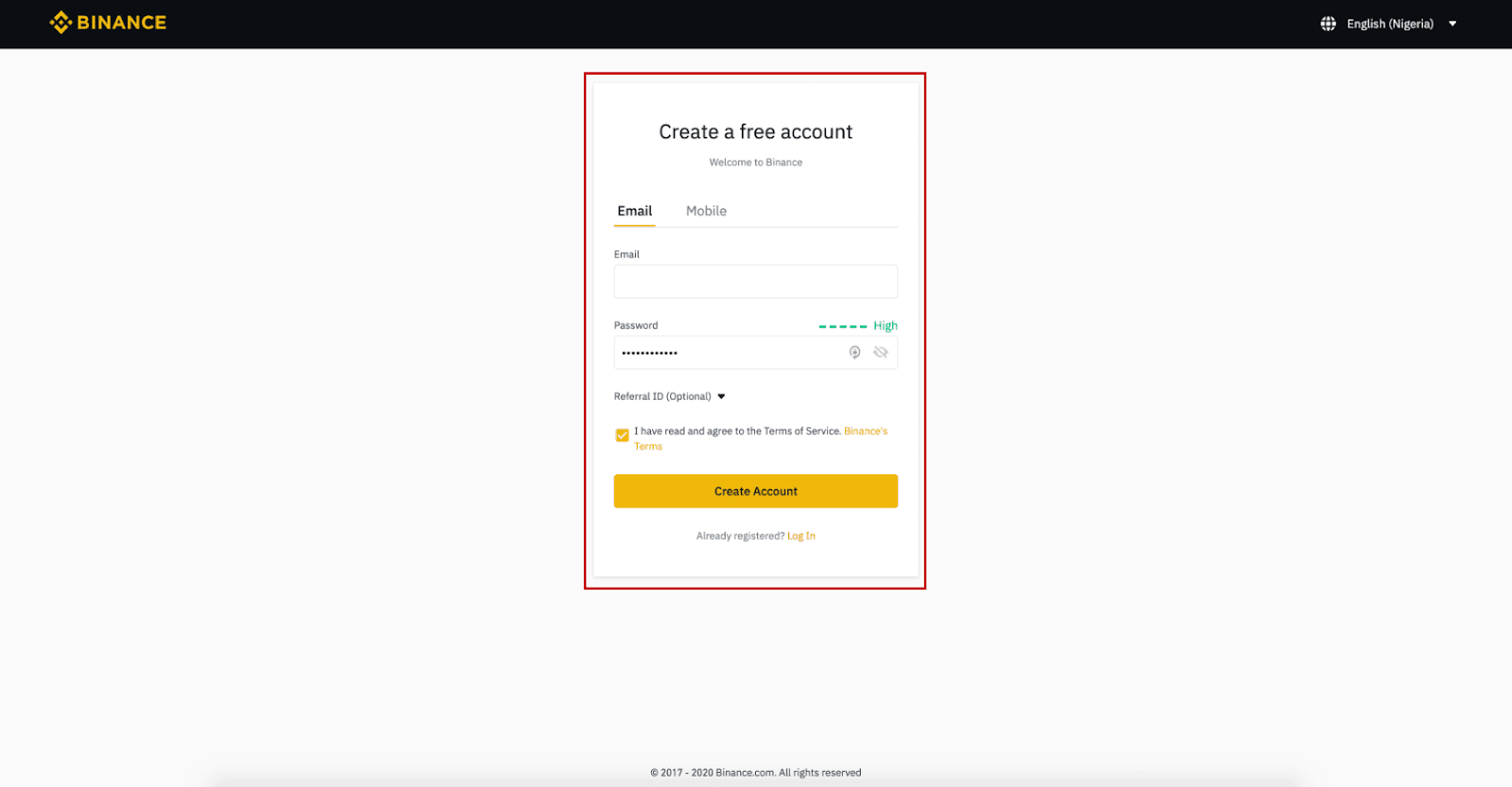
Стъпка 3:
Завършете проверката на самоличността от ниво 2, активирайте потвърждението чрез SMS и след това задайте предпочитания от вас метод на плащане.
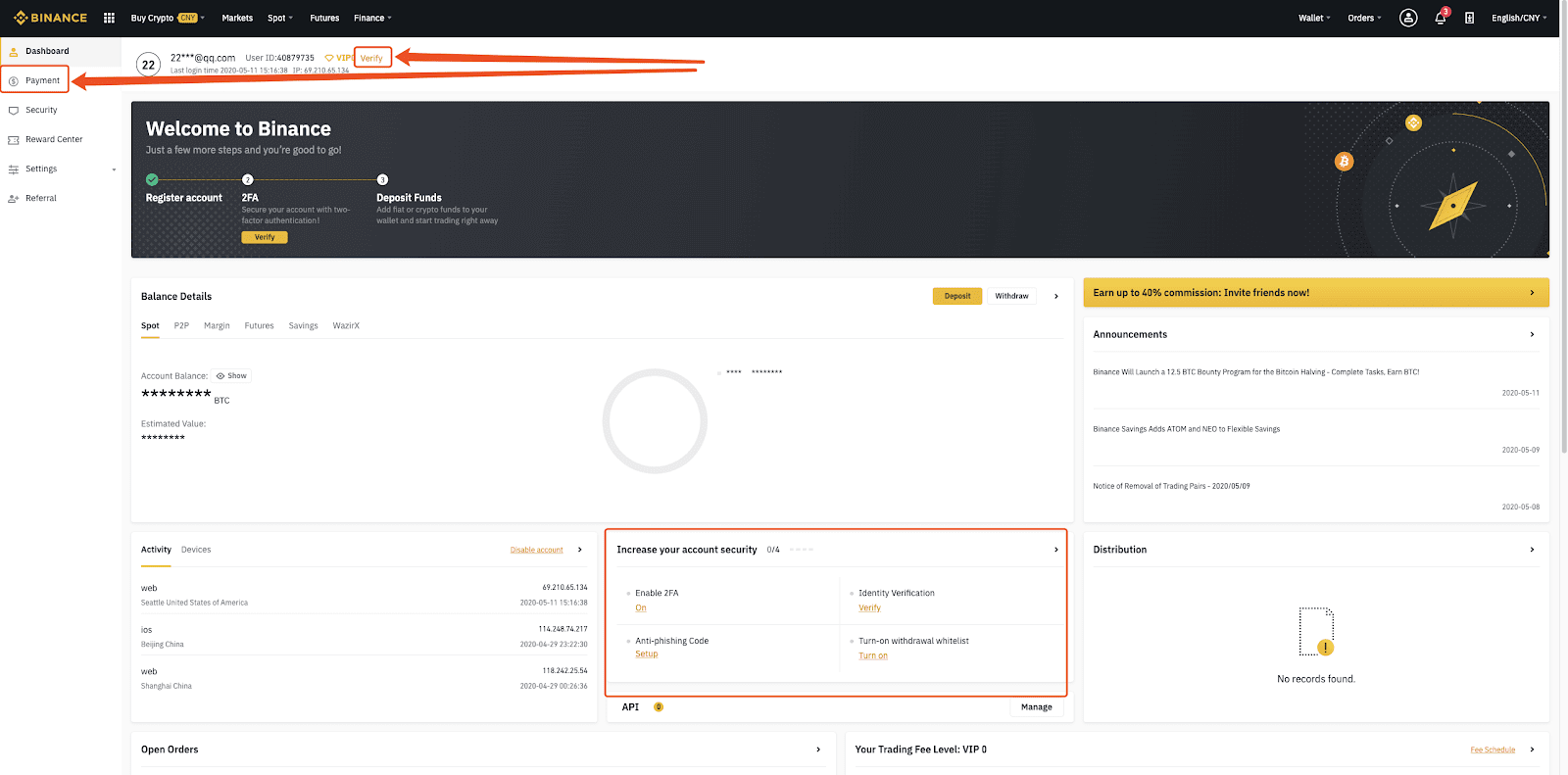
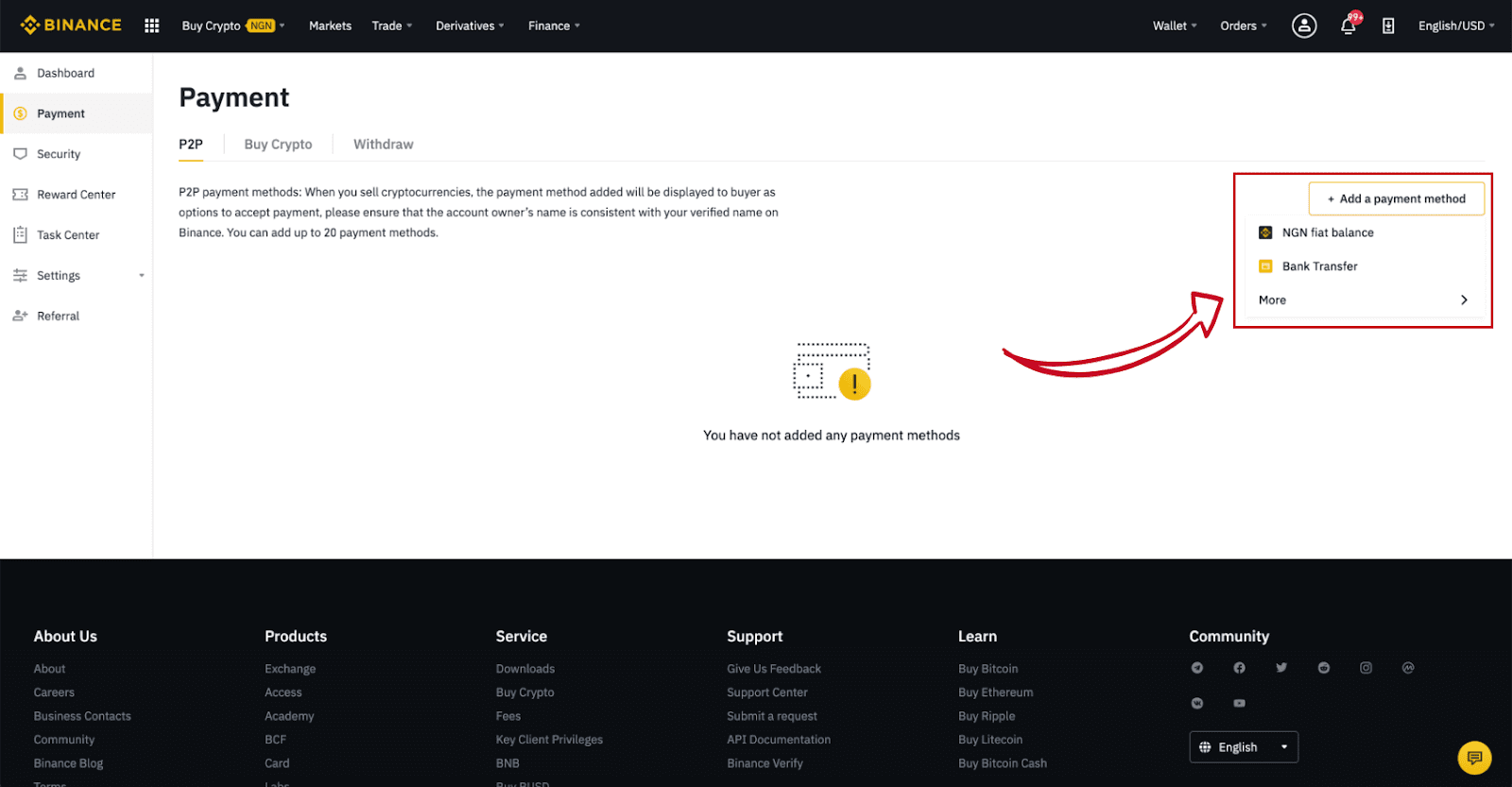
Стъпка 4:
Изберете (1) „Купете крипто“ , след което щракнете върху (2) „ P2P търговия “ в горната навигация.
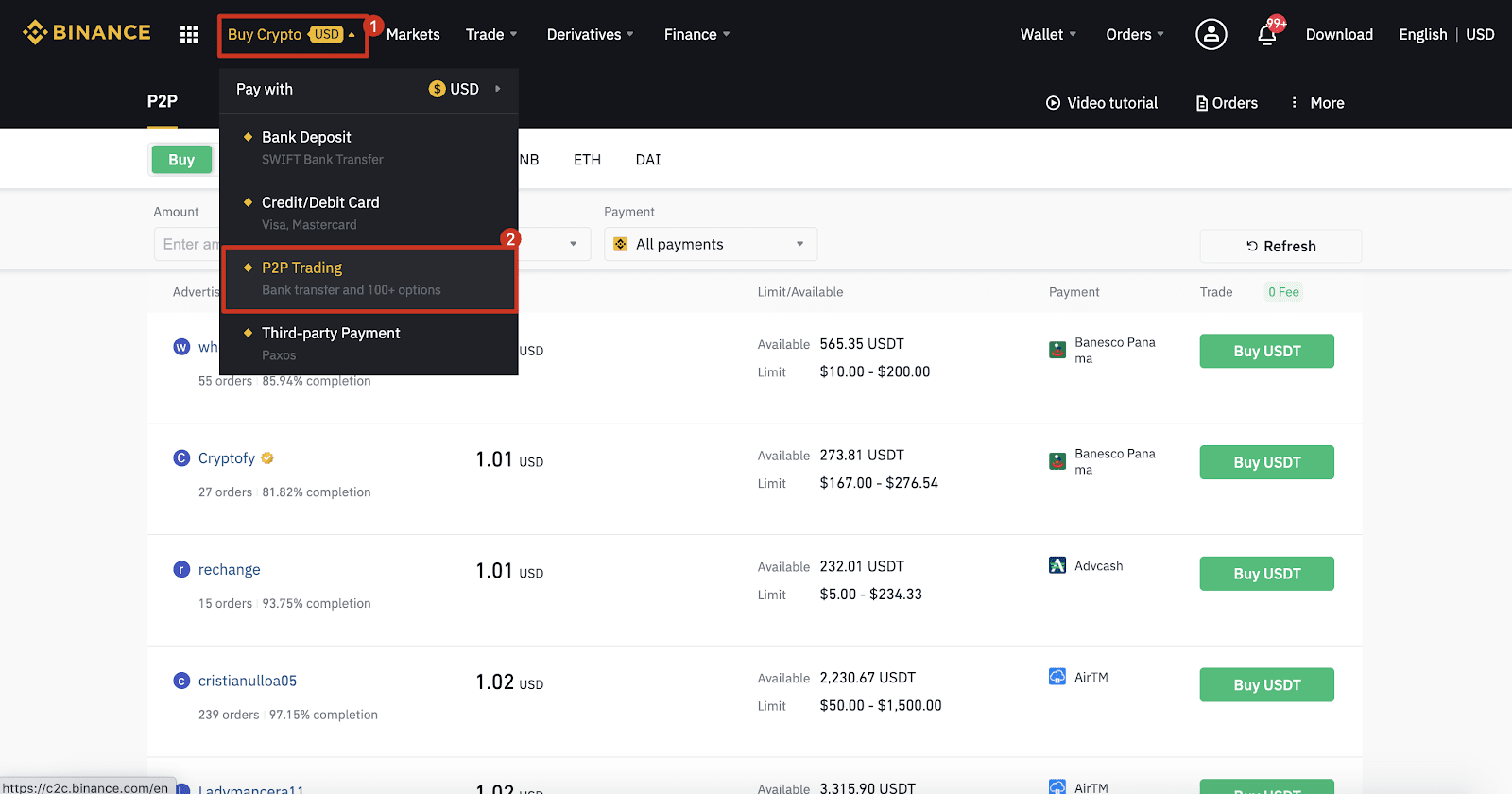
Стъпка 5:
Щракнете върху (1) „ Купи “ и изберете валутата, която искате да закупите (BTC е показан като пример). Филтрирайте цената и (2) „ Плащане “ в падащото меню, изберете реклама, след което щракнете върху (3) „ Купете “.
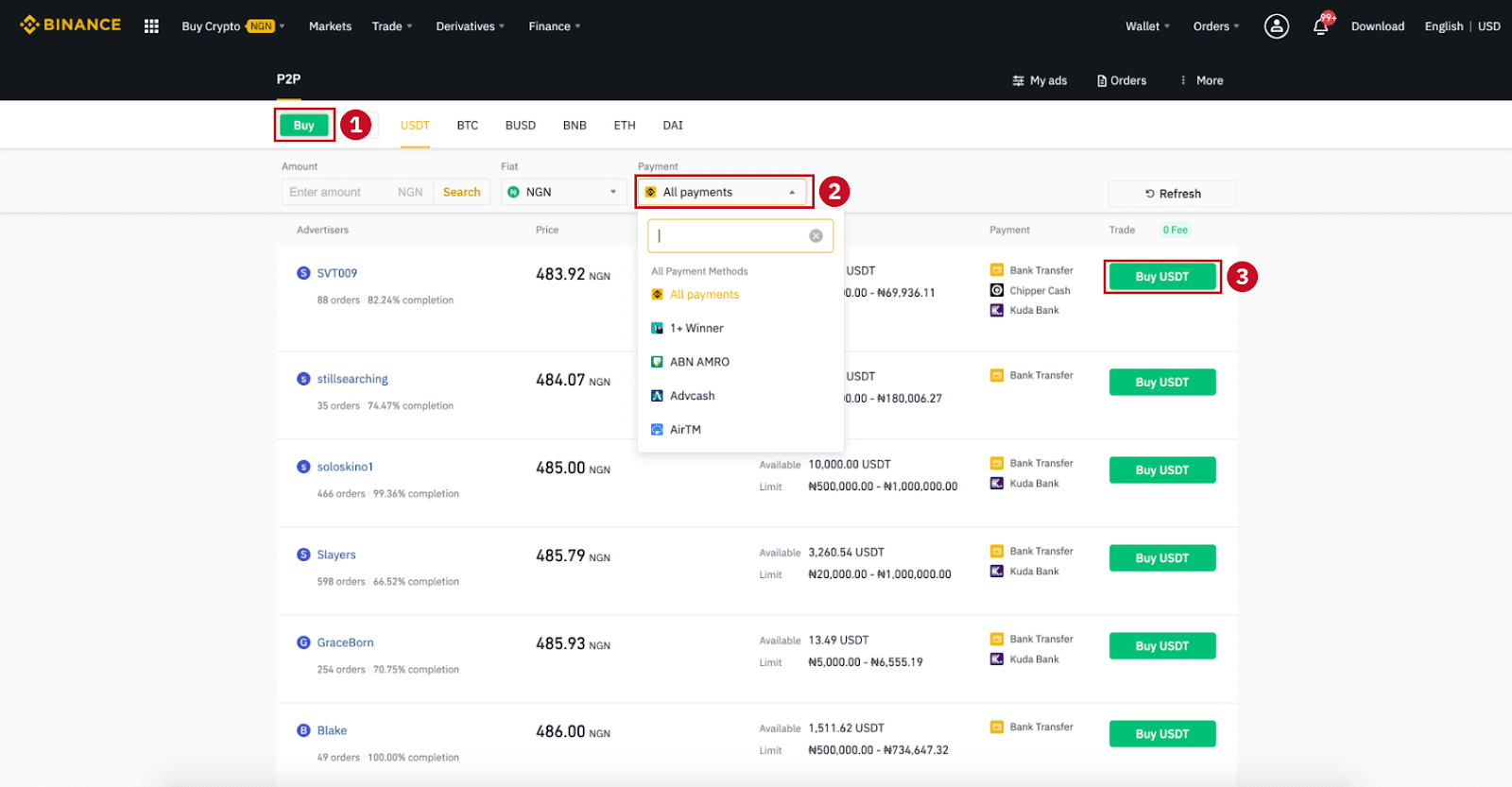
Стъпка 6:
Въведете сумата (във вашата фиатна валута) или количеството (в криптовалута), което искате да закупите, и щракнете (2) „ Купете “.
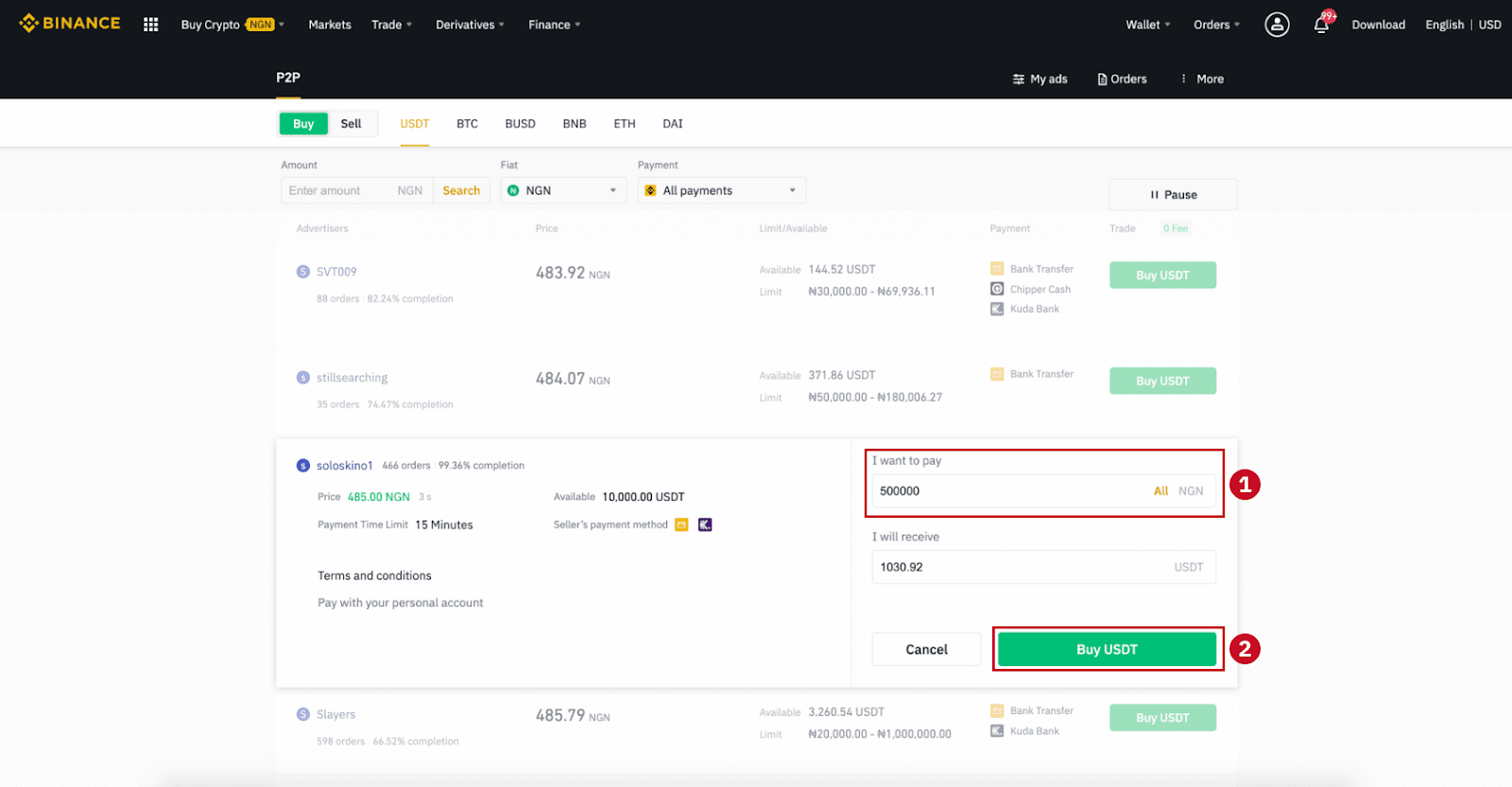
Стъпка 7:
Потвърдете начина на плащане и сумата (обща цена) на страницата с подробности за поръчката.
Завършете фиат транзакцията в рамките на срока за плащане. След това щракнете върху „ Прехвърлено, следващо “ и „ Потвърди “.
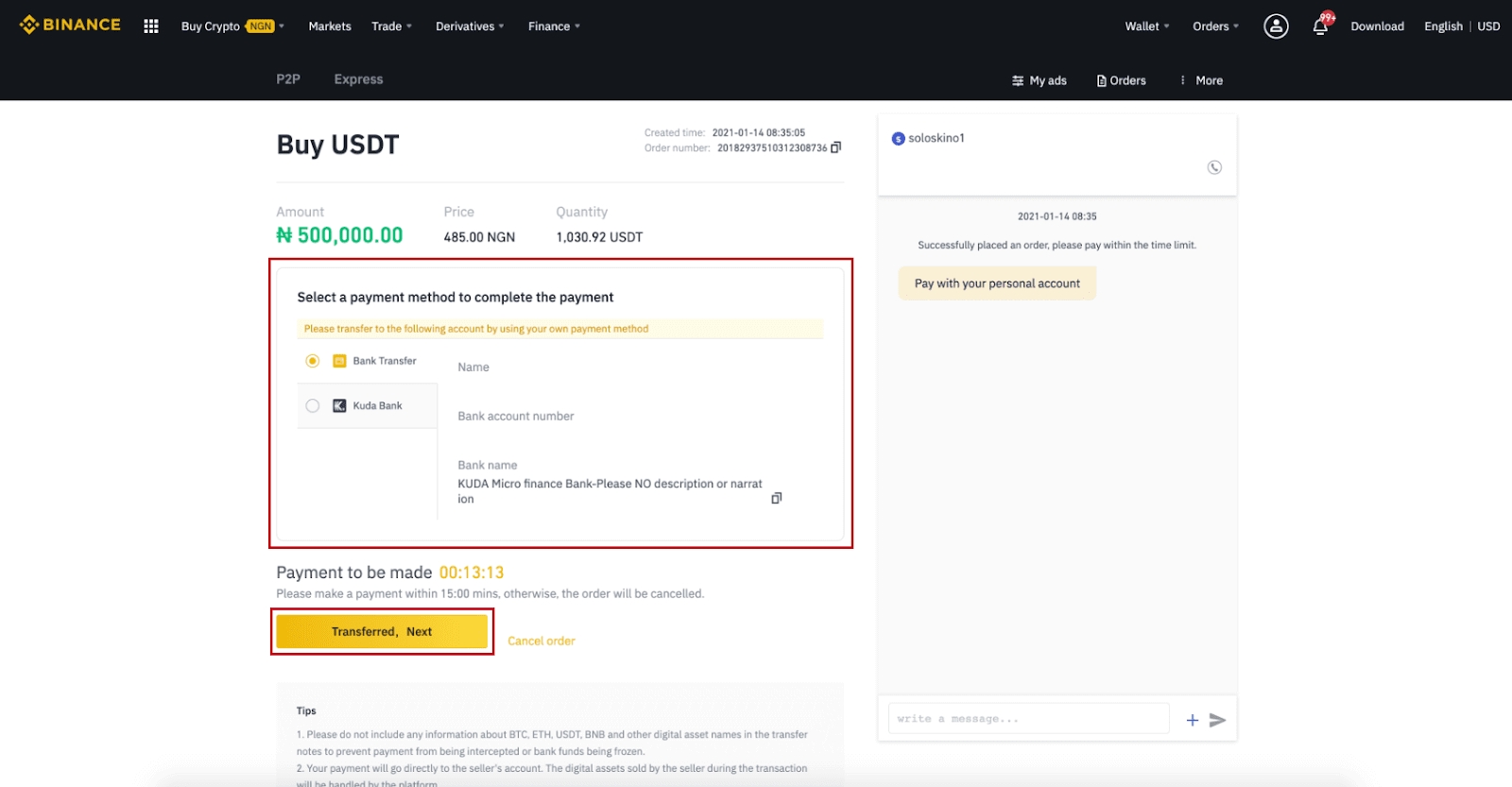
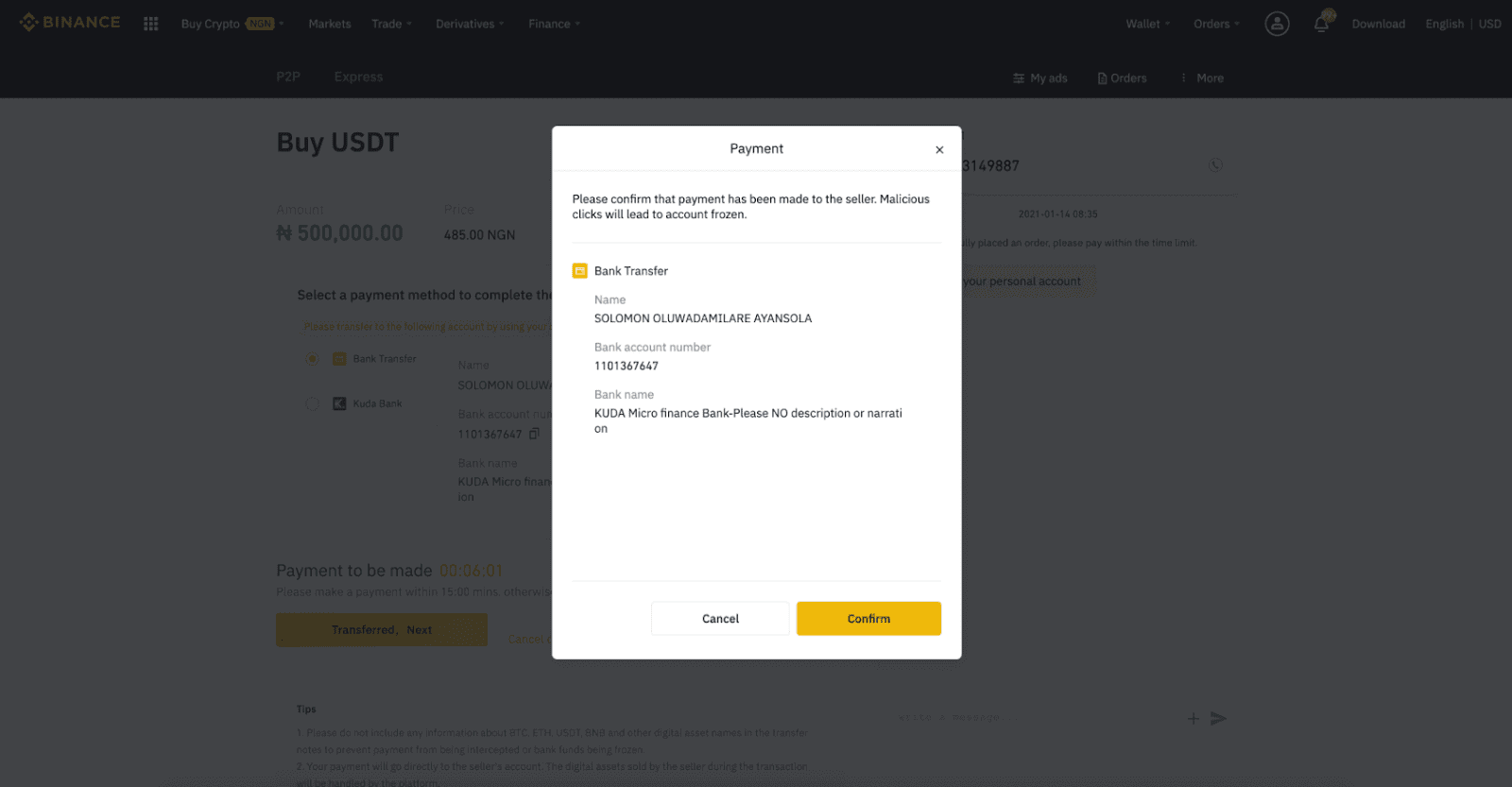
Забележка: Трябва да прехвърлите плащането директно на продавача чрез банков превод, Alipay, WeChat или друга платежна платформа на трета страна въз основа на предоставената от продавача информация за плащане. Ако вече сте прехвърлили плащане към продавача, не трябва да щракнете върху „Отказ“, освен ако вече не сте получили възстановяване от продавача във вашата платежна сметка. Ако не извършите действително плащане, моля, не натискайте „Потвърди“, за да потвърдите плащането. Това не е разрешено според правилата на сделката. Ако срещнете проблеми по време на транзакцията, можете да се свържете с продавача чрез прозореца за чат.
Стъпка 8:
След като продавачът пусне криптовалутата, транзакцията е завършена. Можете да щракнете (2) „ Прехвърляне към Spot Wallet”, за да прехвърлите цифровите активи във вашия Spot Wallet.
Можете също да щракнете върху (1) „ Провери моя акаунт “ над бутона, за да видите цифровия актив, който току-що сте закупили.
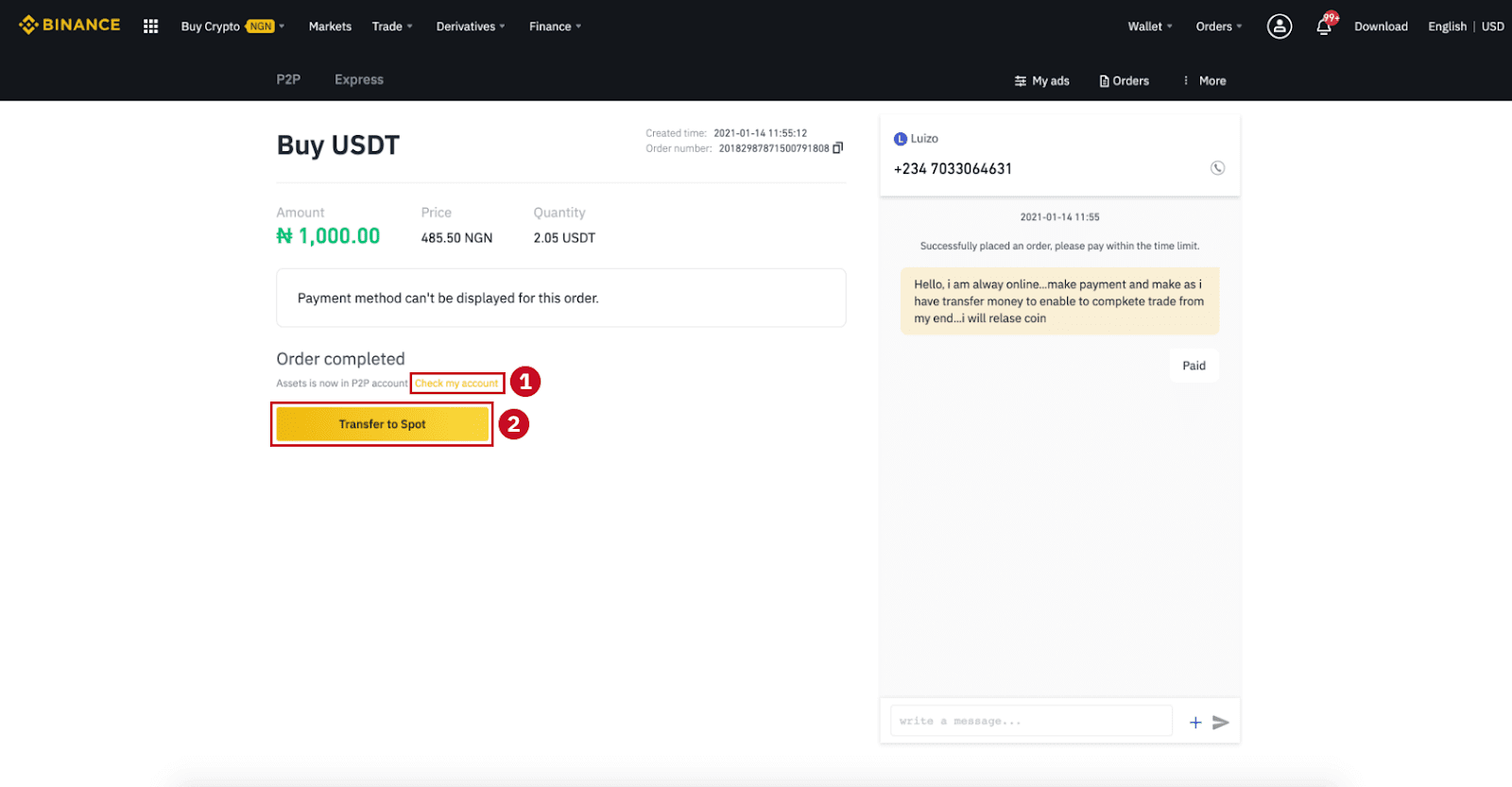
Забележка : Ако не получите криптовалутата 15 минути след щракване върху „Прехвърлено, следващо“ , можете да щракнете върху „ Обжалване “ и отдела за обслужване на клиенти ще ви помогне при обработката на поръчката.
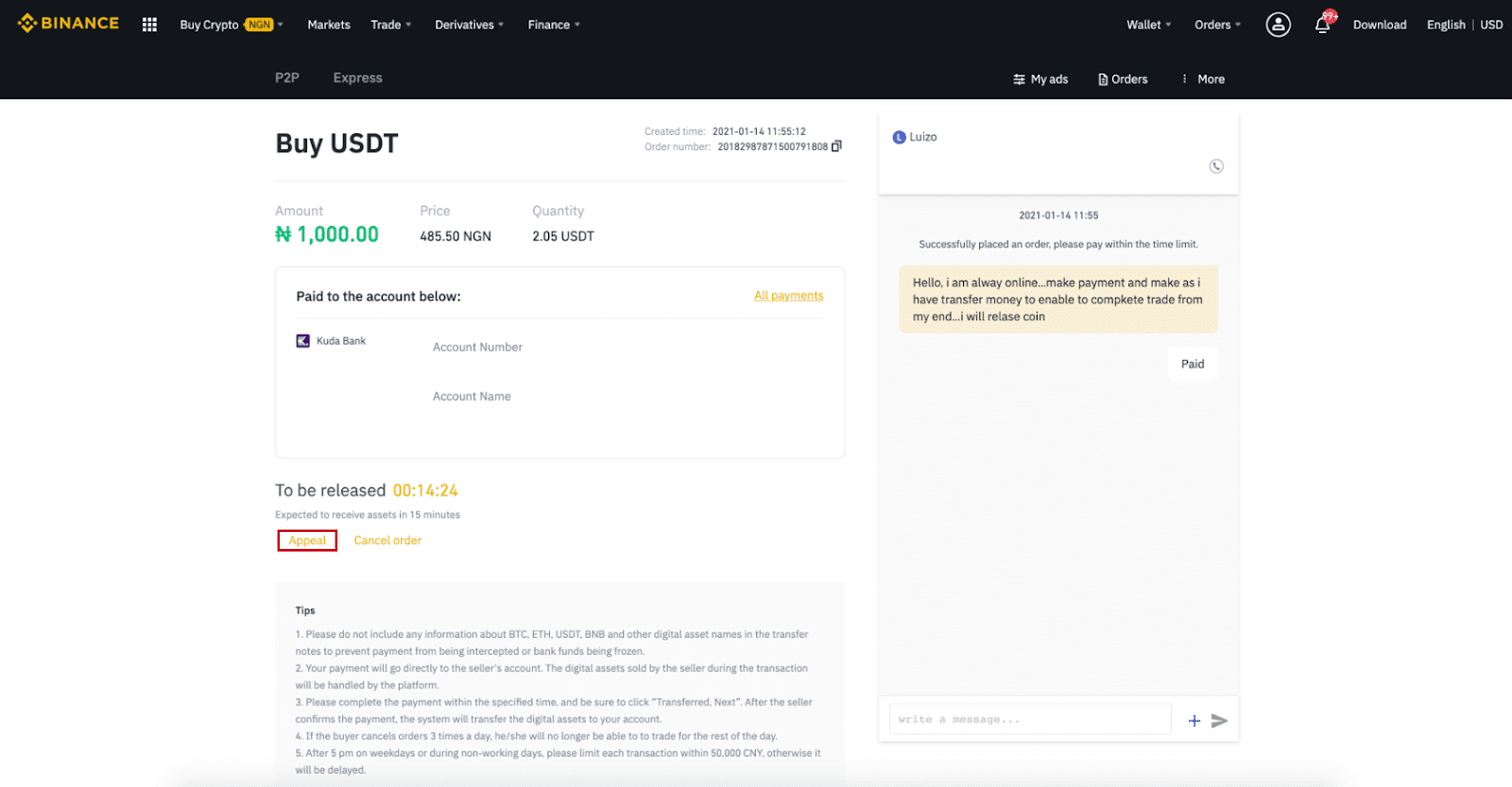
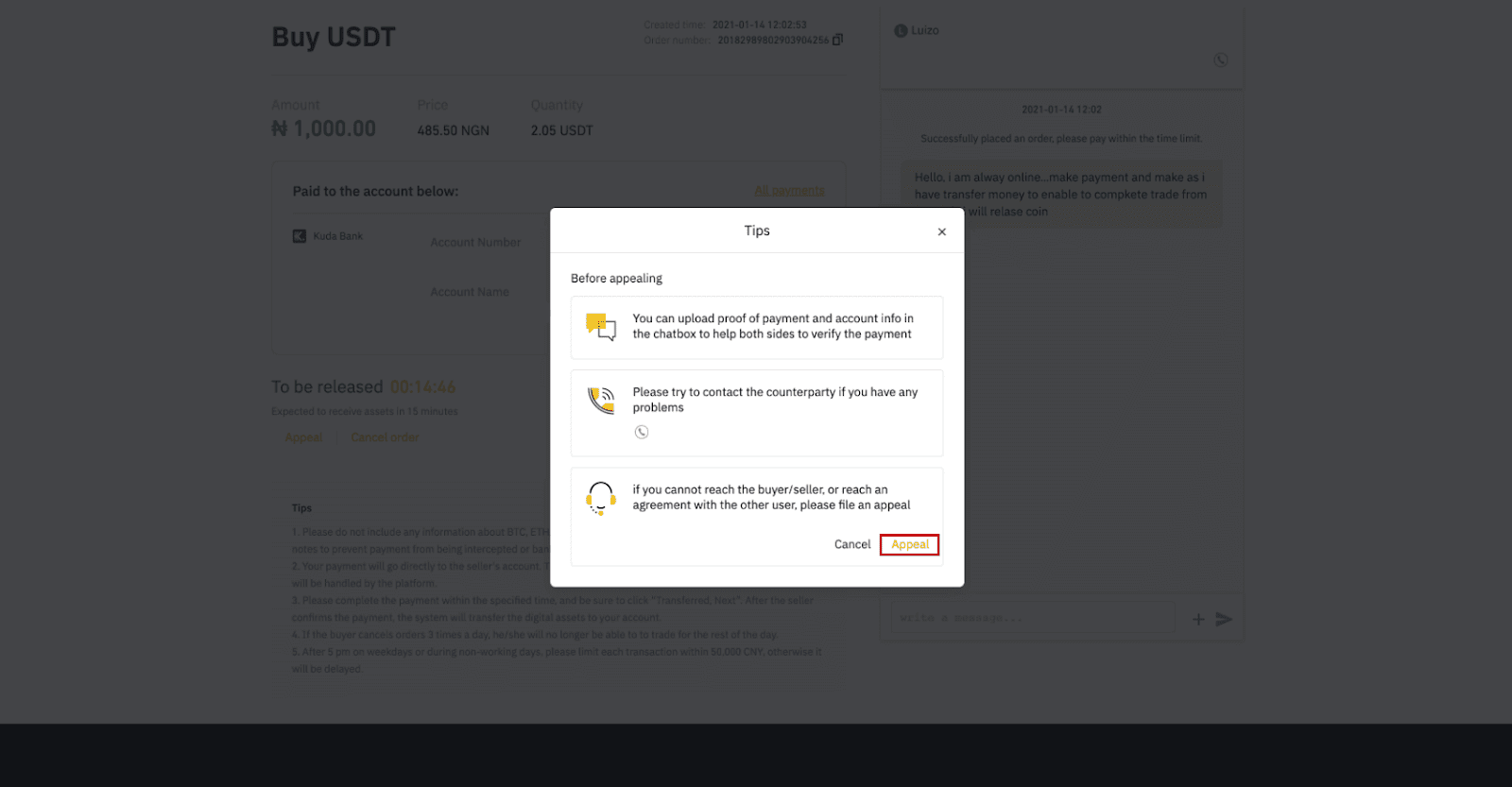
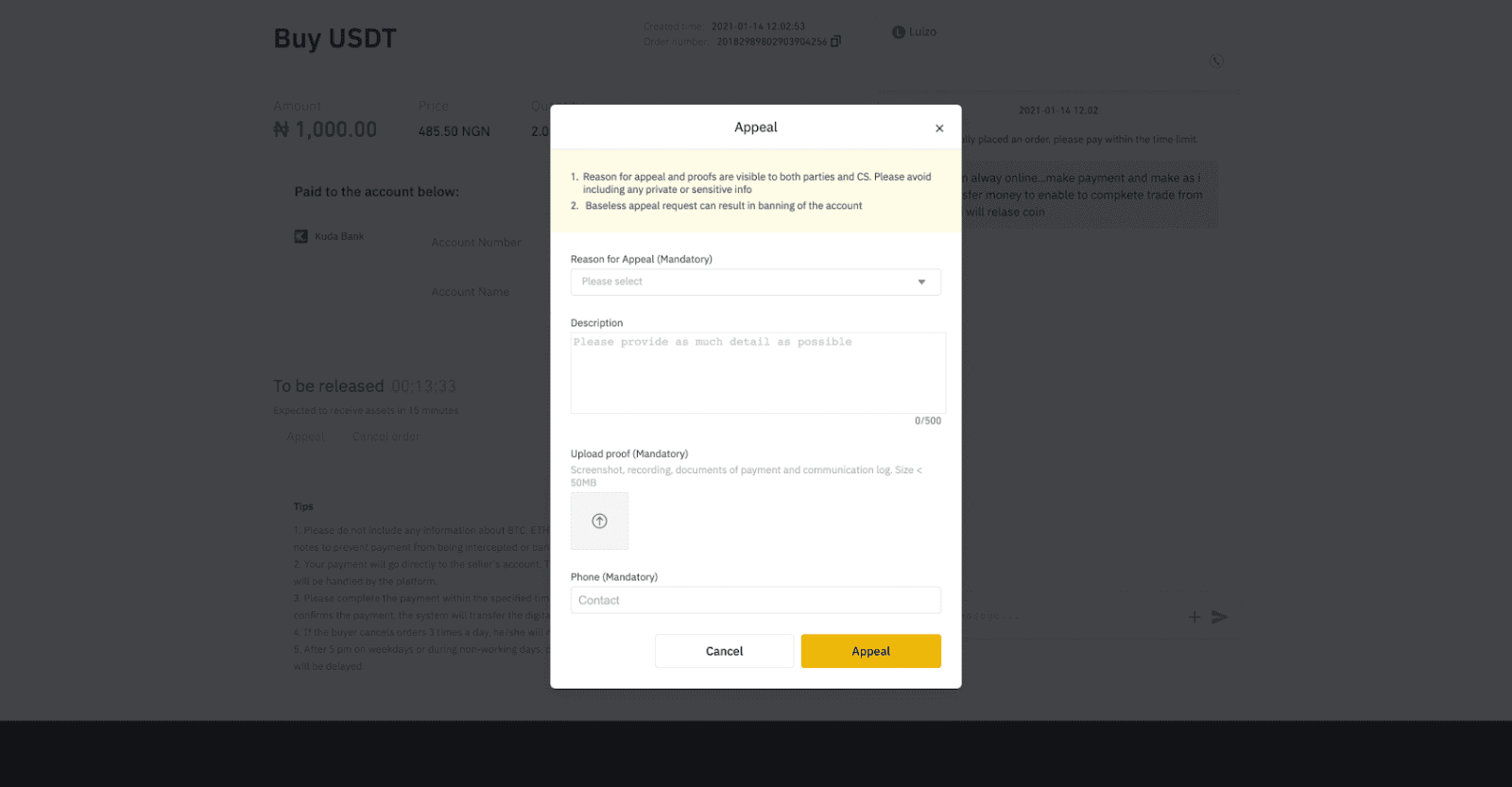
Купете крипто на Binance P2P (приложение)
Стъпка 1Влезте в приложението Binance
- Ако вече имате акаунт в Binance, щракнете върху „Вход“ и отидете на стъпка 4
- Ако все още нямате акаунт в Binance, щракнете върху „ Регистриране “ горе вляво

Стъпка 2
Въведете своя имейл на страницата за регистрация и задайте паролата си за вход. Прочетете условията на Binance P2P и щракнете върху стрелката, за да се регистрирате.

Стъпка 3
Въведете вашия имейл и парола, след което щракнете върху стрелката, за да влезете.

Стъпка 4
След като влезете в приложението Binance, щракнете върху иконата на потребител горе вляво, за да завършите проверката на самоличността. След това щракнете върху „ Начини на плащане “, за да завършите SMS удостоверяването и да зададете вашите методи на плащане.

Стъпка 5
Отидете на началната страница, щракнете върху „ P2P търговия “.
На страницата P2P щракнете върху (1) раздела „ Купете “ и крипто, което искате да купите (2) (като вземете USDT например), след което изберете реклама и щракнете върху (3) „ Купете “.

Стъпка 6
Въведете количеството, което искате да купите, потвърдете метода(ите) на плащане на продавача и щракнете върху „ Купете USDT “.

Стъпка 7
Прехвърлете парите директно на продавача въз основа на информацията за плащане от продавача, предоставена в рамките на срока за плащане, и след това щракнете върху „ Прехвърляне на средствата “. Докоснете метода на плащане, към който сте прехвърлили, щракнете върху „ Прехвърлено, следващо “


Забележка : Задаването на метод на плащане на Binance не означава, че плащането ще отиде директно в сметката на продавача, ако щракнете върху „ Прехвърлено, следващо “. Трябва да завършите плащането директно към продавача чрез банков превод или друга платежна платформа на трета страна въз основа на предоставената от продавача информация за плащане.
Моля, не натискайте „Прехвърлено , следващо ”, ако не сте извършили транзакции. Това ще наруши Политиката за P2P потребителски транзакции.
Стъпка 8
Състоянието ще бъде „Освобождаване“.
След като продавачът пусне криптовалутата, транзакцията е завършена. Можете да щракнете върху „Transfer to Spot Wallet“, за да прехвърлите цифровите активи във вашия Spot Wallet.

Можете да щракнете върху „ Wallet “ в долната част и след това върху „ Fiat “, за да проверите крипто, което сте закупили във вашия fiat портфейл. Можете също да щракнете върху „ Transfer " и прехвърлете криптовалутата във вашия спот портфейл за търговия.

Забележка :
Ако не получите криптовалутата 15 минути след като щракнете върху „Прехвърлено, следващо", можете да се свържете с продавача, като щракнете върху иконата „ Телефон ” или „ Чат ” в горната част.

Или можете да щракнете върху „ Обжалване “, да изберете „Причина за обжалване“ и „Качване на доказателство“ . Нашият екип за поддръжка на клиенти ще ви помогне при обработката на поръчката.

1. Можете да купувате или продавате само BTC, ETH, BNB, USDT, EOS и BUSD на Binance P2P в момента. Ако искате да търгувате с други криптовалути, моля, търгувайте на спот пазара.
2. Ако имате въпроси или оплаквания, моля, свържете се с нашия екип за поддръжка на клиенти.
11111-11111-11111-22222-33333 -44444
Как да купите крипто с кредитна/дебитна карта в Binance
Имаме удоволствието да съобщим, че нов метод за притежателите на карти Visa и Mastercard е добавен към Binance. Попълването на акаунта ви стана още по-удобно и бързо.
Купете крипто с кредитна/дебитна карта (уеб)
1. Влезте в акаунта си в Binance и щракнете върху [Купете крипто] - [Кредитна/дебитна карта].
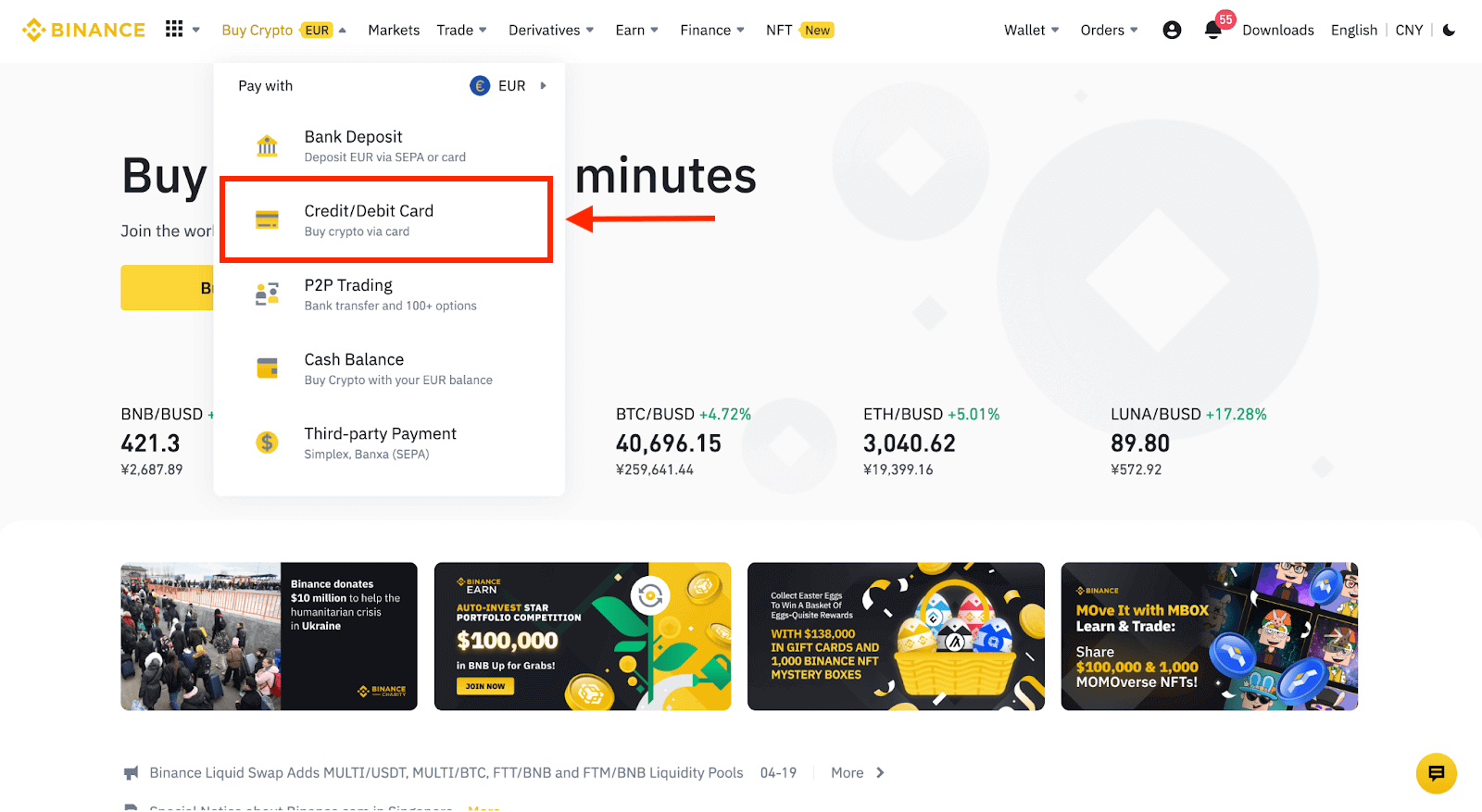
2. Тук можете да изберете да купувате крипто с различни фиатни валути. Въведете фиатната сума, която искате да похарчите, и системата автоматично ще покаже количеството крипто, което можете да получите.
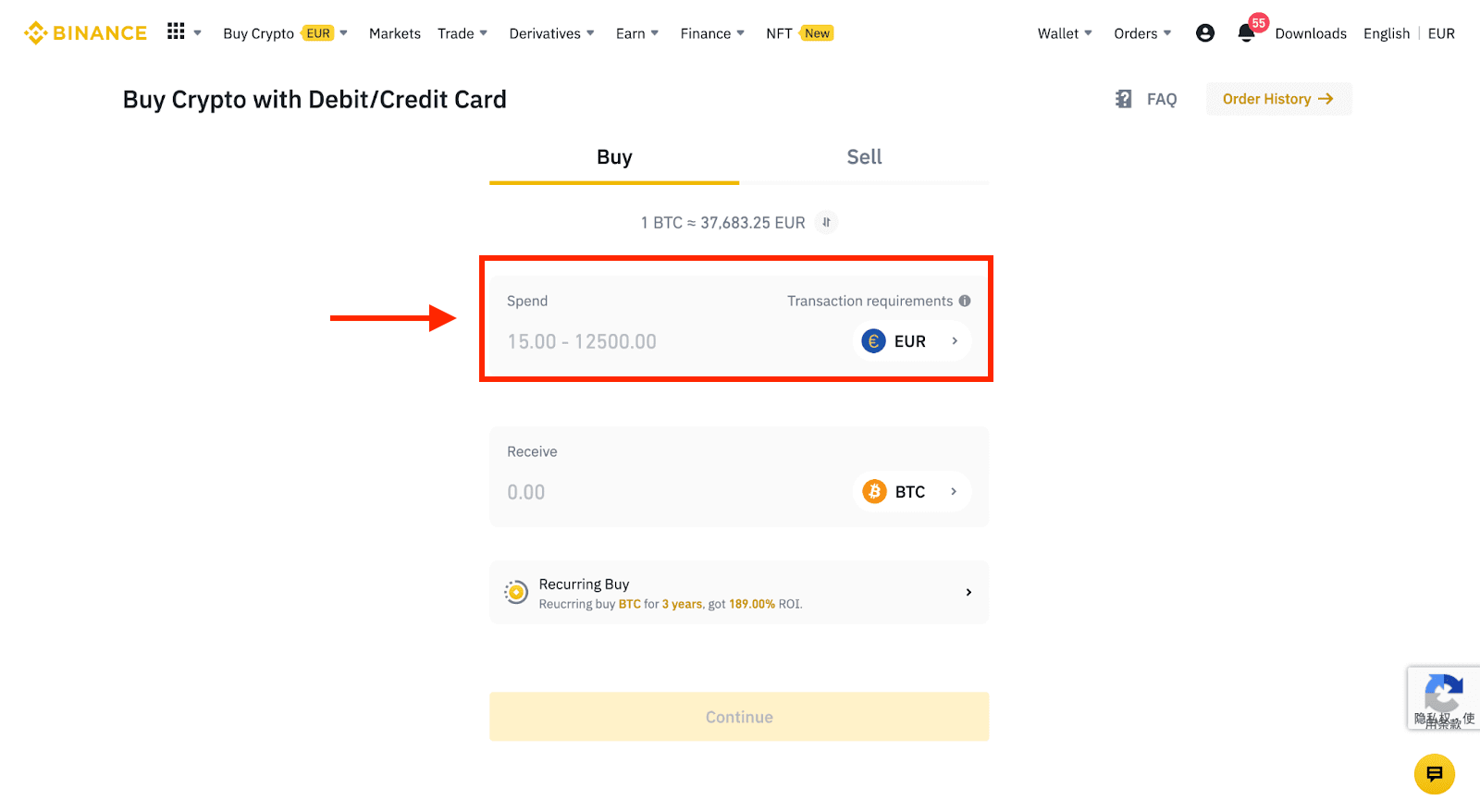
3 Щракнете върху [Добавяне на нова карта] .
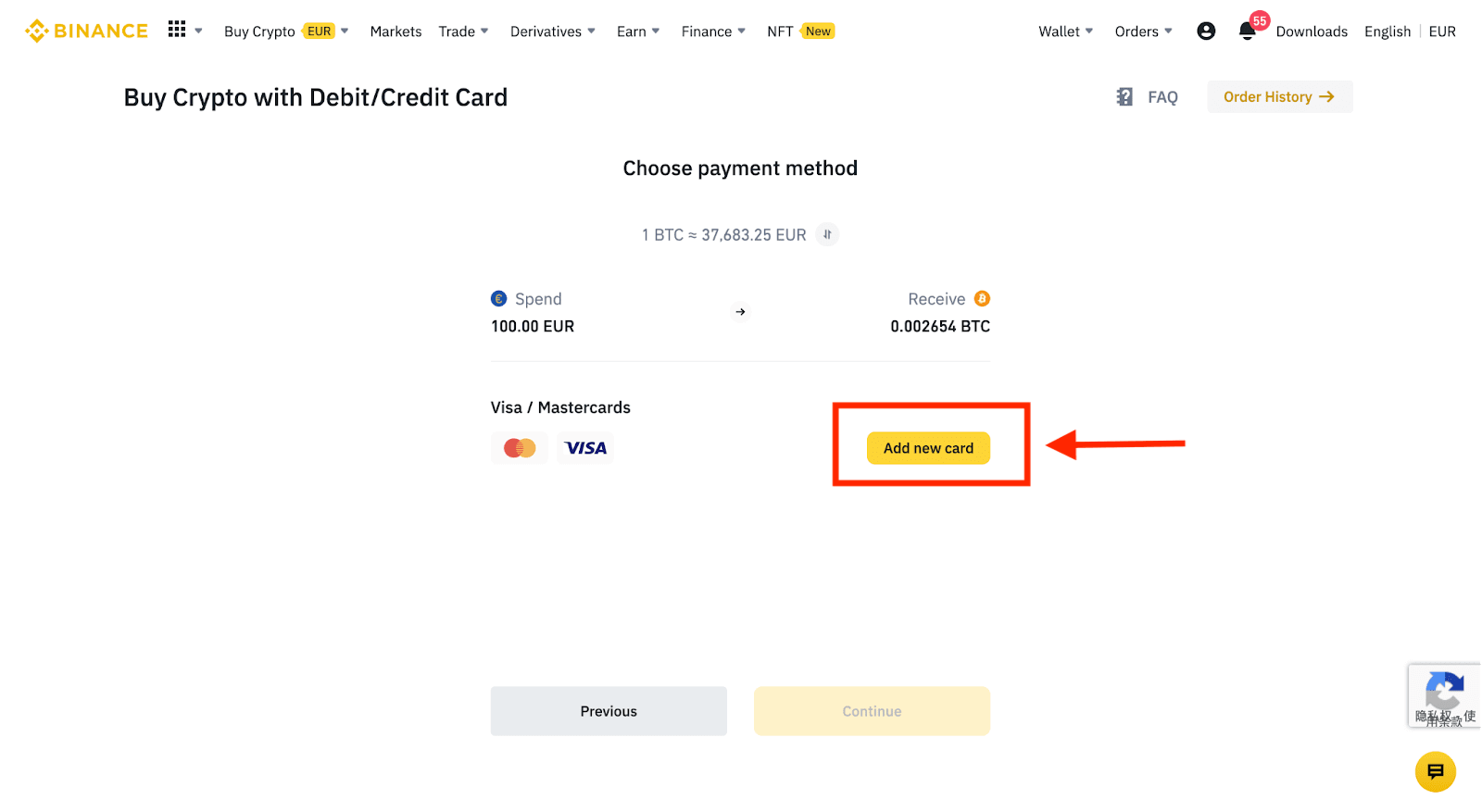
4. Въведете данните за вашата кредитна карта. Моля, обърнете внимание, че можете да плащате само с кредитни карти на ваше име.
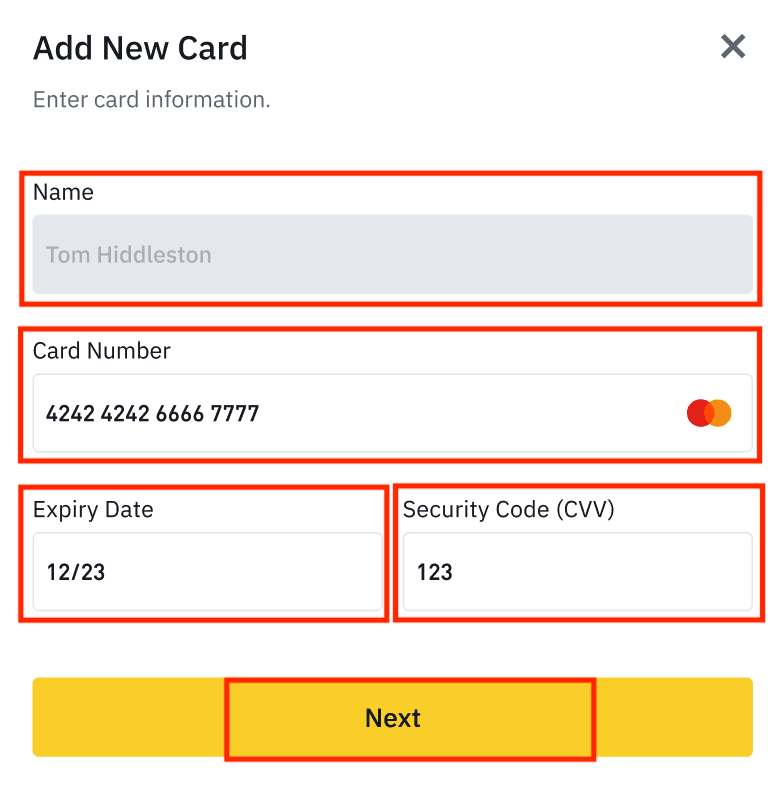
5. Въведете своя адрес за фактуриране и щракнете върху [Потвърди].
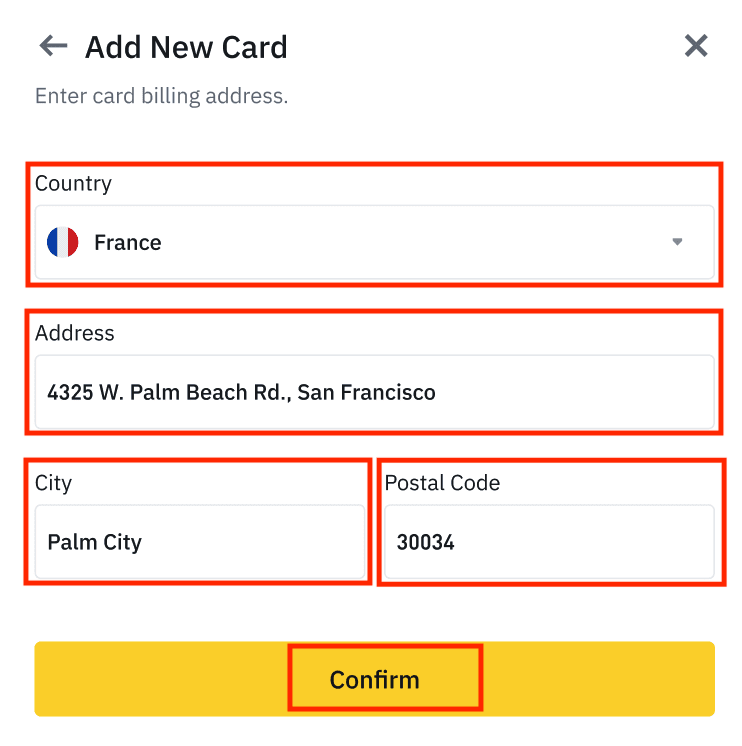
6. Проверете данните за плащане и потвърдете поръчката си в рамките на 1 минута. След 1 минута цената и количеството крипто, което ще получите, ще бъдат преизчислени. Можете да щракнете върху [Опресняване], за да видите най-новата пазарна цена. Таксата е 2% на транзакция.
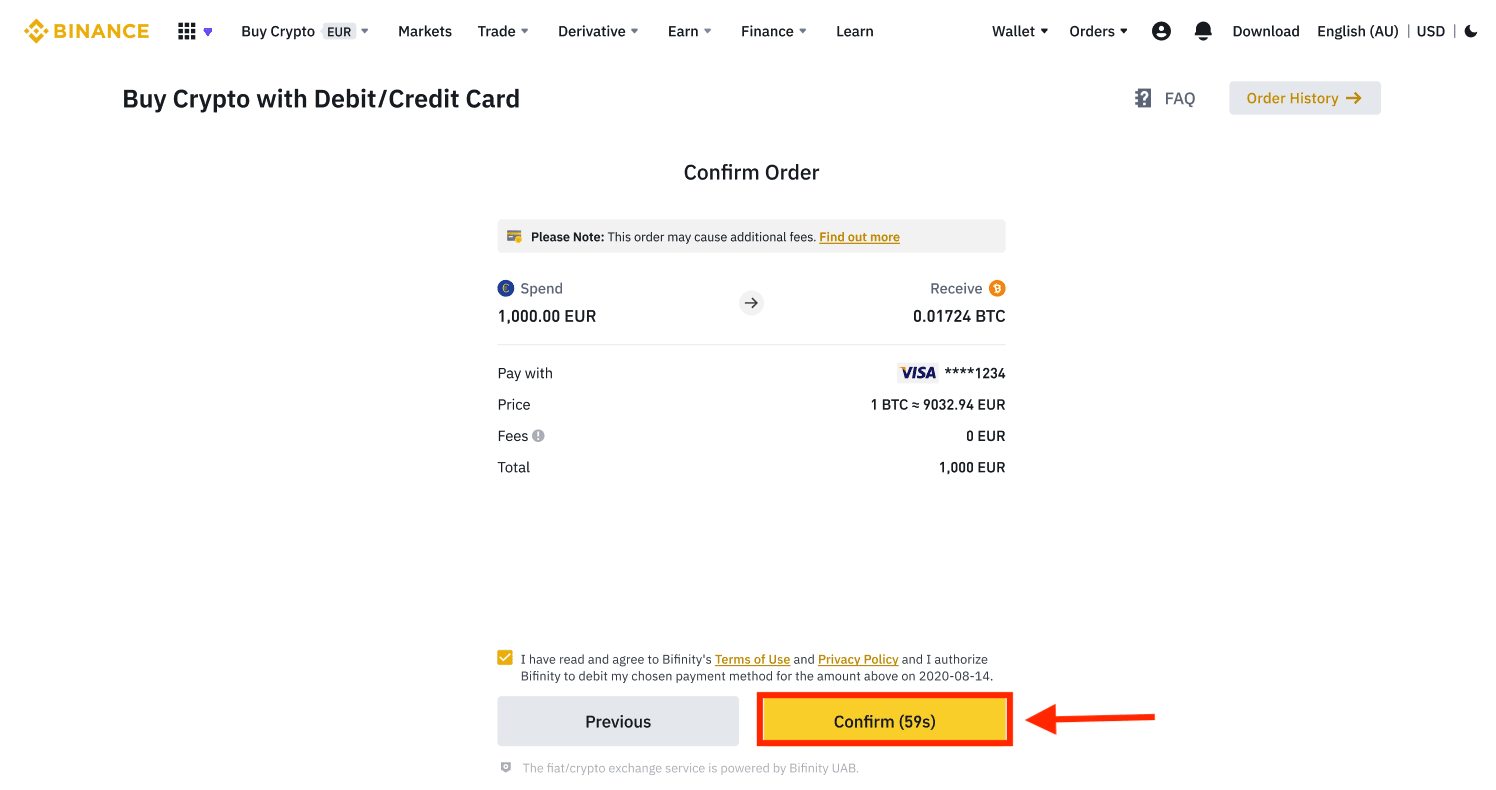
7. Ще бъдете пренасочени към страницата за OTP транзакция на вашата банка. Следвайте инструкциите на екрана, за да потвърдите плащането.
Купете крипто с кредитна/дебитна карта (приложение)
1. Започнете, като изберете [Кредитна/дебитна карта] от началния екран. Или отворете [Buy Crypto] от раздела [Trade/Fiat] .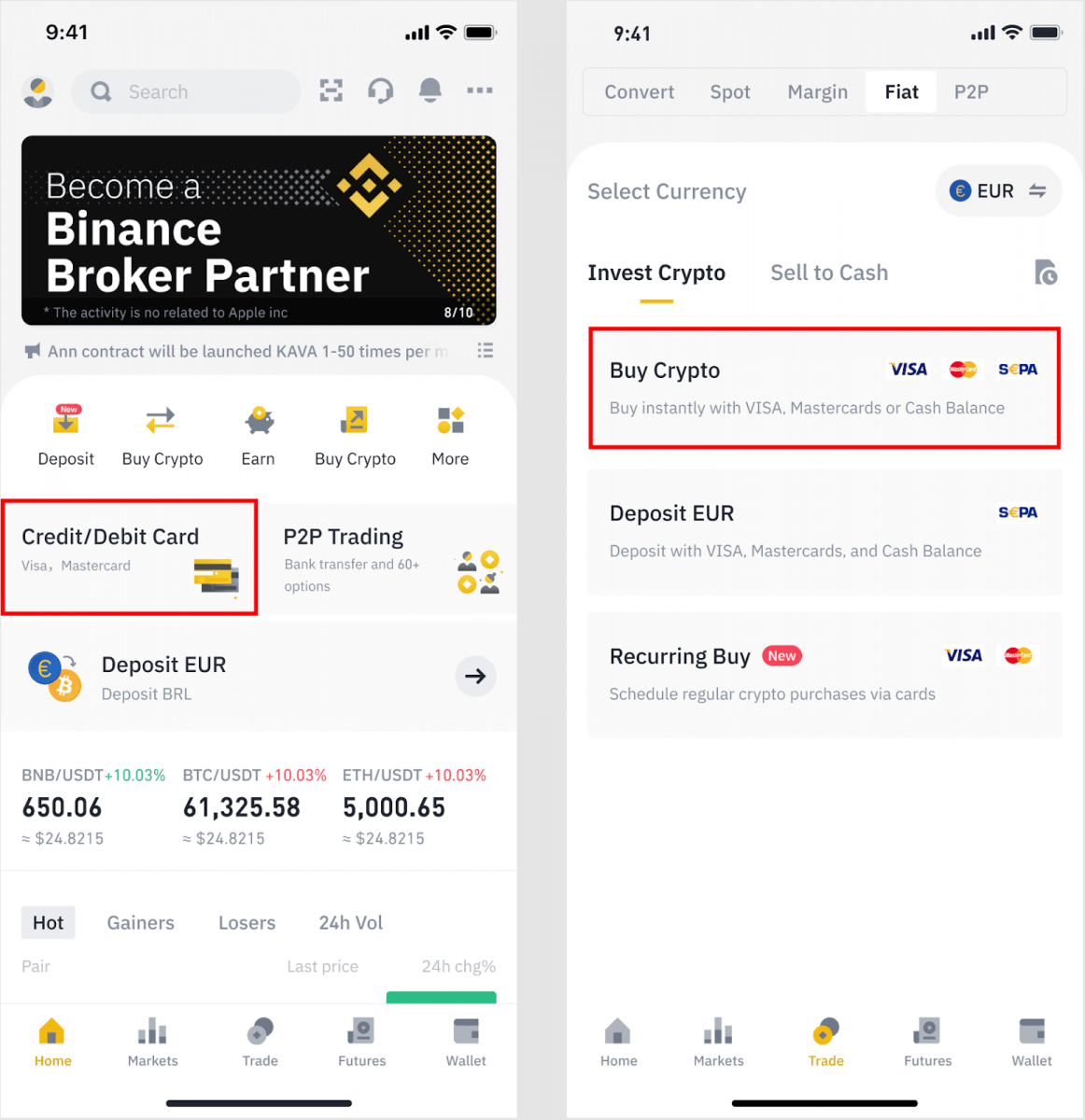
2. Първо изберете криптовалутата, която искате да купите. Можете да въведете криптовалутата в лентата за търсене или да превъртите списъка. Можете също да промените филтъра, за да видите различни рангове.
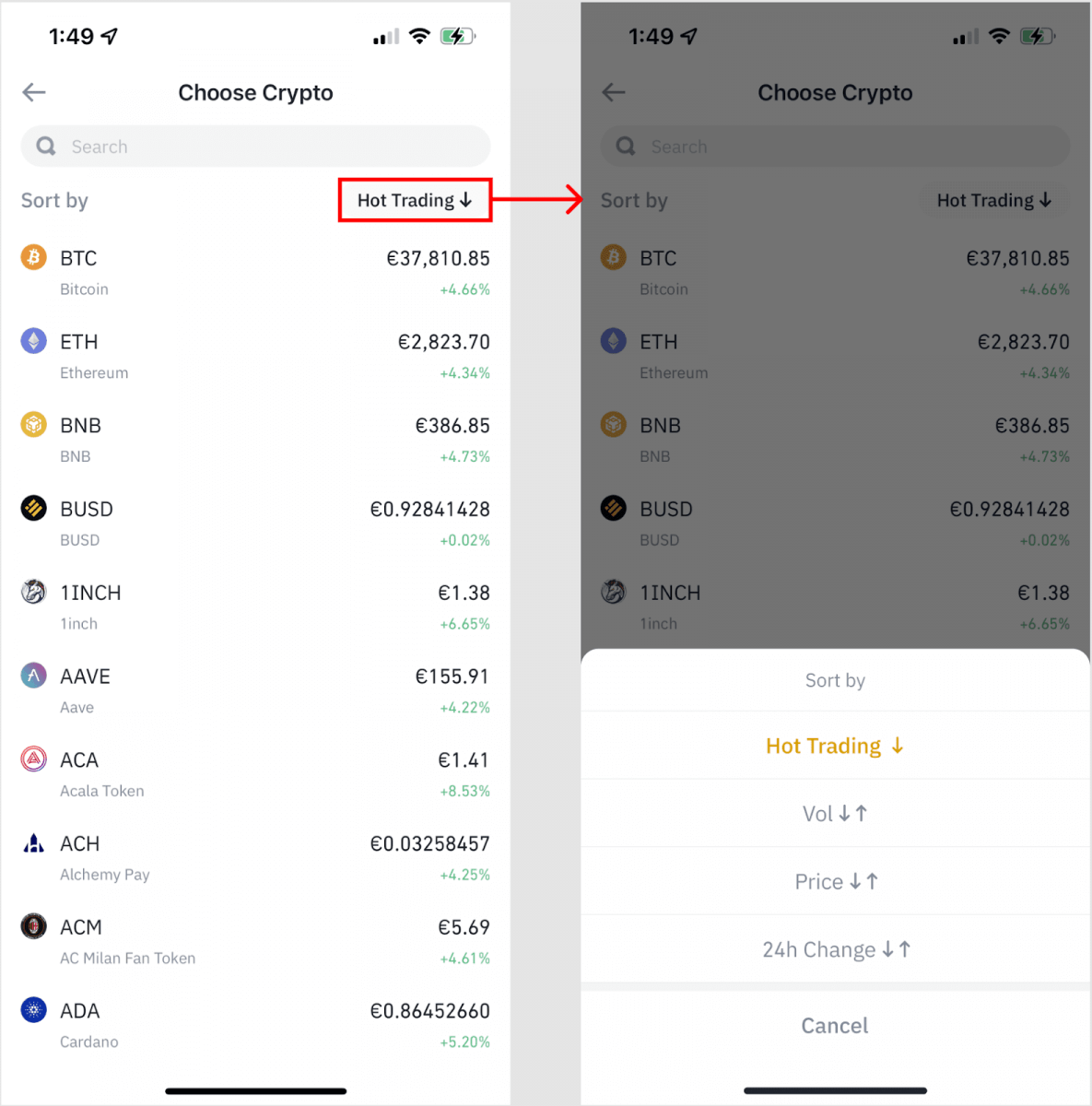
3. Попълнете сумата, която искате да закупите. Можете да смените фиатната валута, ако искате да изберете друга. Можете също така да активирате функцията за повтаряща се покупка, за да планирате редовни покупки на крипто чрез карти.
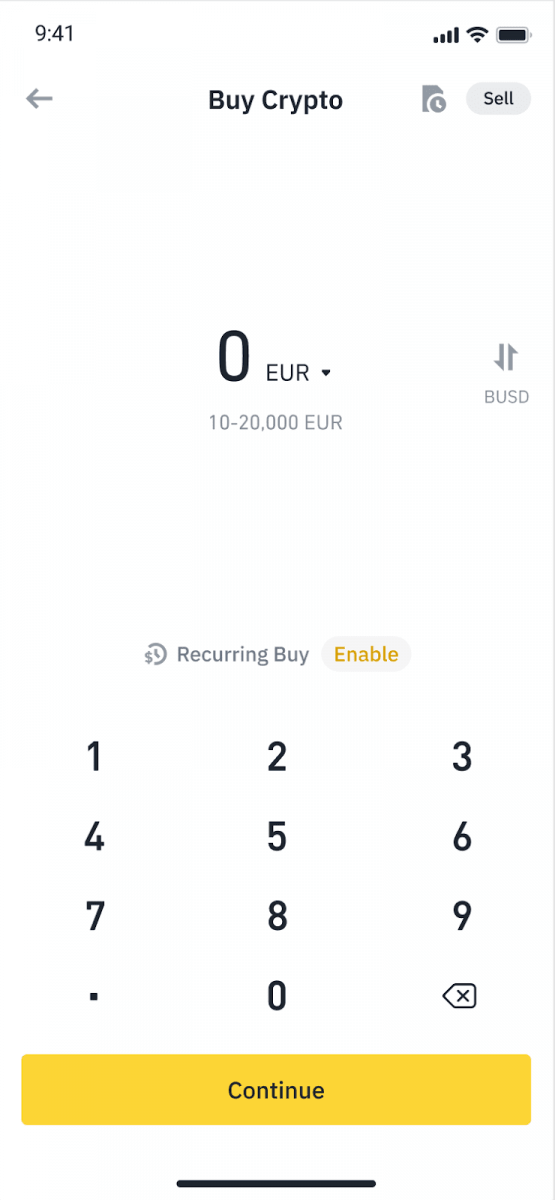
4. Изберете [Плащане с карта] и докоснете [Потвърждаване] . Ако не сте свързвали карта преди това, първо ще бъдете помолени да добавите нова карта.
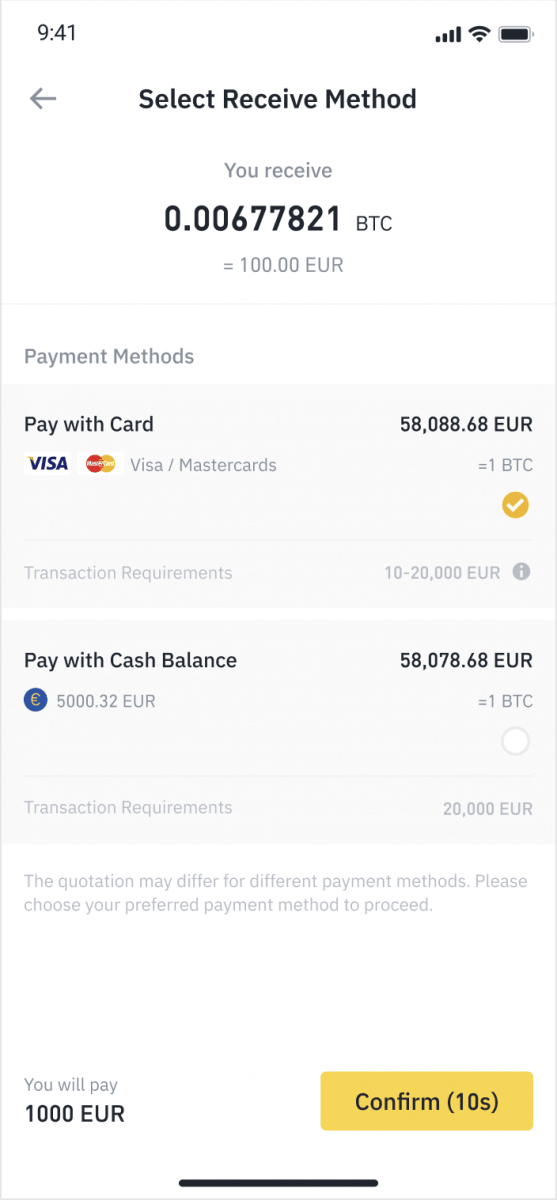
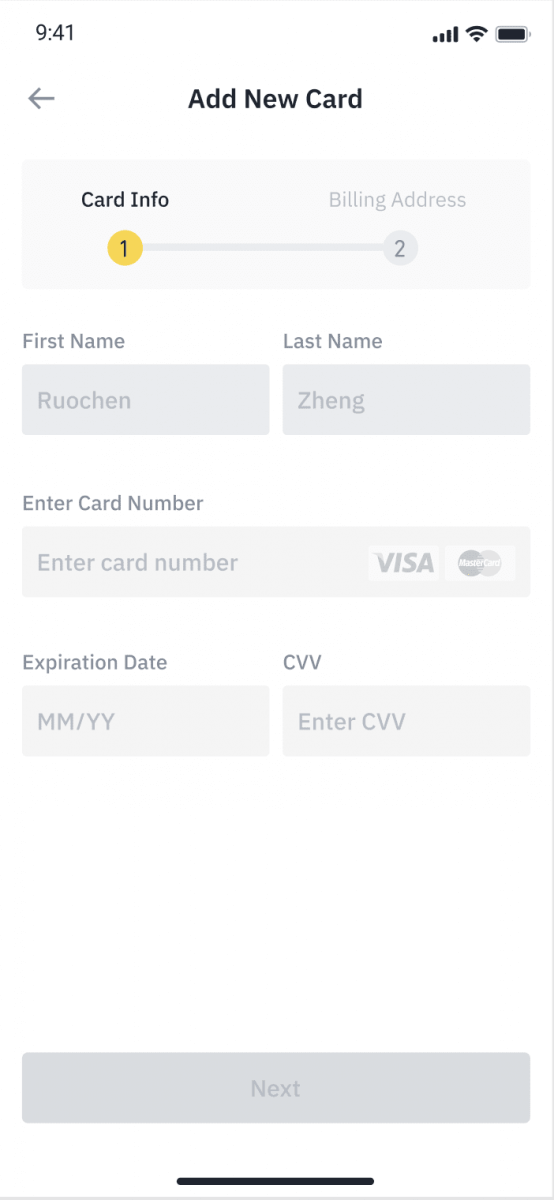
5. Проверете дали сумата, която искате да похарчите, е правилна и след това докоснете [Потвърди] в долната част на екрана.
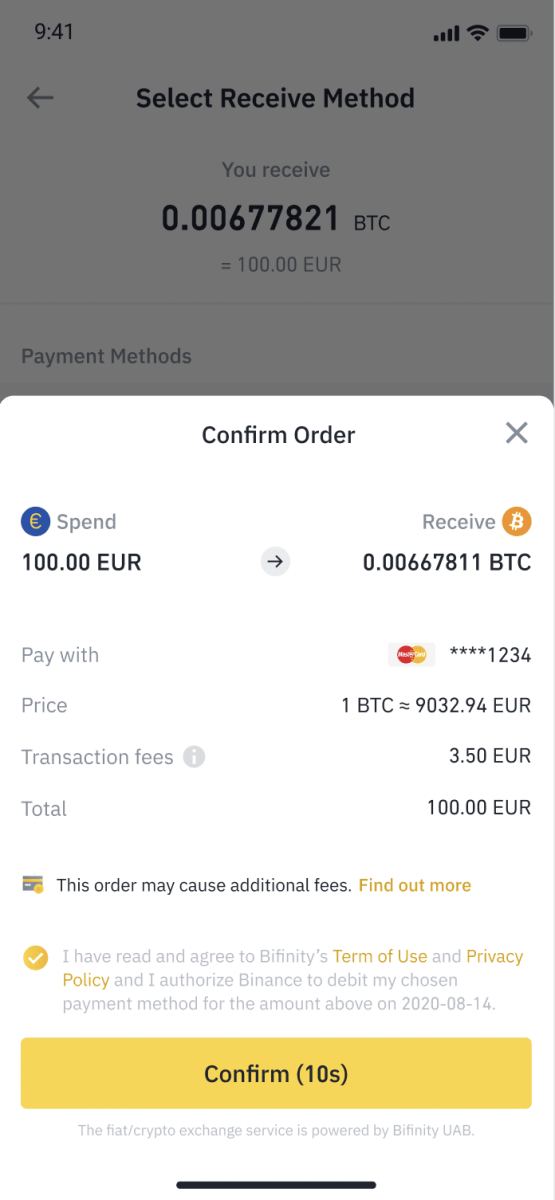
6. Поздравления, транзакцията е завършена. Закупената криптовалута е депозирана във вашия Binance Spot Wallet.
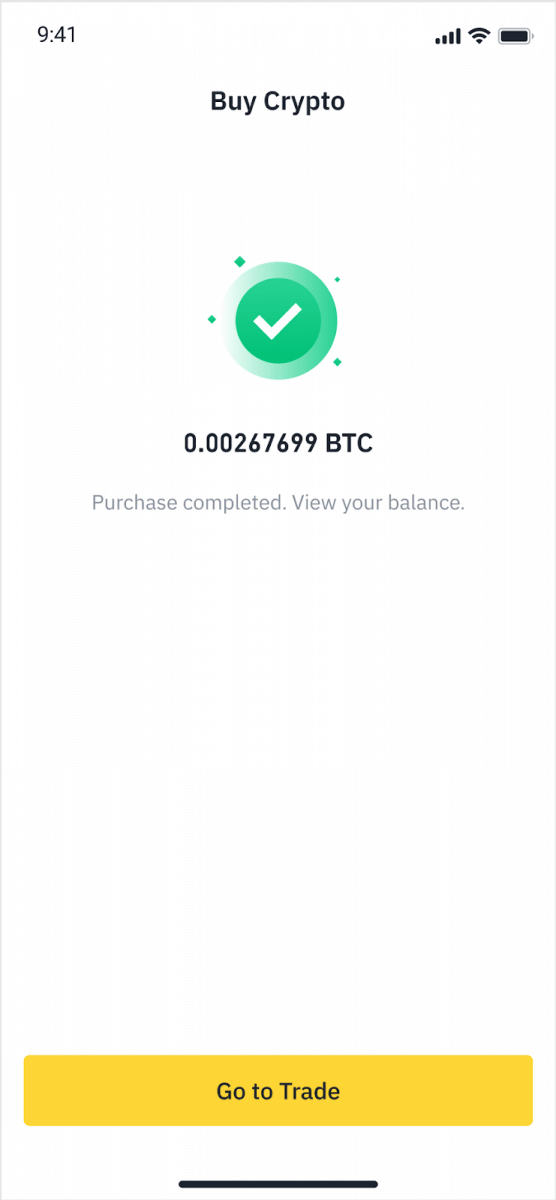
Депозирайте Fiat с кредитна/дебитна карта
1. Влезте в акаунта си в Binance и отидете на [Купете крипто] - [Банков депозит].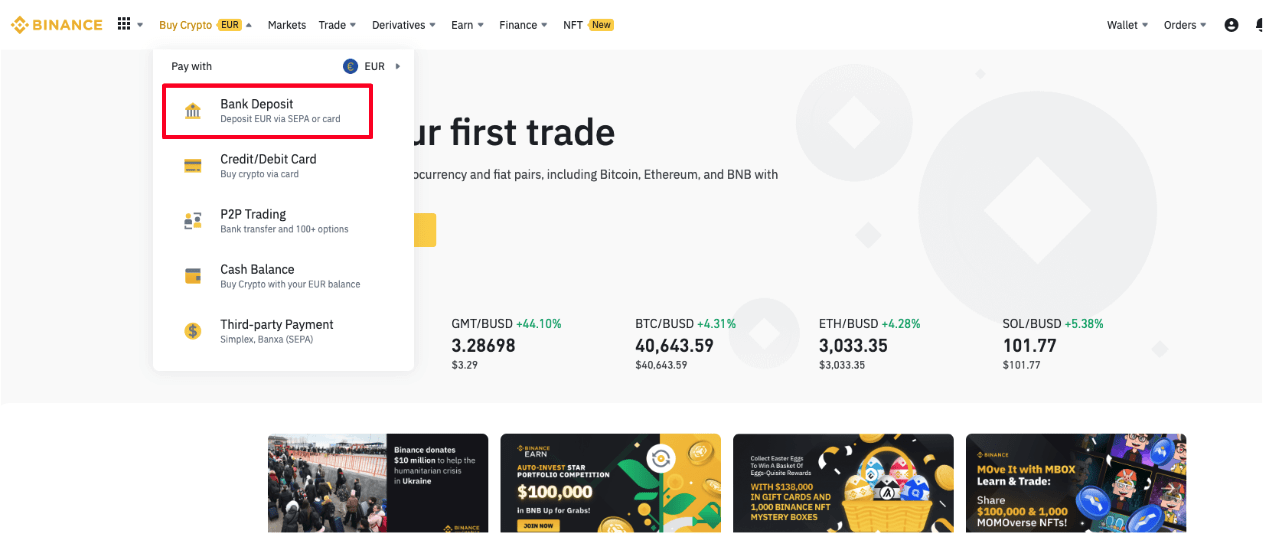
2. Изберете валутата, която искате да депозирате, и изберете [Банкова карта] като начин на плащане. Щракнете върху [Продължи].
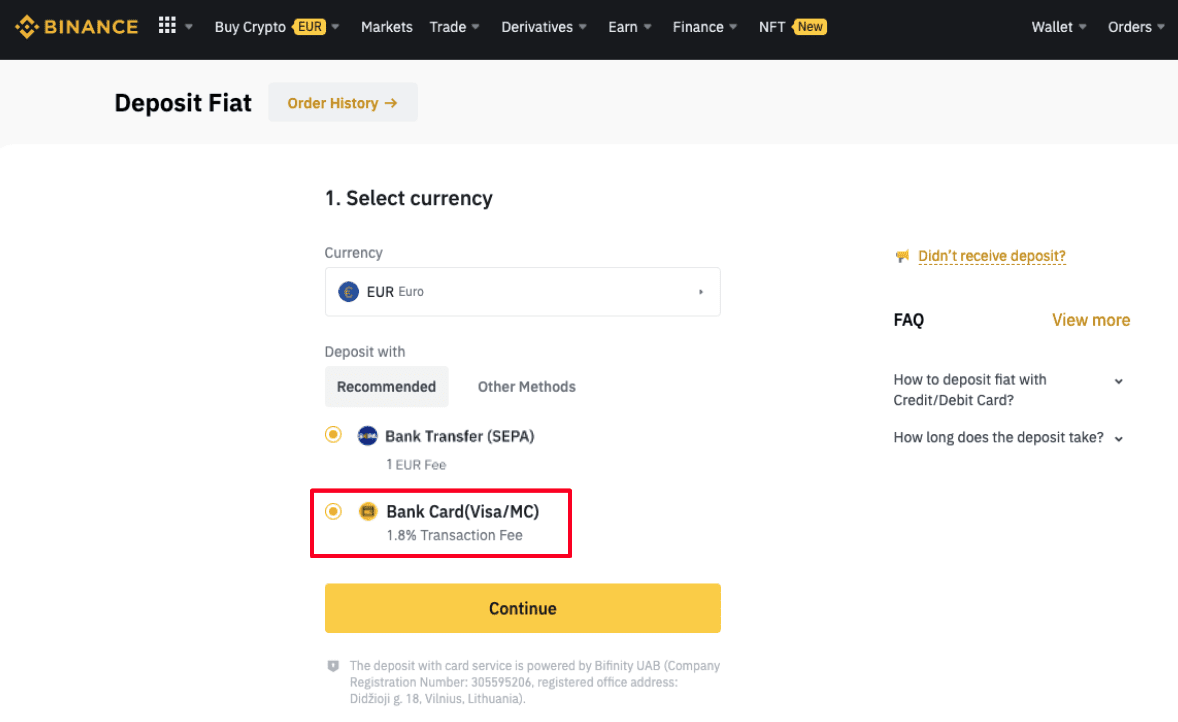
3. Ако за първи път добавяте карта, ще трябва да въведете номера на картата и адреса за фактуриране. Моля, уверете се, че информацията е точна, преди да щракнете върху [ Потвърди ].
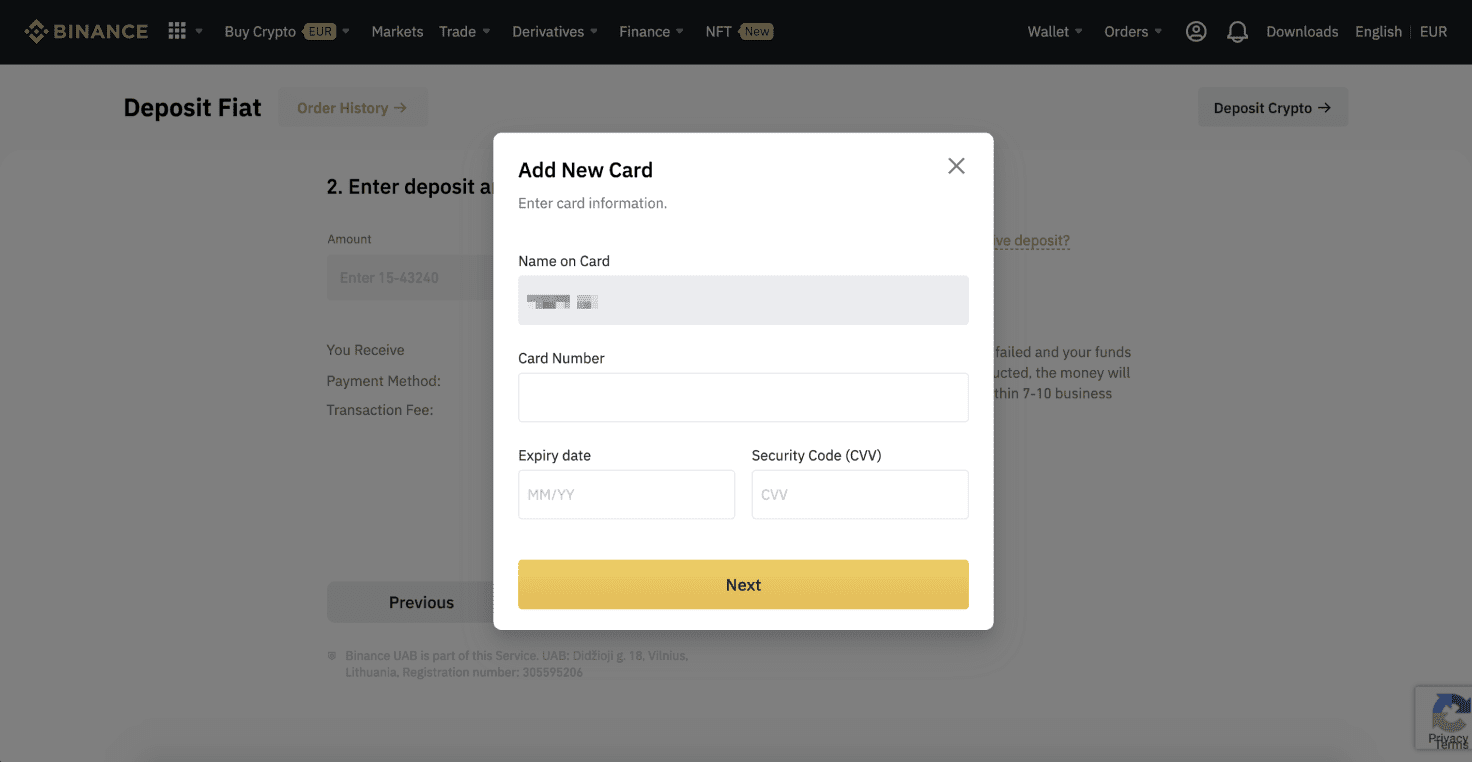
Забележка : Ако преди това сте добавили карта, можете да пропуснете тази стъпка и просто да изберете картата, която искате да използвате.
4. Въведете сумата, която желаете да депозирате, и щракнете върху [ Потвърди ].
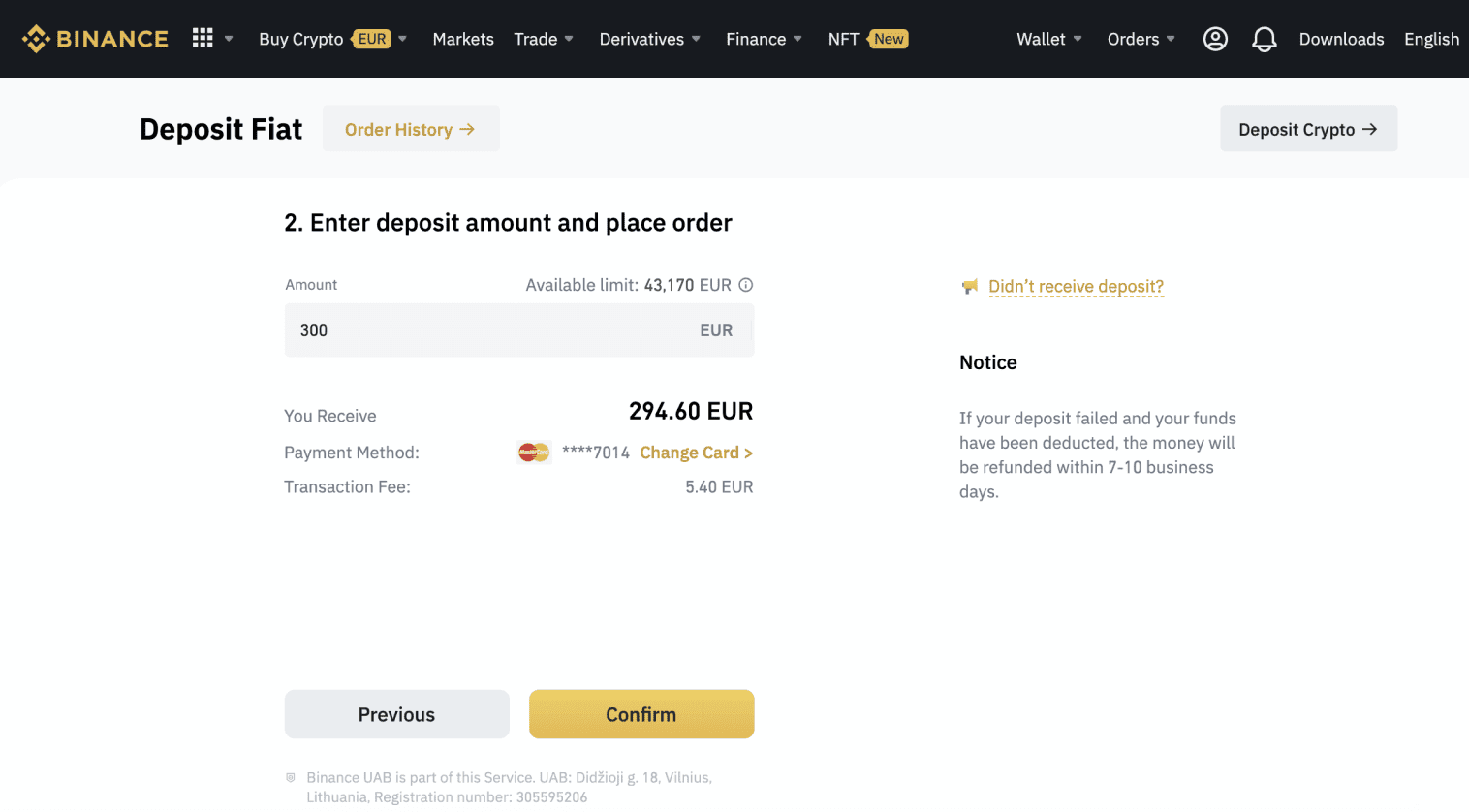
5. След това сумата ще бъде добавена към вашия фиат баланс.
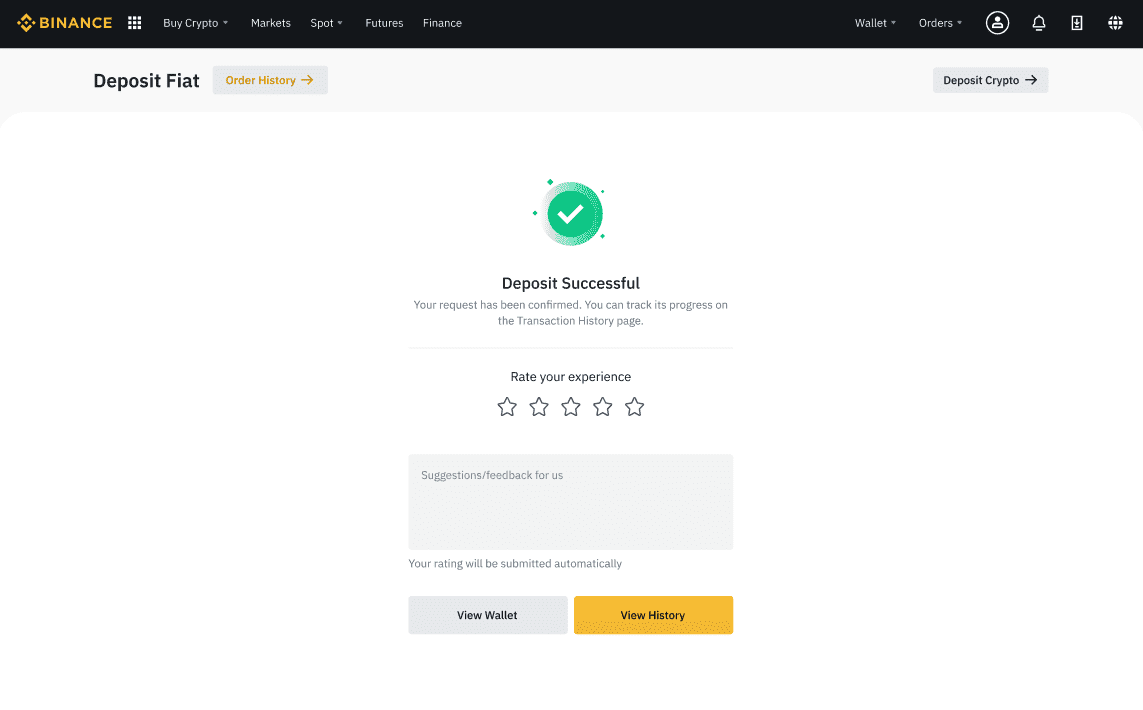
6. Можете да проверите наличните търговски двойки за вашата валута на страницата [Fiat Market] и да започнете да търгувате.
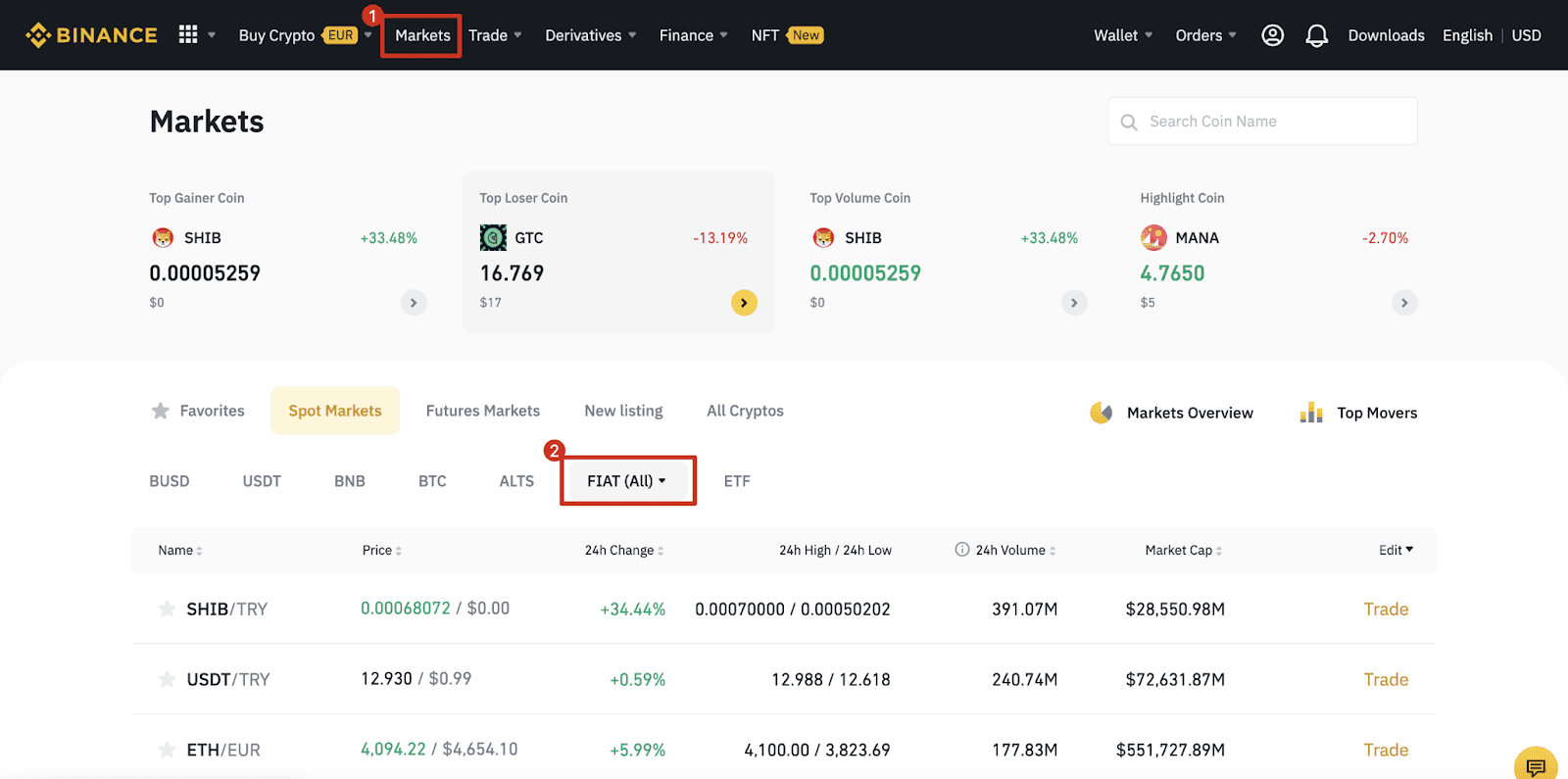
Как да депозирате Fiat валута в Binance
Опциите за финансиране във фиатна валута ще ви подготвят за търговия за кратко време. Точно както обичайните ви международни парични преводи, преводите в щатски долари чрез SWIFT се обработват в рамките на 1-3 работни дни през работното време на САЩ.
Депозирайте EUR и Fiat валути чрез SEPA банков превод
**Важна забележка: Не правете преводи под 2 EUR.След приспадане на съответните такси, преводи под 2 EUR НЯМА ДА БЪДАТ КРЕДИТИРАНИ ИЛИ ВЪРНАТИ.
1. Влезте в акаунта си в Binance и отидете на [Wallet] - [Fiat and Spot] - [Deposit].

2. Изберете валутата и [Банков превод (SEPA)] , щракнете върху [Продължи].
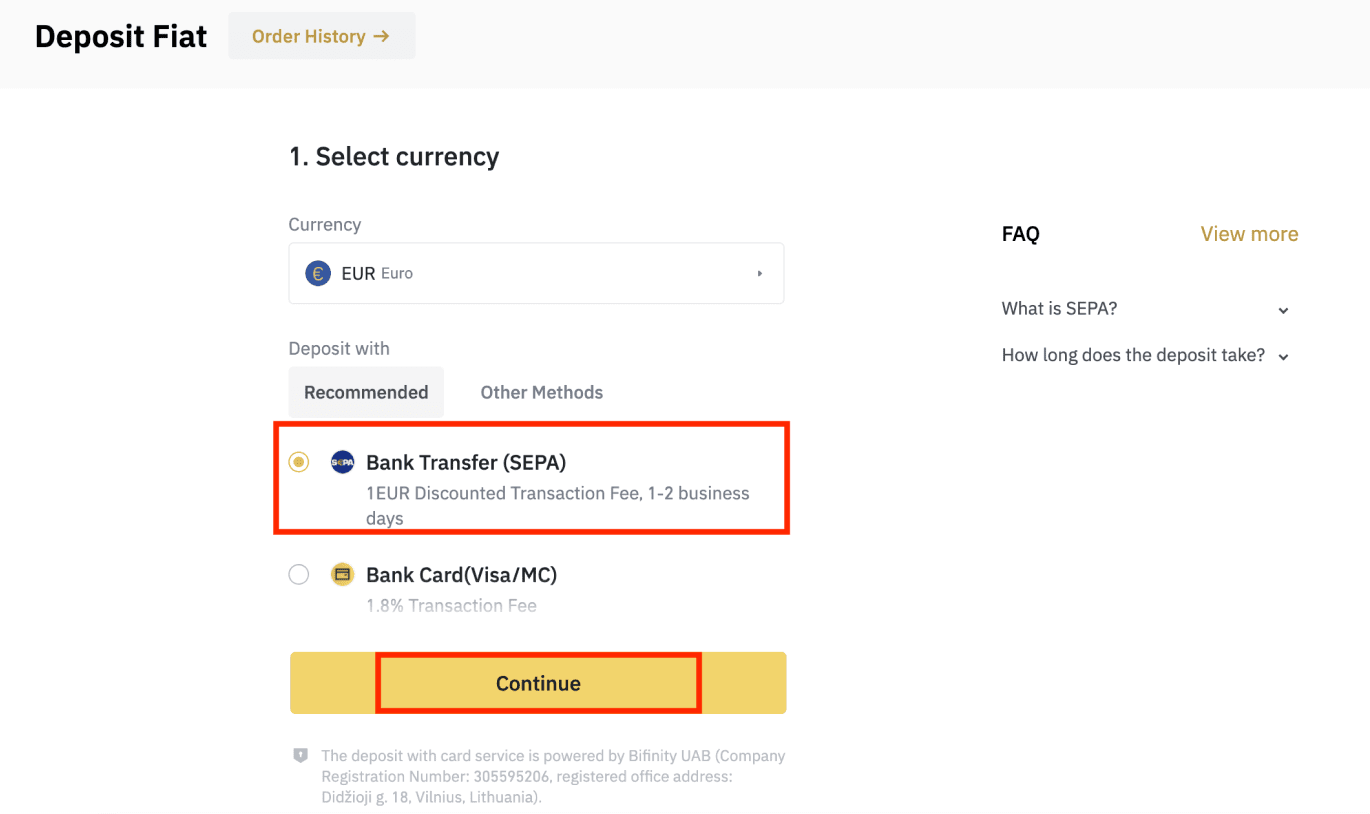
3. Въведете сумата, която искате да депозирате, след което щракнете върху [Продължи].
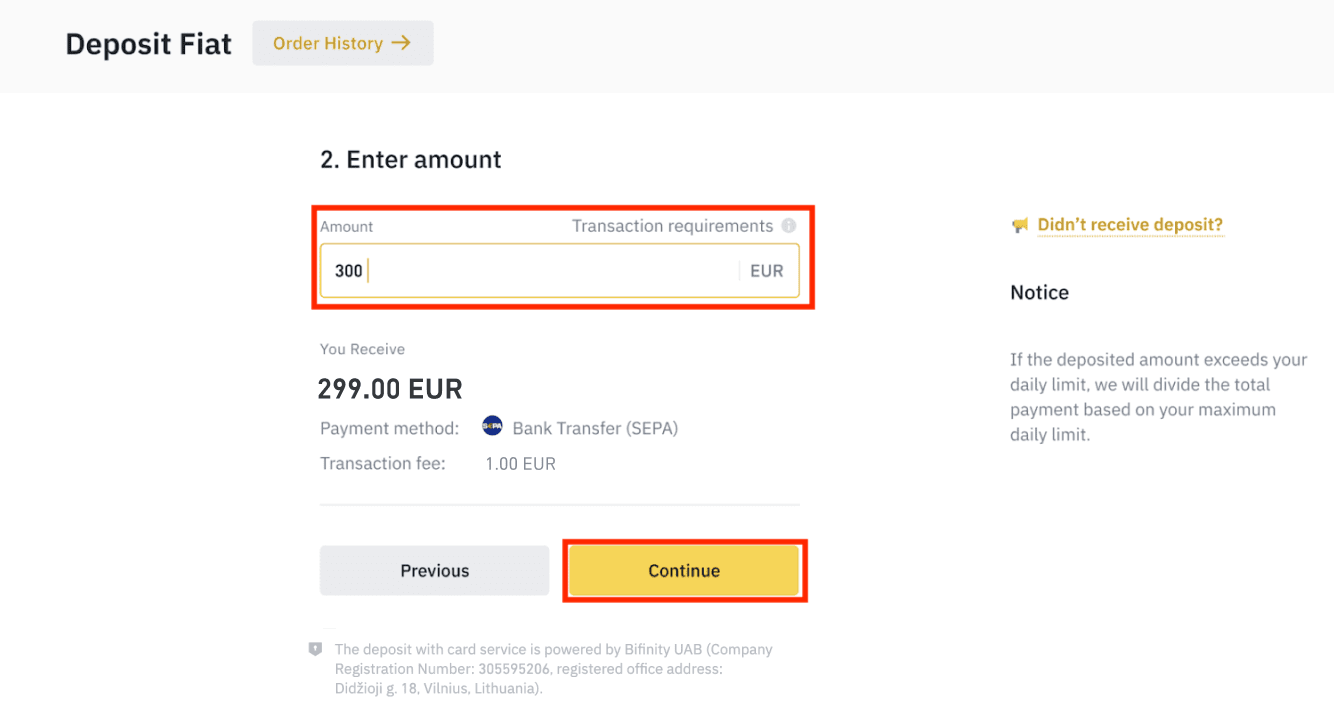
Важни бележки:
- Името на банковата сметка, която използвате, трябва да съвпада с името, регистрирано във вашия акаунт в Binance.
- Моля, не прехвърляйте средства от обща сметка. Ако плащането ви е направено от съвместна сметка, преводът вероятно ще бъде отхвърлен от банката, тъй като има повече от едно име и те не съвпадат с името на вашия акаунт в Binance.
- Банкови преводи чрез SWIFT не се приемат.
- SEPA плащанията не работят през почивните дни; моля, опитайте се да избягвате почивните дни или официалните празници. Обикновено отнема 1-2 работни дни, за да стигнете до нас.
4. След това ще видите подробната информация за плащането. Моля, използвайте банковите данни, за да извършвате преводи чрез вашето онлайн банкиране или мобилно приложение към акаунта в Binance.
**Важна забележка: Не правете преводи под 2 EUR. След приспадане на съответните такси, преводи под 2 EUR НЯМА ДА БЪДАТ КРЕДИТИРАНИ ИЛИ ВЪРНАТИ.
След като направите превода, моля, изчакайте търпеливо средствата да пристигнат във вашия Binance акаунт (средствата обикновено отнемат 1 до 2 работни дни, за да пристигнат).
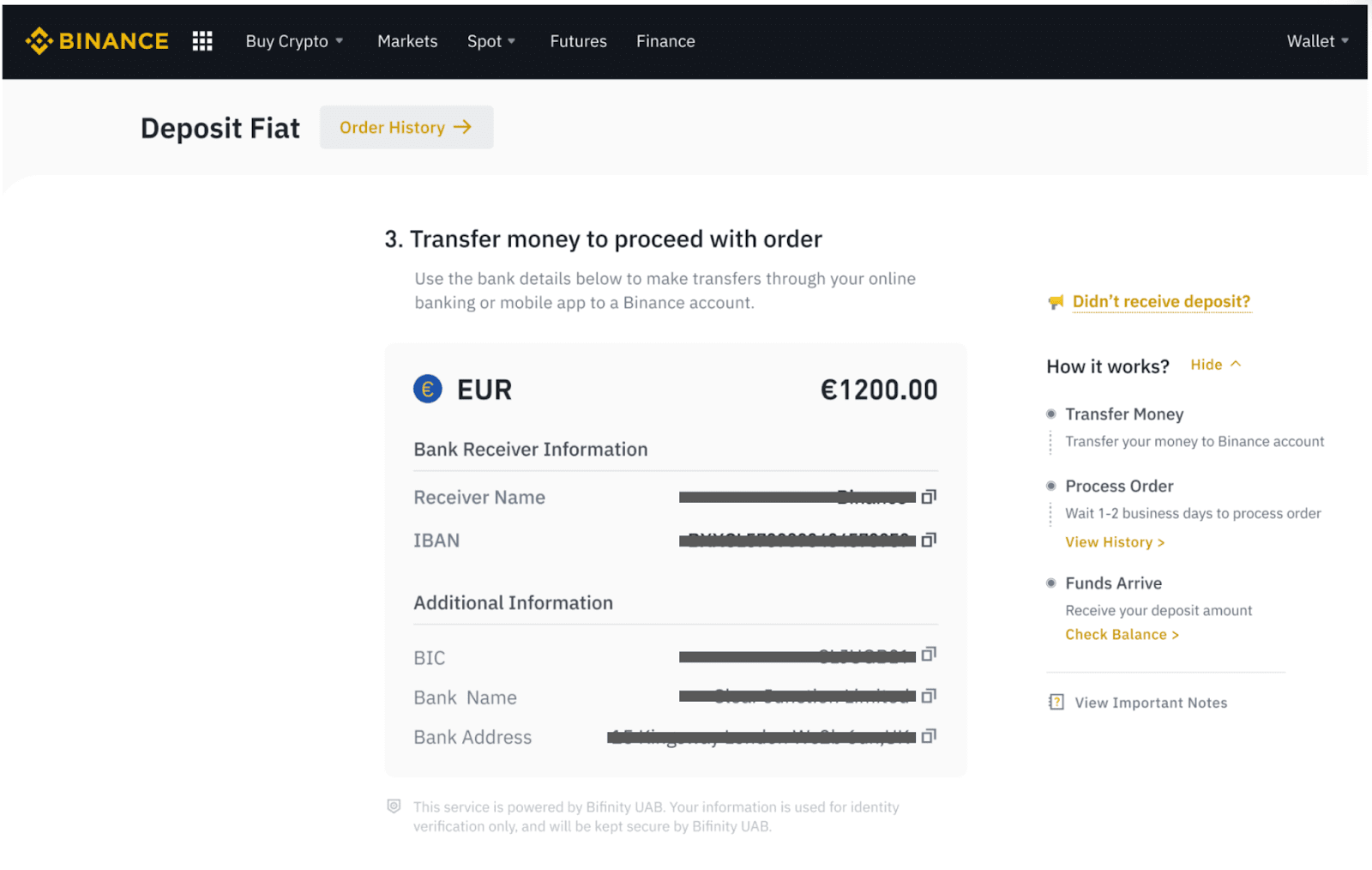
Купете крипто чрез SEPA банков превод
1. Влезте в акаунта си в Binance и щракнете върху [Купете крипто] - [Банков превод]. Ще бъдете пренасочени към страницата [Купете крипто с банков превод] .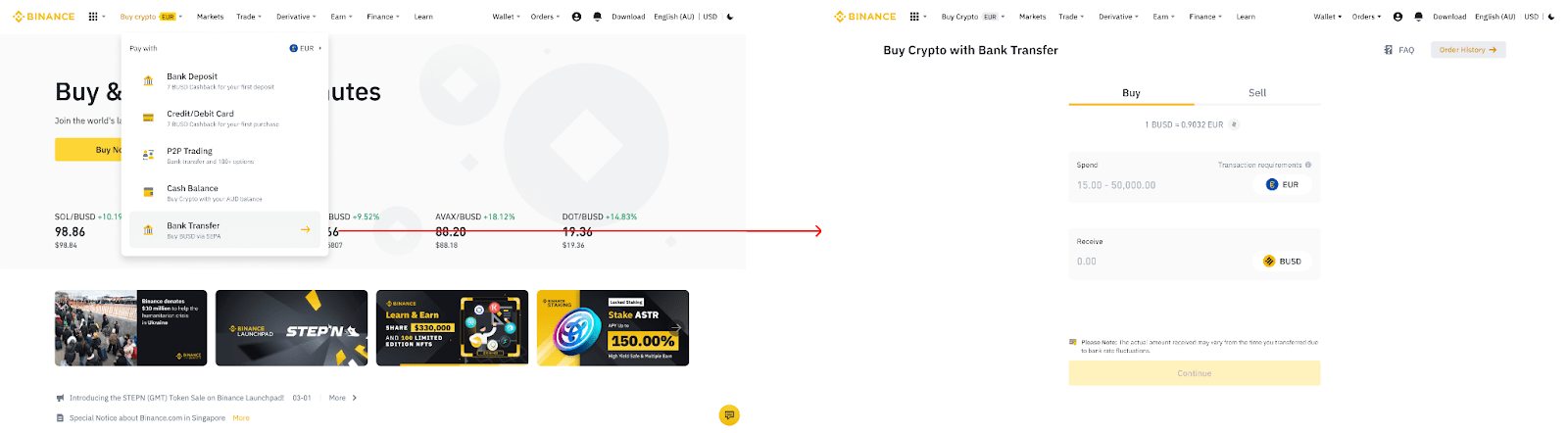
2. Въведете сумата във фиатна валута, която искате да похарчите в EUR.
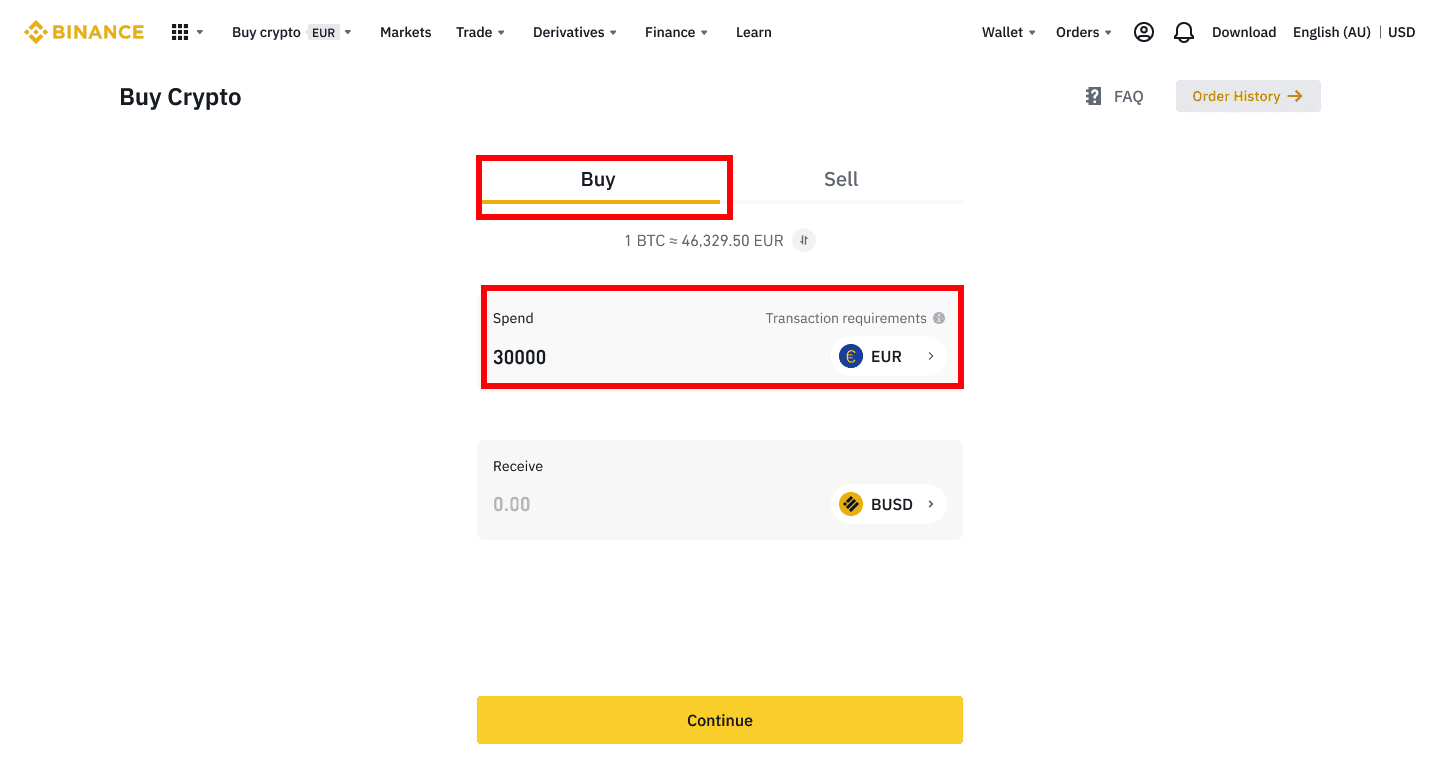
3. Изберете [Банков превод (SEPA)] като метод на плащане и щракнете върху [Продължи] .
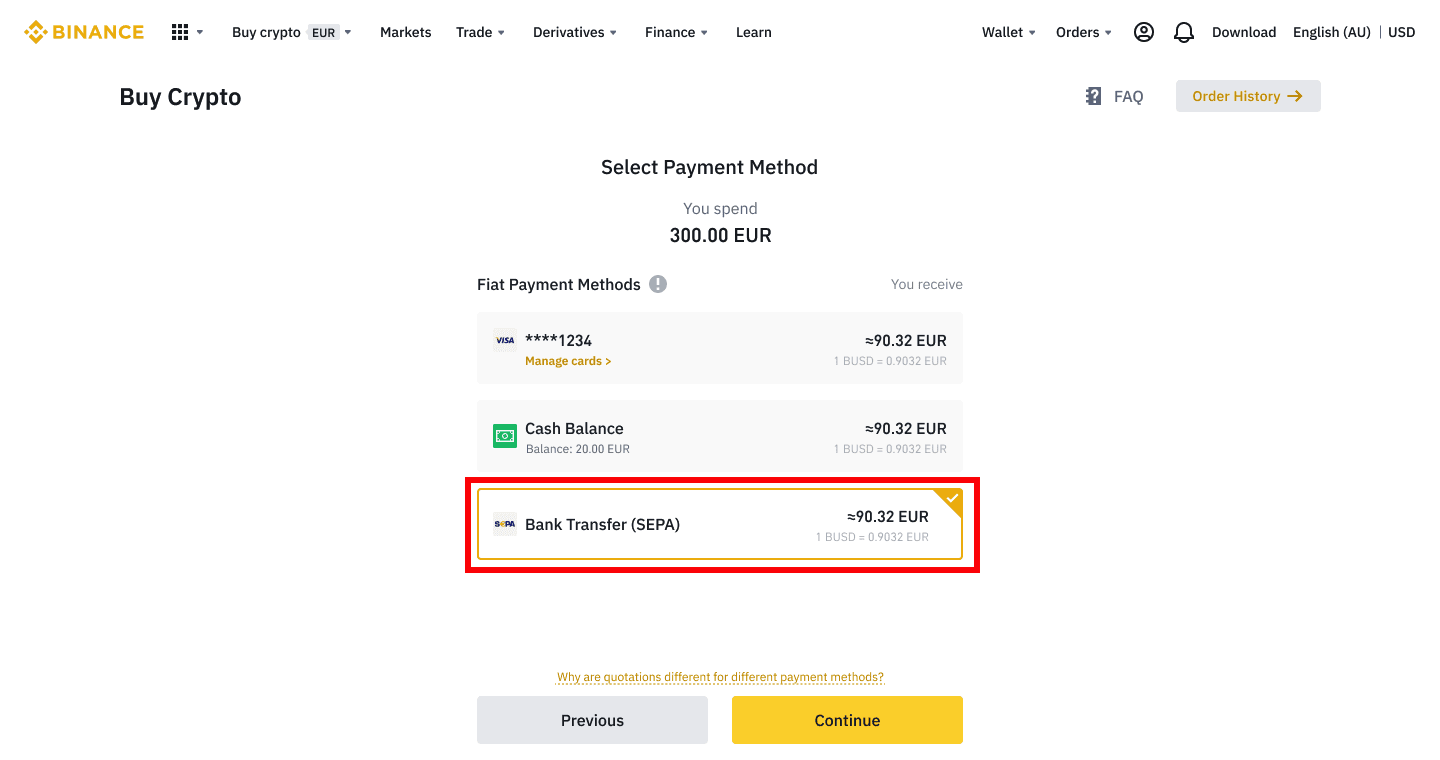
4. Проверете подробностите за поръчката и щракнете върху [Потвърди].
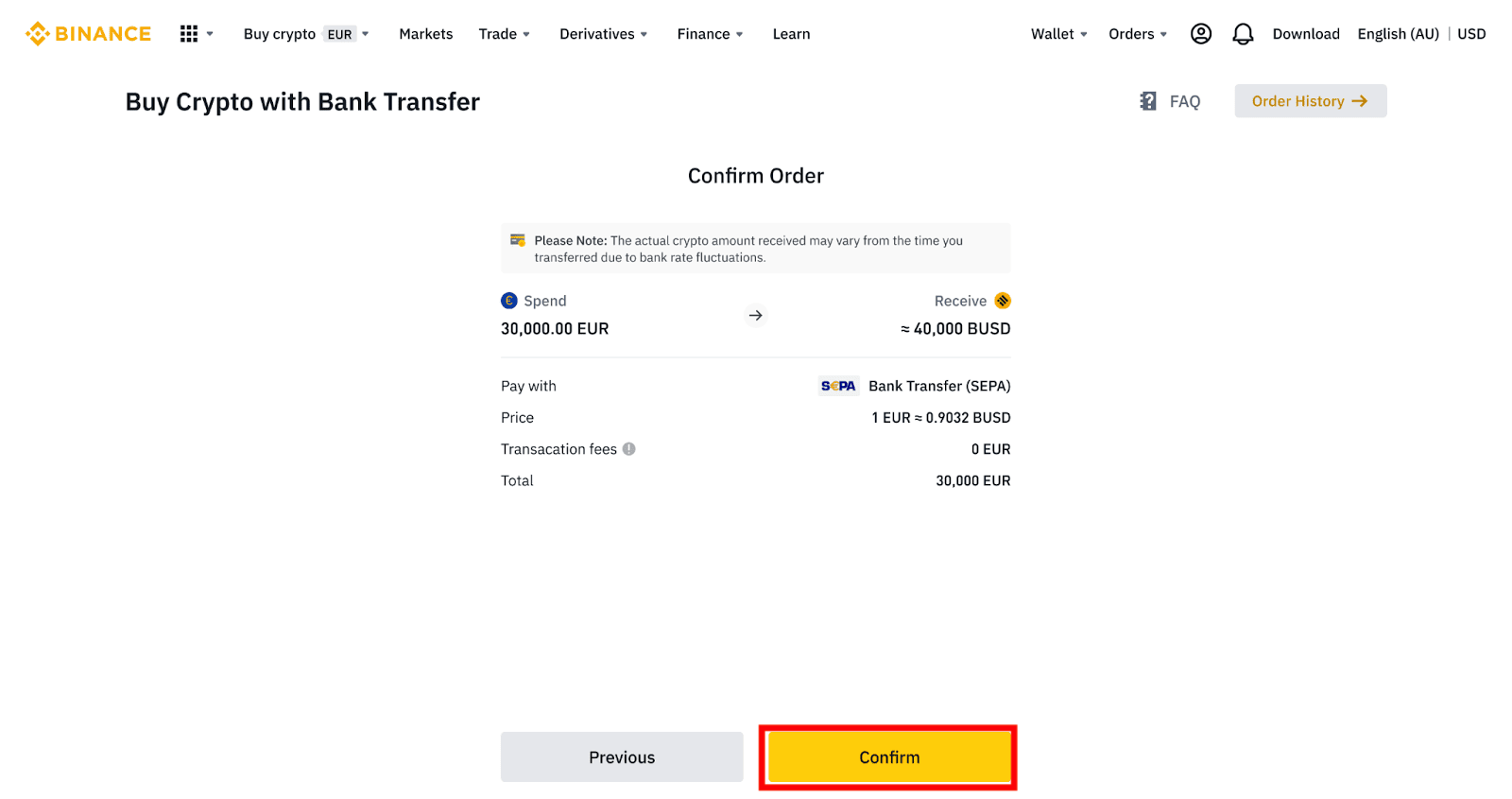
5. Ще видите банковите си данни и инструкциите за прехвърляне на пари от банковата ви сметка към сметката в Binance. Средствата обикновено пристигат след 3 работни дни. Моля, изчакайте търпеливо.
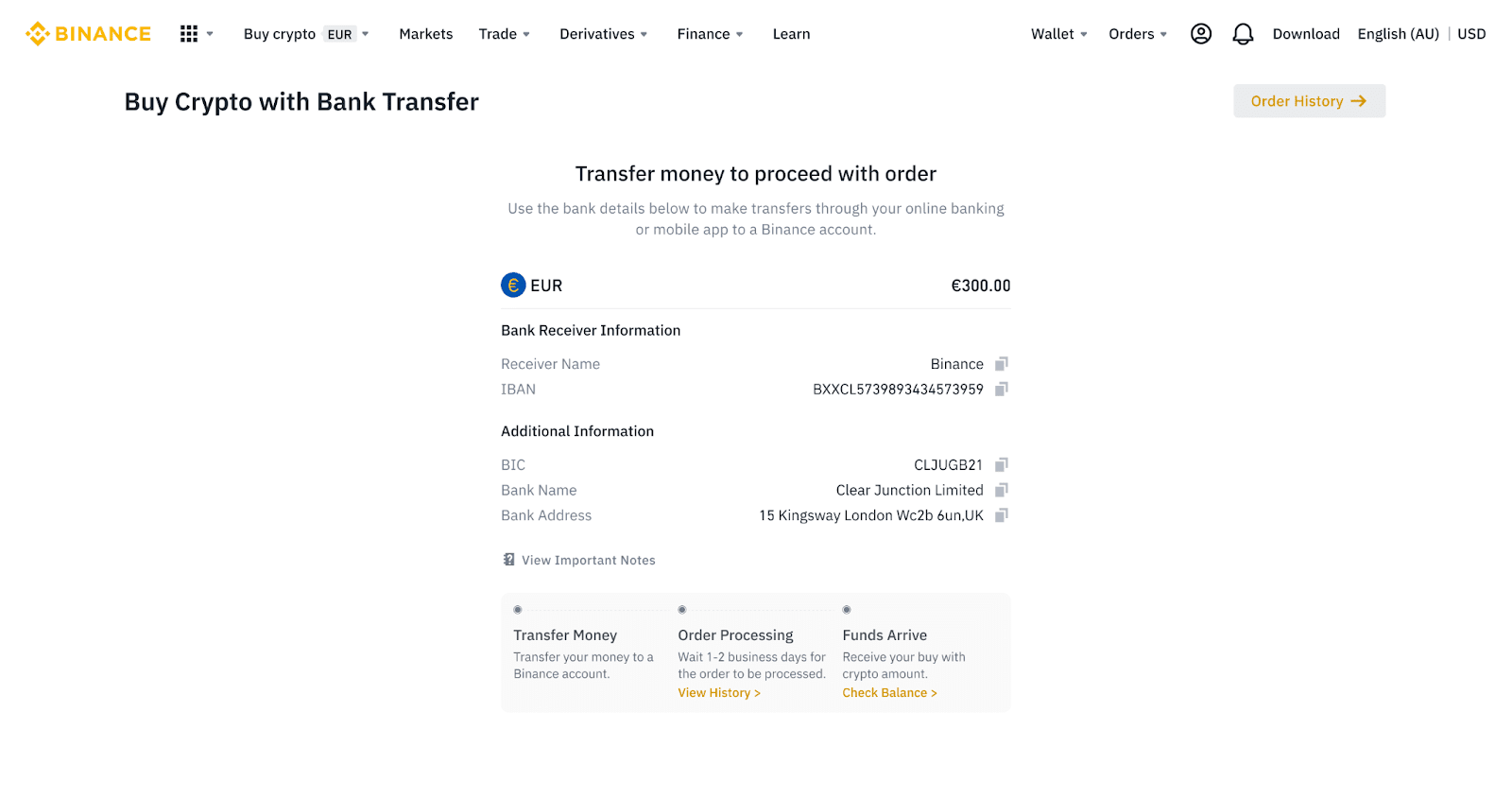
6. При успешно прехвърляне можете да проверите състоянието на хронологията под [History].
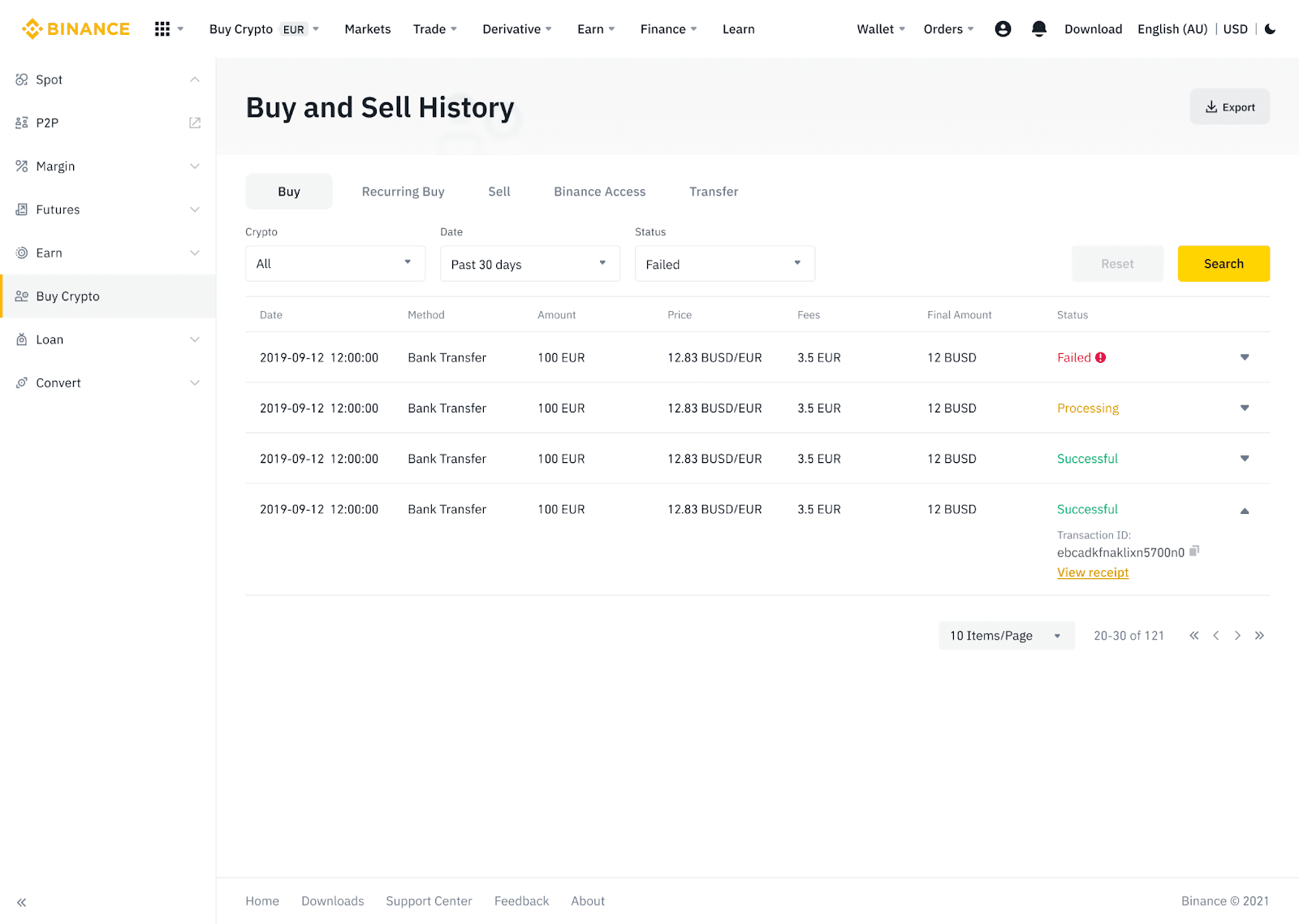
Депозирайте Fiat валута в Binance чрез AdvCash
Вече можете да депозирате и теглите фиатни валути, като EUR, RUB и UAH, чрез Advcash. Вижте ръководството стъпка по стъпка по-долу, за да депозирате fiat чрез Advcash.Важни бележки:
- Депозитите и тегленията между портфейла Binance и AdvCash са безплатни.
- AdvCash може да наложи допълнителни такси при депозиране и теглене в тяхната система.
1. Влезте в акаунта си в Binance и щракнете върху [Купете крипто] - [Депозит с карта] и ще бъдете пренасочени към страницата [Депозит Fiat] .
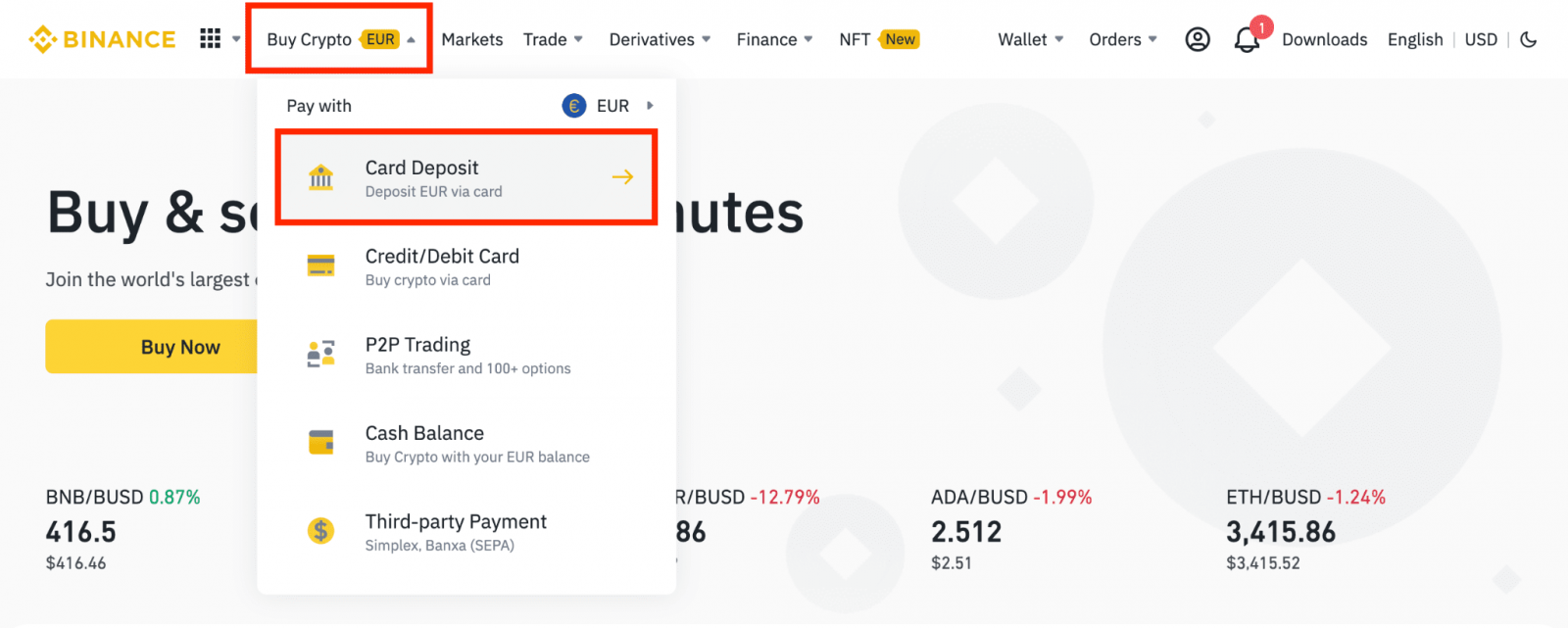
1.1 Като алтернатива щракнете върху [Купете сега] и въведете фиатната сума, която искате да похарчите, и системата автоматично ще изчисли количеството крипто, което можете да получите. Щракнете върху [Продължи].
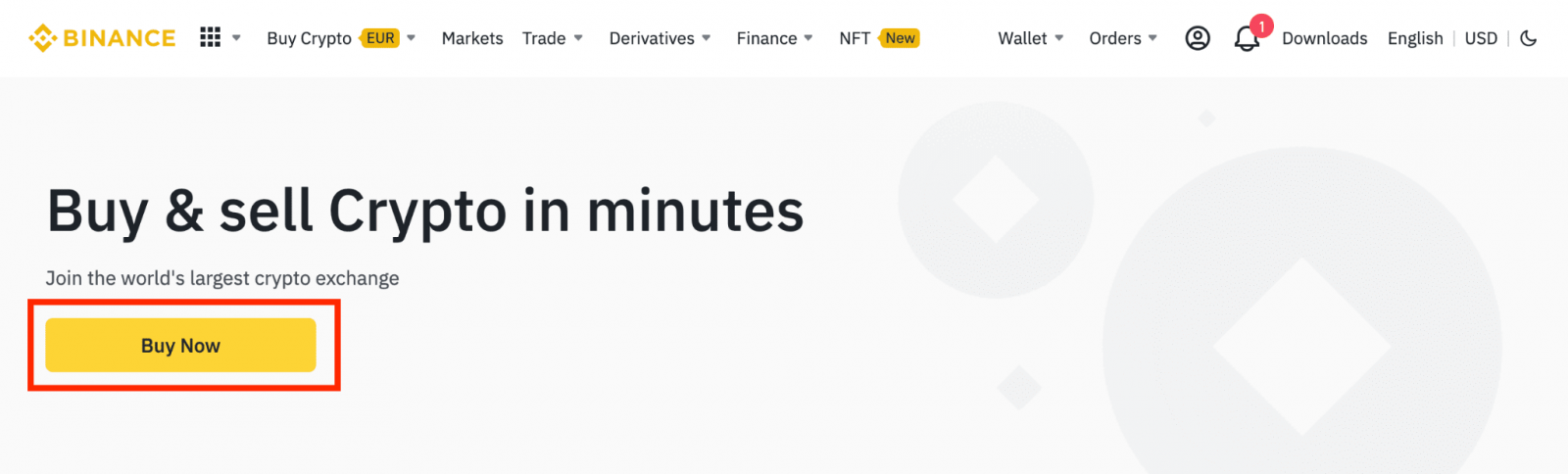
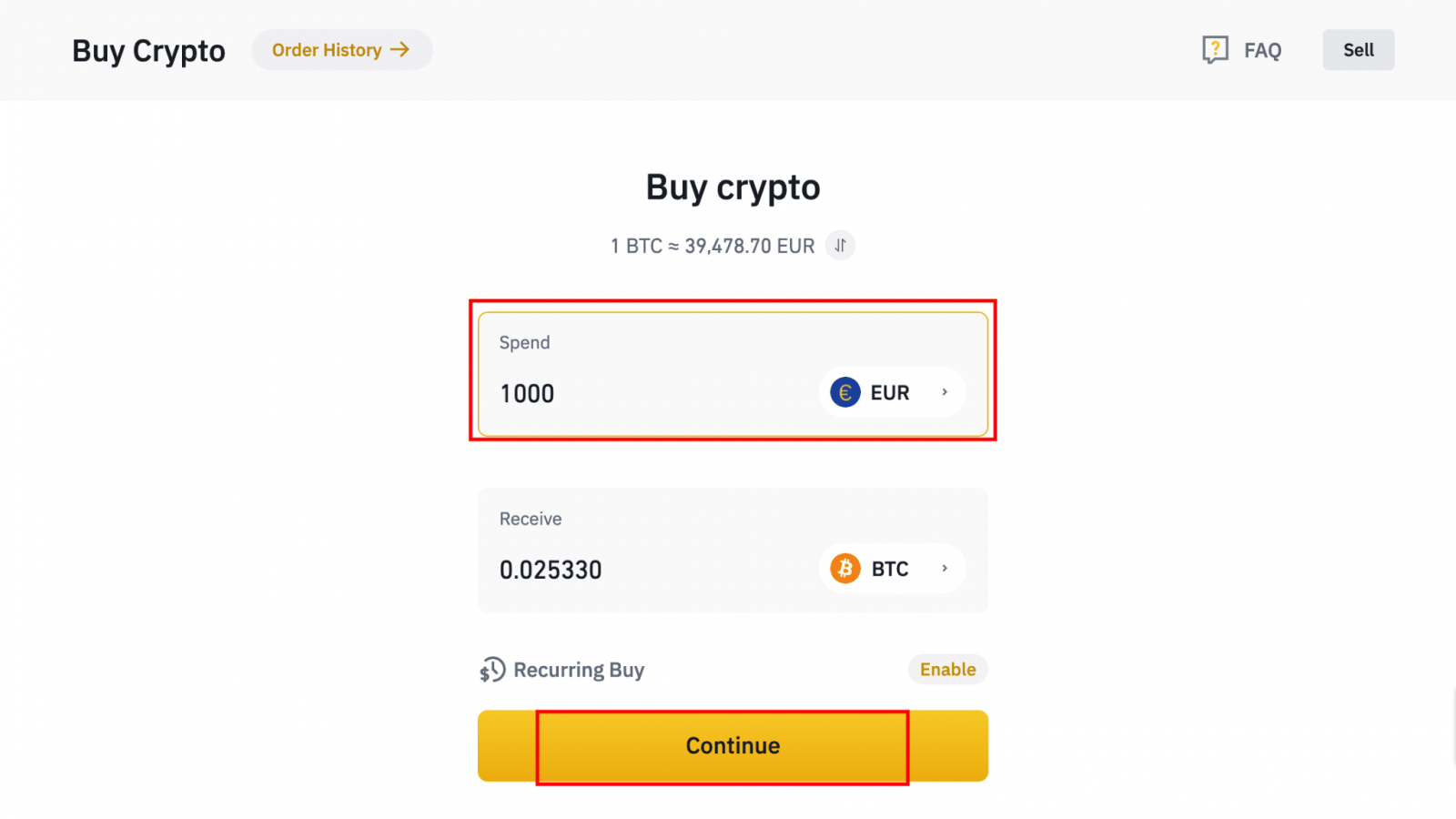
1.2 Щракнете върху [Допълване на паричен баланс] и ще бъдете пренасочени към страницата [Депозит Fiat] .

2. Изберете fiat за депозиране и [AdvCash Account Balance] като желания от вас начин на плащане. Щракнете върху [Продължи].
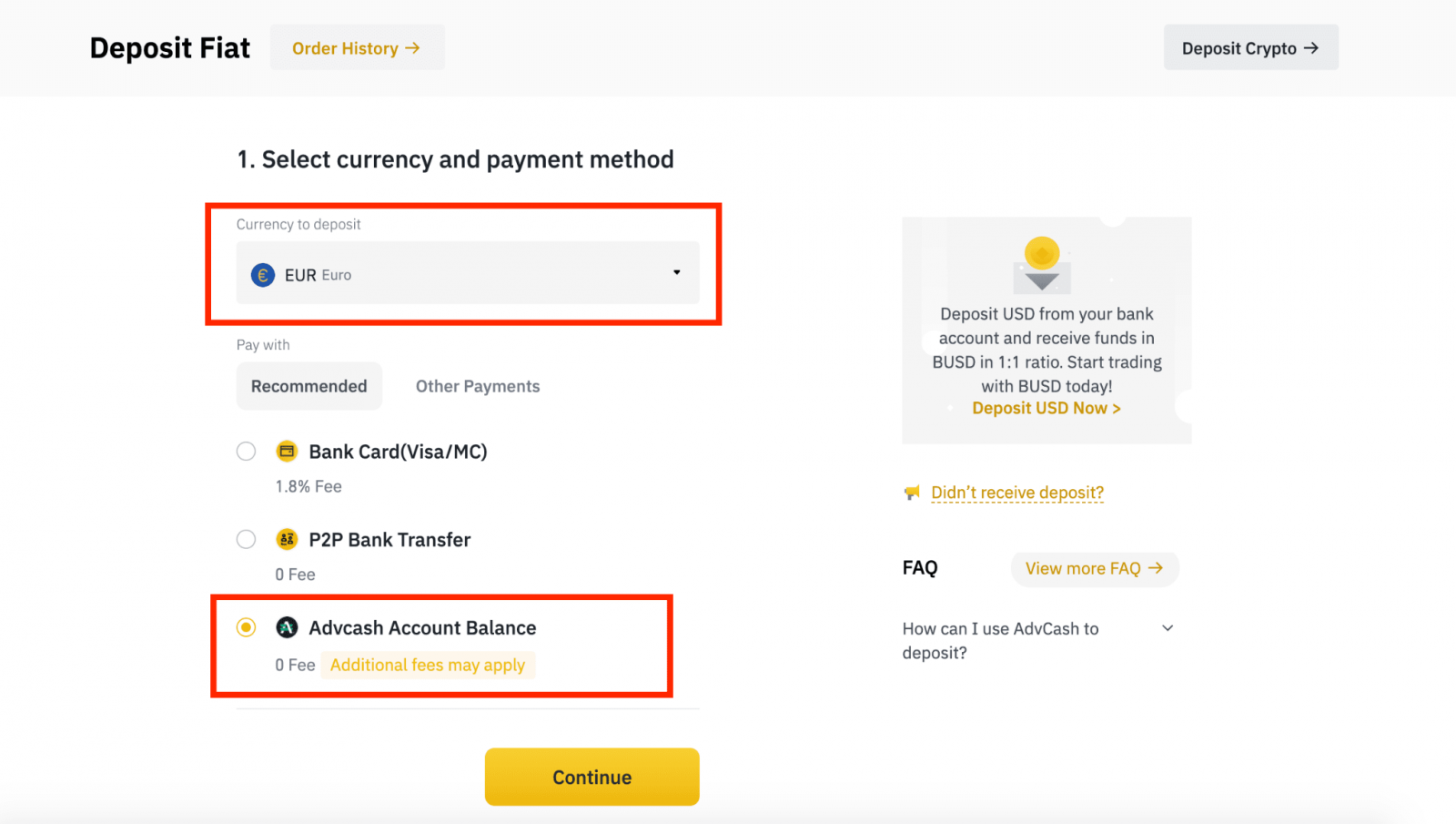
3. Въведете сумата на депозита и щракнете върху [Потвърди].
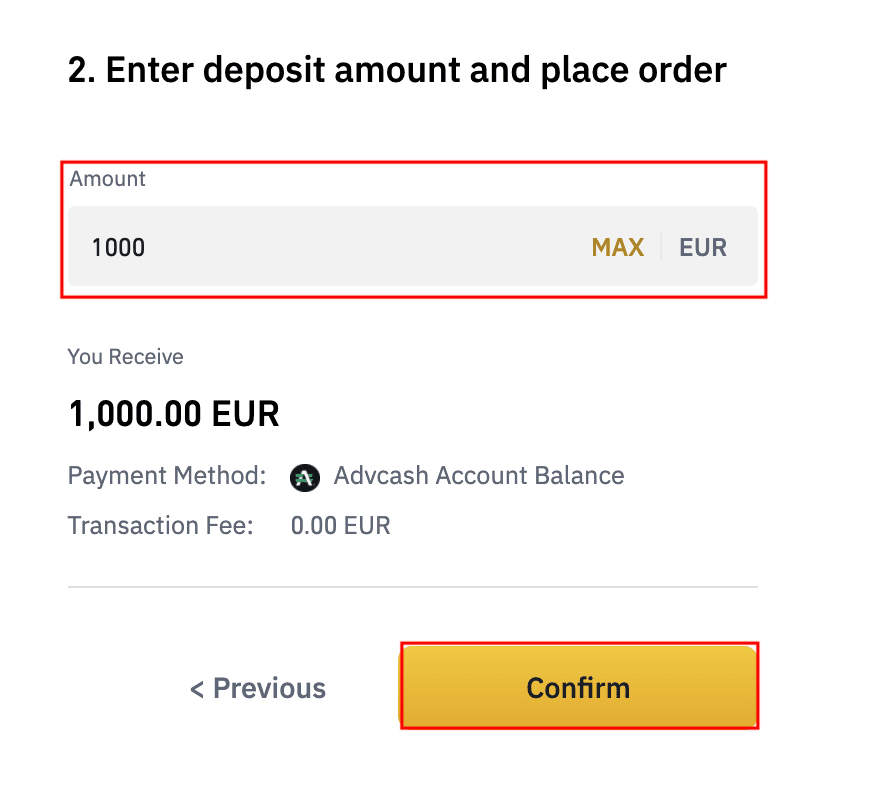
4. Ще бъдете пренасочени към уебсайта на AdvCash. Въведете вашите идентификационни данни за вход или регистрирайте нов акаунт.
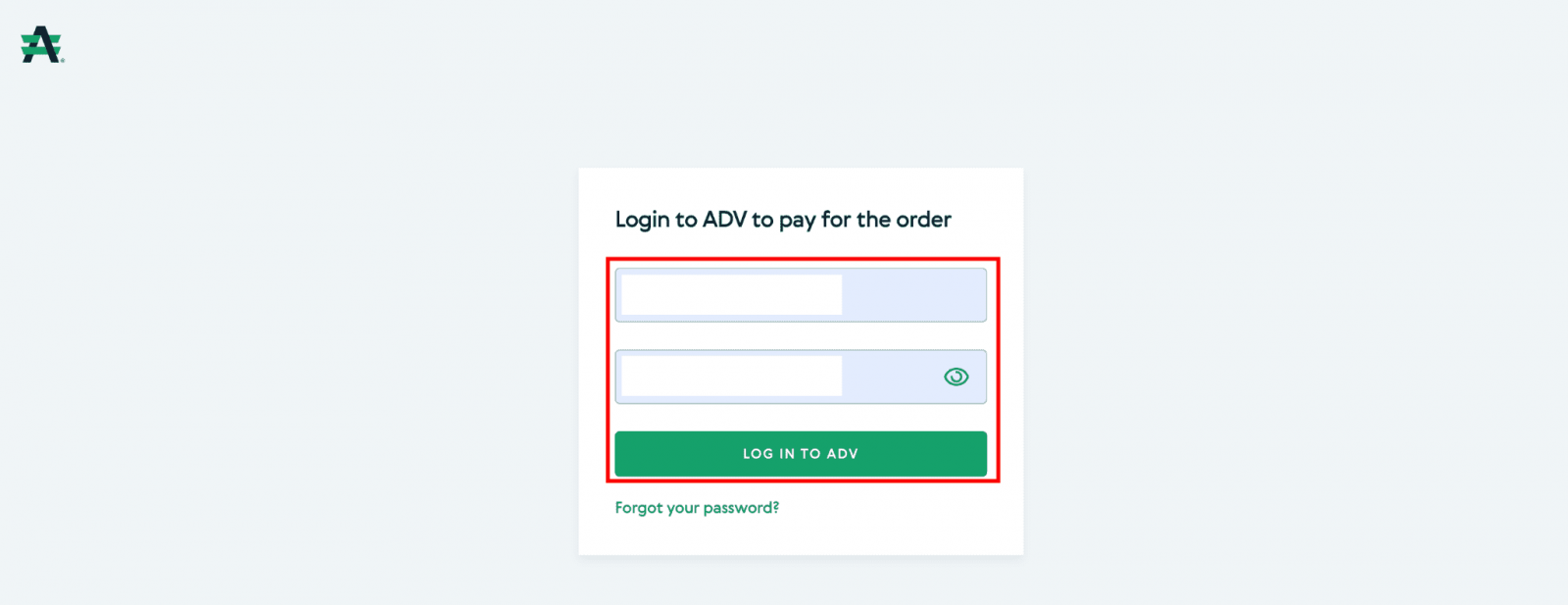
5. Ще бъдете пренасочени към плащане. Проверете данните за плащане и щракнете върху [Напред].
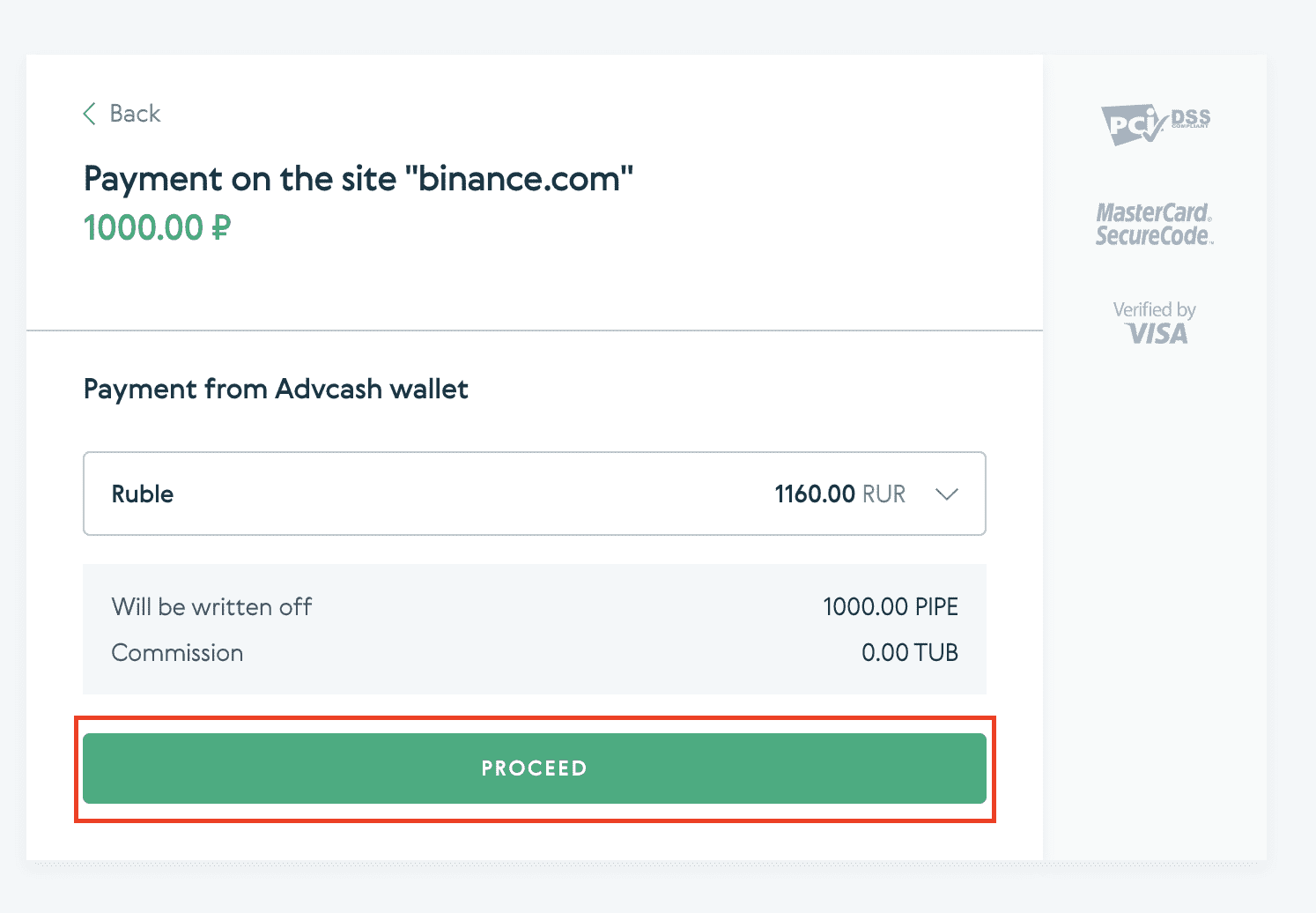
6. Ще бъдете помолени да проверите имейла си и да потвърдите платежната си транзакция на имейла.
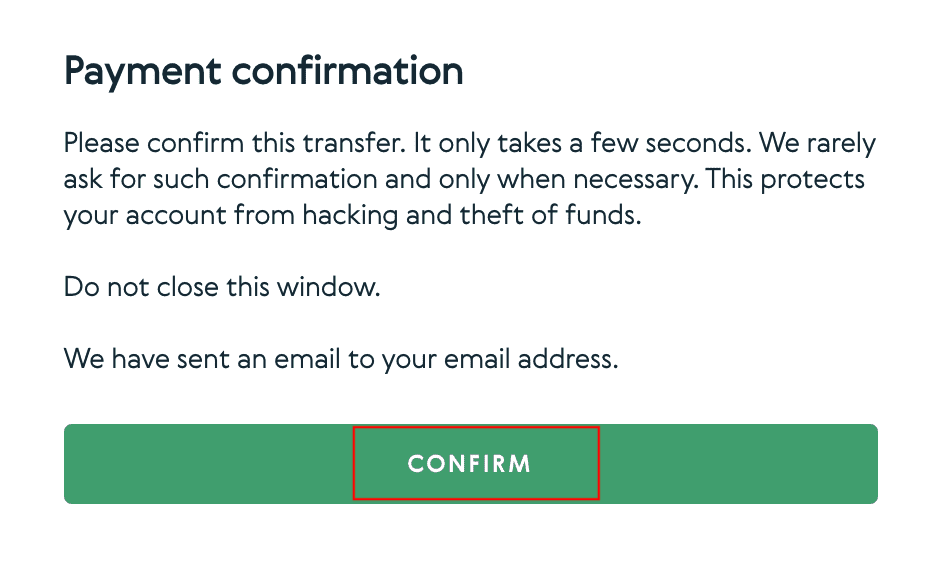
7. След като потвърдите плащането по имейла, ще получите съобщението по-долу и потвърждение за извършената транзакция.
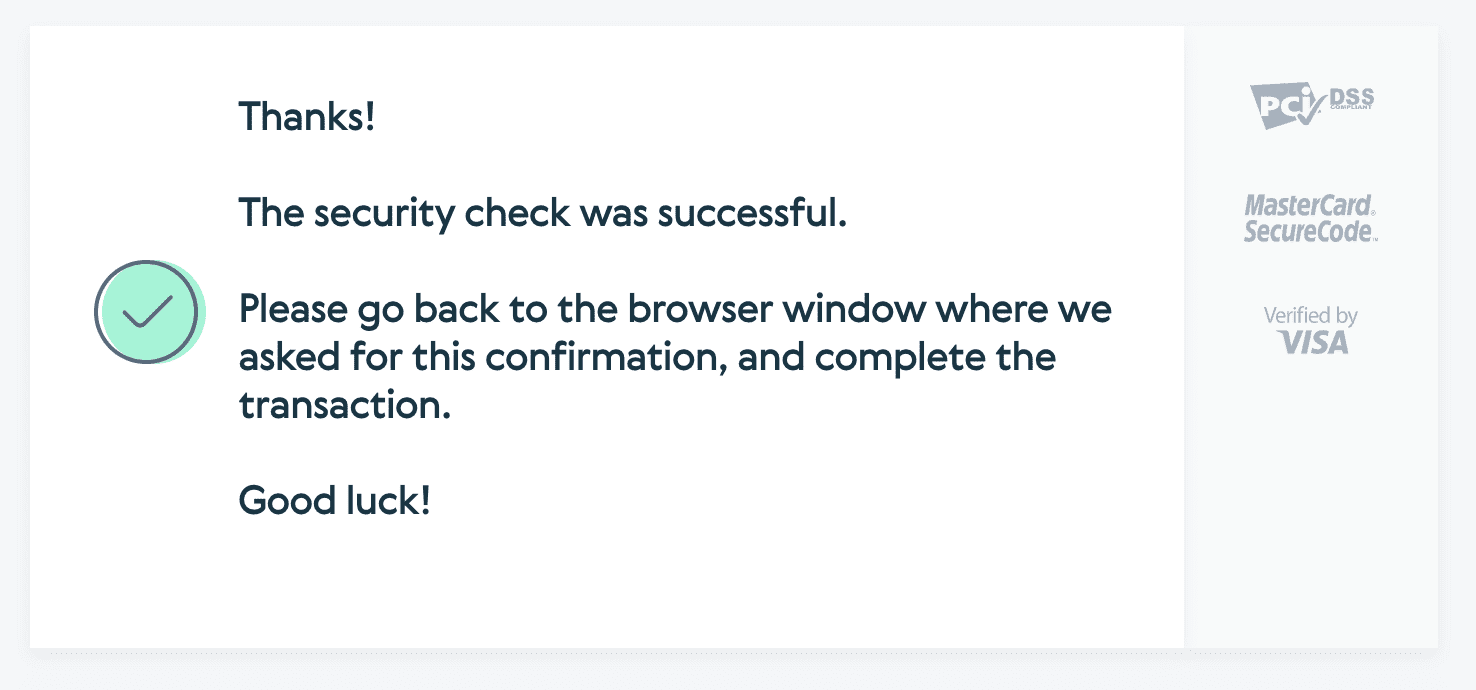
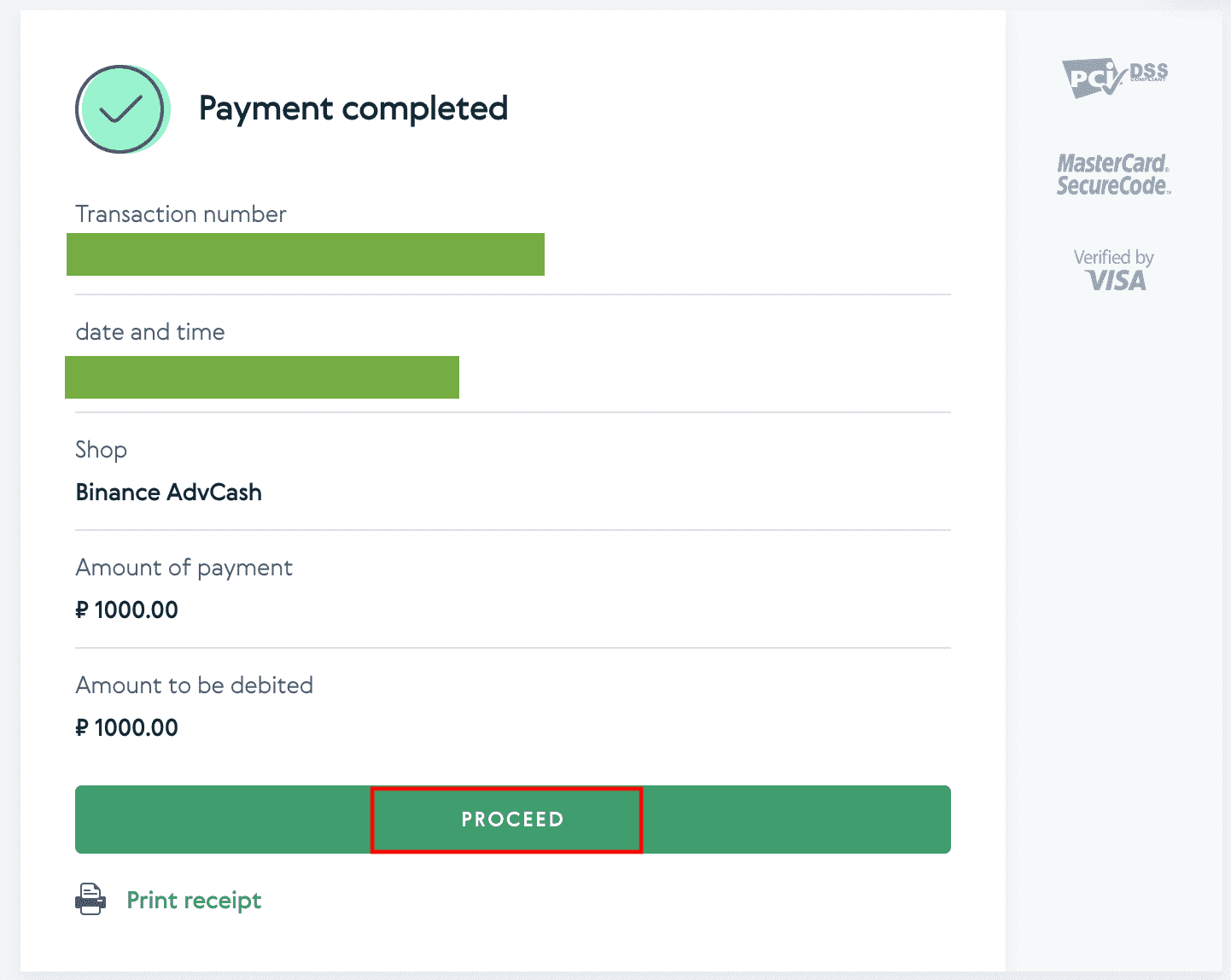
често задавани въпроси
Какво е етикет/бележка и защо трябва да го въвеждам, когато депозирам крипто?
Етикетът или бележката е уникален идентификатор, присвоен на всяка сметка за идентифициране на депозит и кредитиране на съответната сметка. Когато депозирате определена криптовалута, като BNB, XEM, XLM, XRP, KAVA, ATOM, BAND, EOS и т.н., трябва да въведете съответния етикет или бележка, за да бъде кредитирана успешно.
Колко време отнема средствата ми да пристигнат? Каква е таксата за транзакция?
След като потвърдите заявката си в Binance, отнема време транзакцията да бъде потвърдена в блокчейна. Времето за потвърждение варира в зависимост от блокчейна и текущия мрежов трафик.
Например, ако депозирате USDT, Binance поддържа мрежите ERC20, BEP2 и TRC20. Можете да изберете желаната мрежа от платформата, от която теглите, да въведете сумата за теглене и ще видите съответните такси за транзакция.
Средствата ще бъдат кредитирани във вашия акаунт в Binance малко след като мрежата потвърди транзакцията.
Моля, имайте предвид, че ако сте въвели грешен адрес за депозит или сте избрали неподдържана мрежа, вашите средства ще бъдат загубени. Винаги проверявайте внимателно, преди да потвърдите транзакцията.
Как да проверя историята на транзакциите си?
Можете да проверите състоянието на вашия депозит или теглене от [Wallet] - [Общ преглед] - [История на транзакциите].
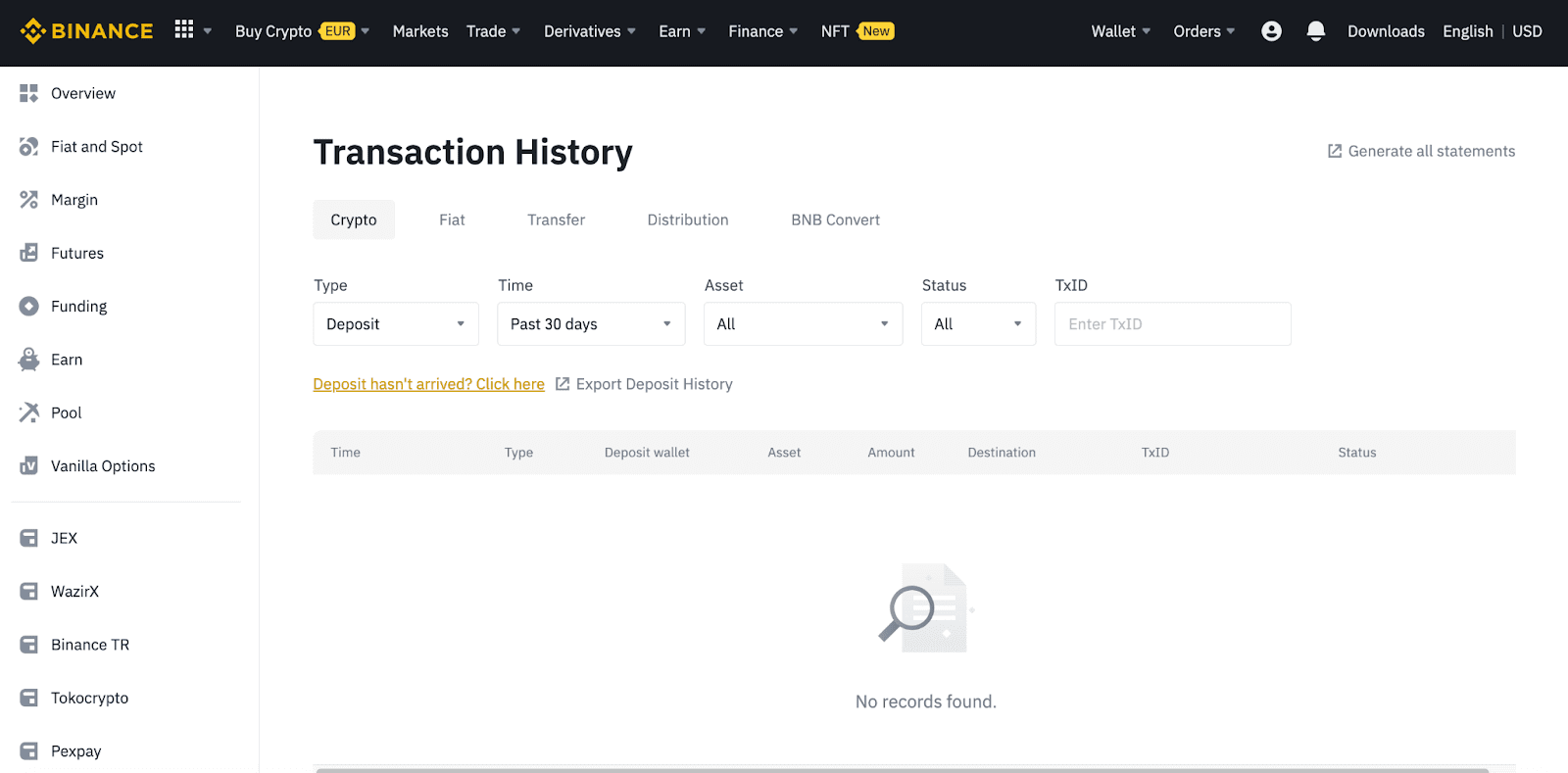
Ако използвате приложението, отидете на [ Wallets ] - [ Overview ] - [ Spot ] и докоснете иконата [ Transaction History ] вдясно.
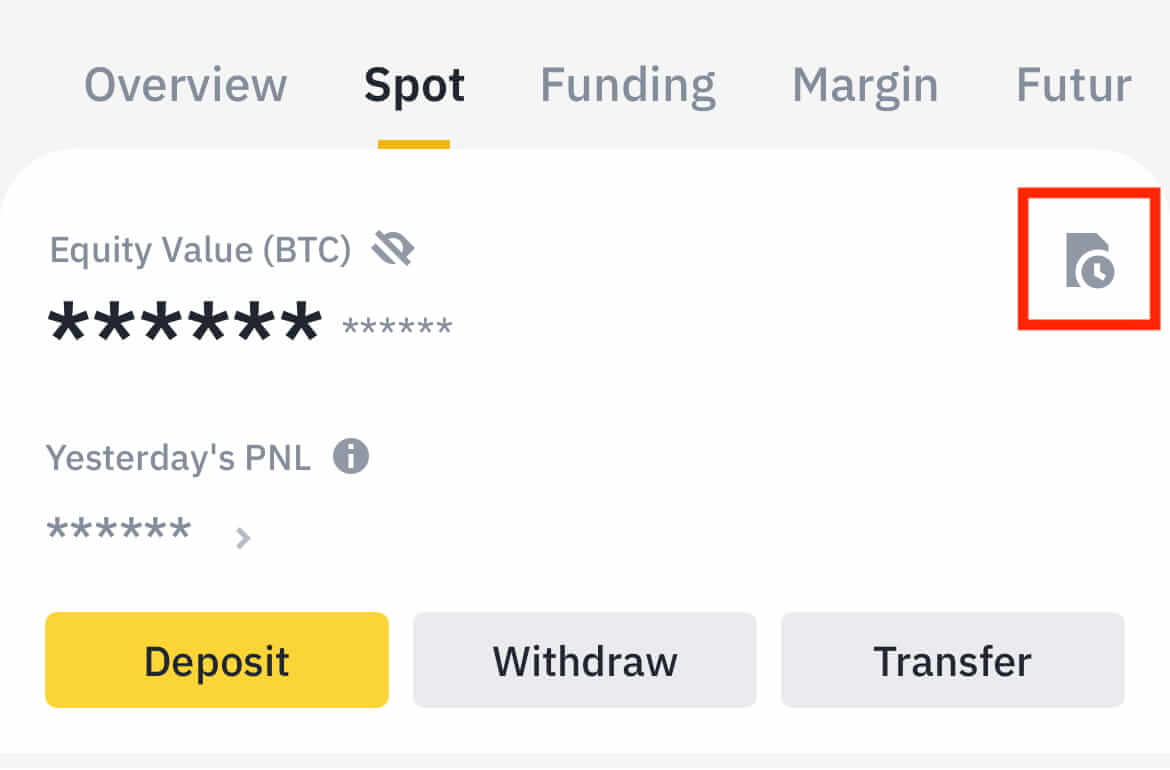
Ако не притежавате криптовалута, можете да щракнете върху [Купете крипто], за да купите от P2P търговия.
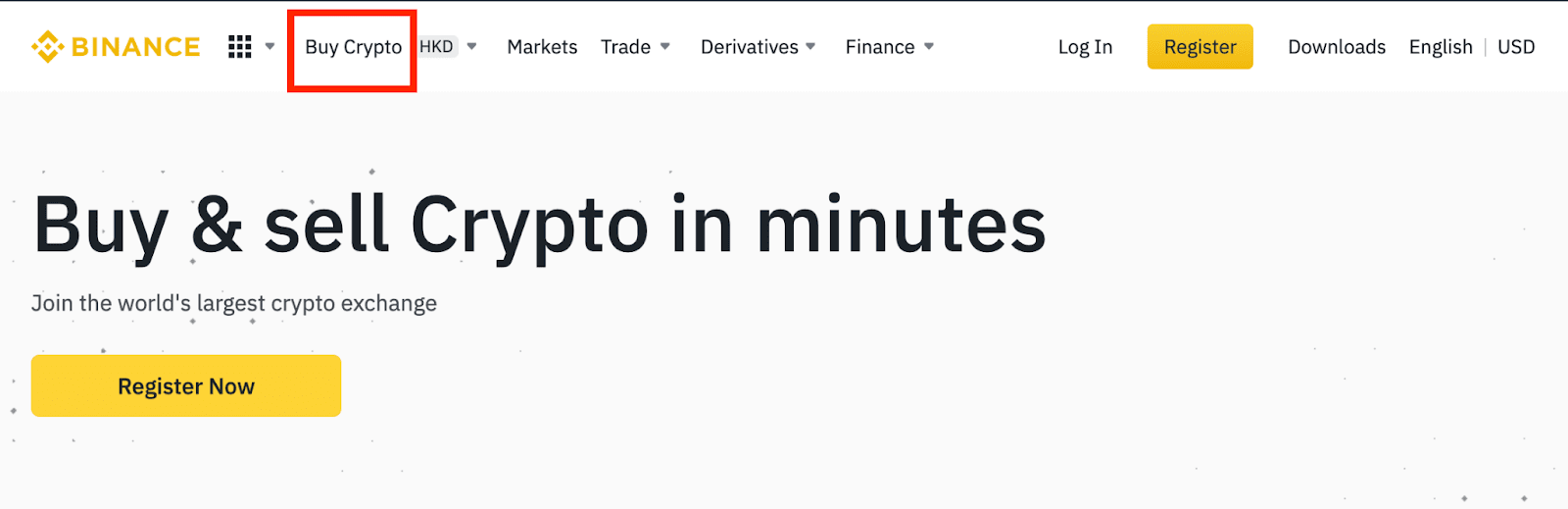
Защо депозитът ми не е кредитиран
1. Защо моят депозит все още е кредитиран?
Прехвърлянето на средства от външна платформа към Binance включва три стъпки:
- Оттегляне от външната платформа
- Потвърждение на блокчейн мрежа
- Binance кредитира средствата във вашата сметка
Изтегляне на актив, отбелязано като „завършено“ или „успех“ в платформата, от която изтегляте вашата криптовалута, означава, че транзакцията е била успешно излъчена към блокчейн мрежата. Все пак може да отнеме известно време, докато тази конкретна транзакция бъде напълно потвърдена и кредитирана към платформата, към която теглите своята криптовалута. Количеството необходими „мрежови потвърждения“ варира за различните блокчейни.
Например:
- Алис иска да депозира 2 BTC в портфейла си Binance. Първата стъпка е да създадете транзакция, която ще прехвърли средствата от нейния личен портфейл в Binance.
- След като създаде транзакцията, Алис трябва да изчака мрежовите потвърждения. Тя ще може да види предстоящия депозит в акаунта си в Binance.
- Средствата временно няма да бъдат налични, докато депозитът не приключи (1 потвърждение на мрежата).
- Ако Алис реши да изтегли тези средства, тя трябва да изчака 2 потвърждения от мрежата.
Поради възможно претоварване на мрежата може да има значително забавяне при обработката на вашата транзакция. Можете да използвате TxID (идентификационен номер на транзакция), за да търсите състоянието на прехвърлянето на вашите активи с помощта на блокчейн изследовател.
- Ако транзакцията все още не е напълно потвърдена от възлите на блокчейн мрежата или не е достигнала минималния брой мрежови потвърждения, посочени от нашата система, моля, изчакайте търпеливо да бъде обработена. Когато транзакцията бъде потвърдена, Binance ще кредитира средствата във вашата сметка.
- Ако транзакцията е потвърдена от блокчейна, но не е кредитирана във вашия акаунт в Binance, можете да проверите състоянието на депозита от Заявката за състояние на депозита. След това можете да следвате инструкциите на страницата, за да проверите акаунта си или да изпратите запитване за проблема.
2. Как да проверя състоянието на транзакцията в блокчейна?
Влезте в акаунта си в Binance и щракнете върху [Портфейл] - [Общ преглед] - [История на транзакциите] , за да видите записа на вашия депозит в криптовалута. След това щракнете върху [TxID], за да проверите подробностите за транзакцията.